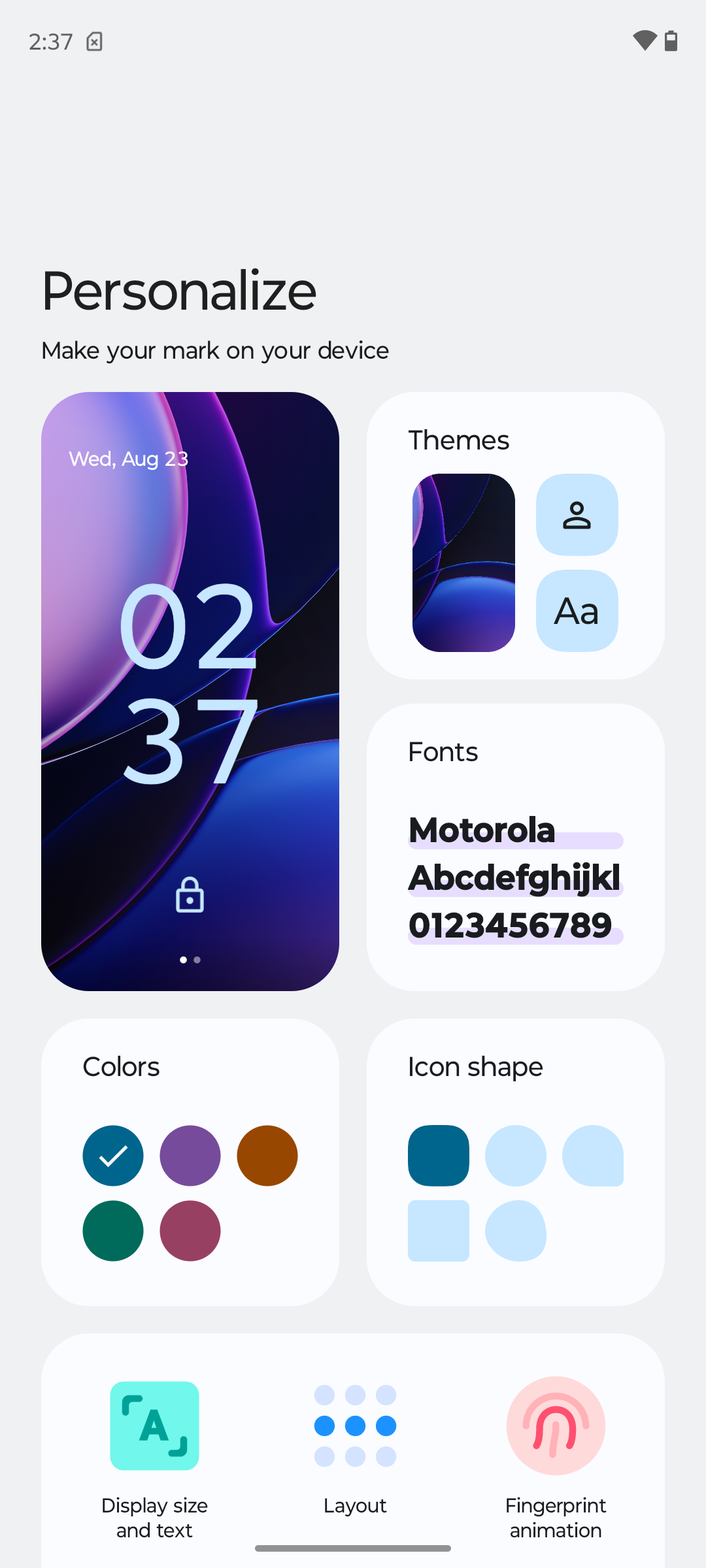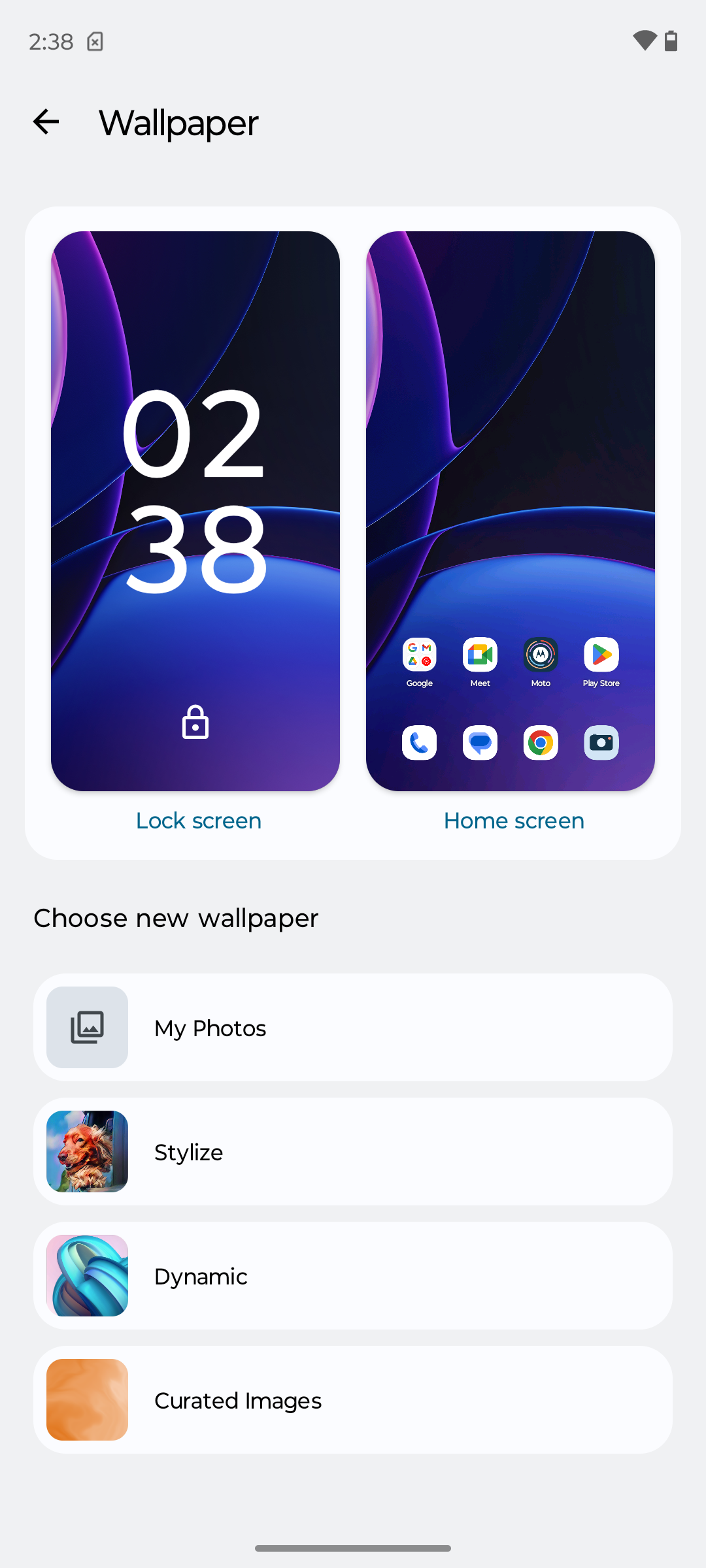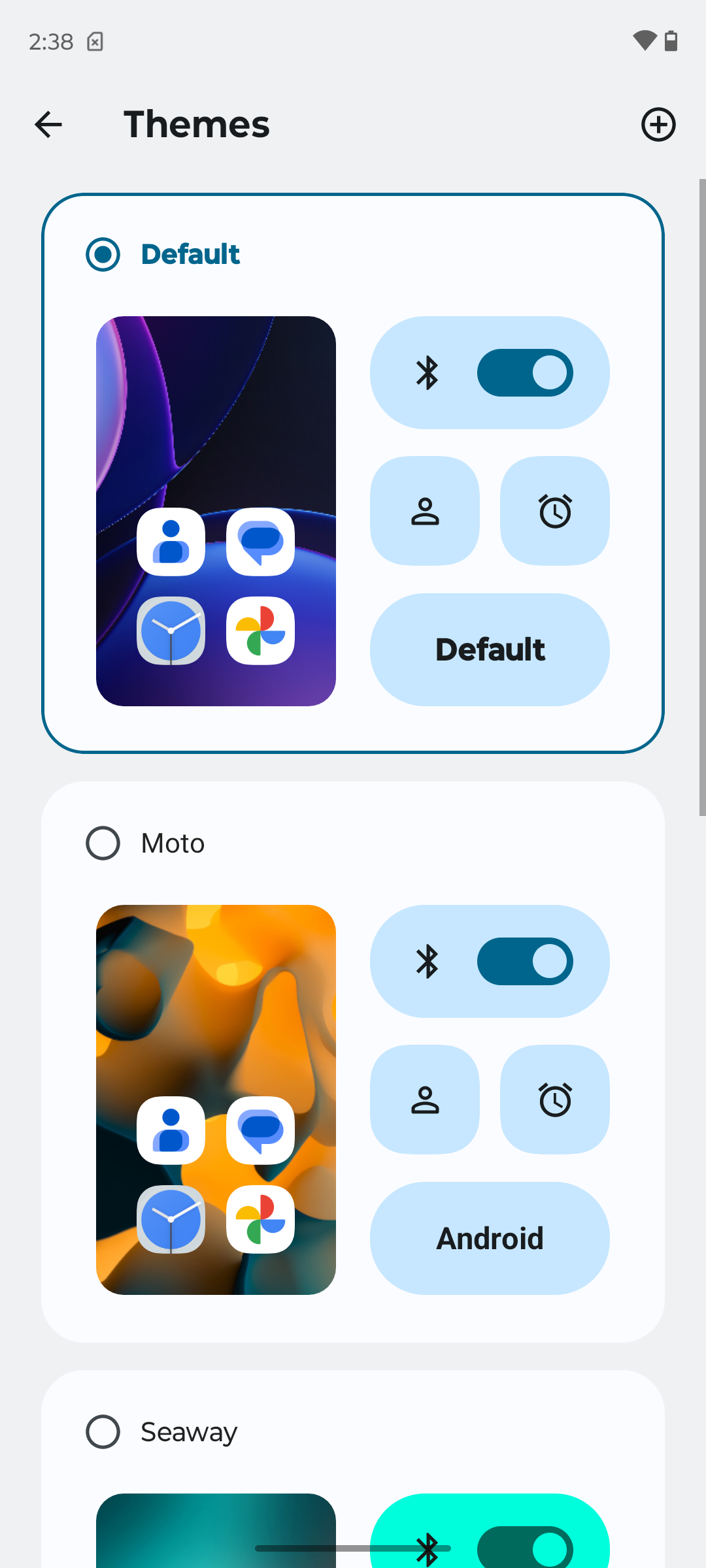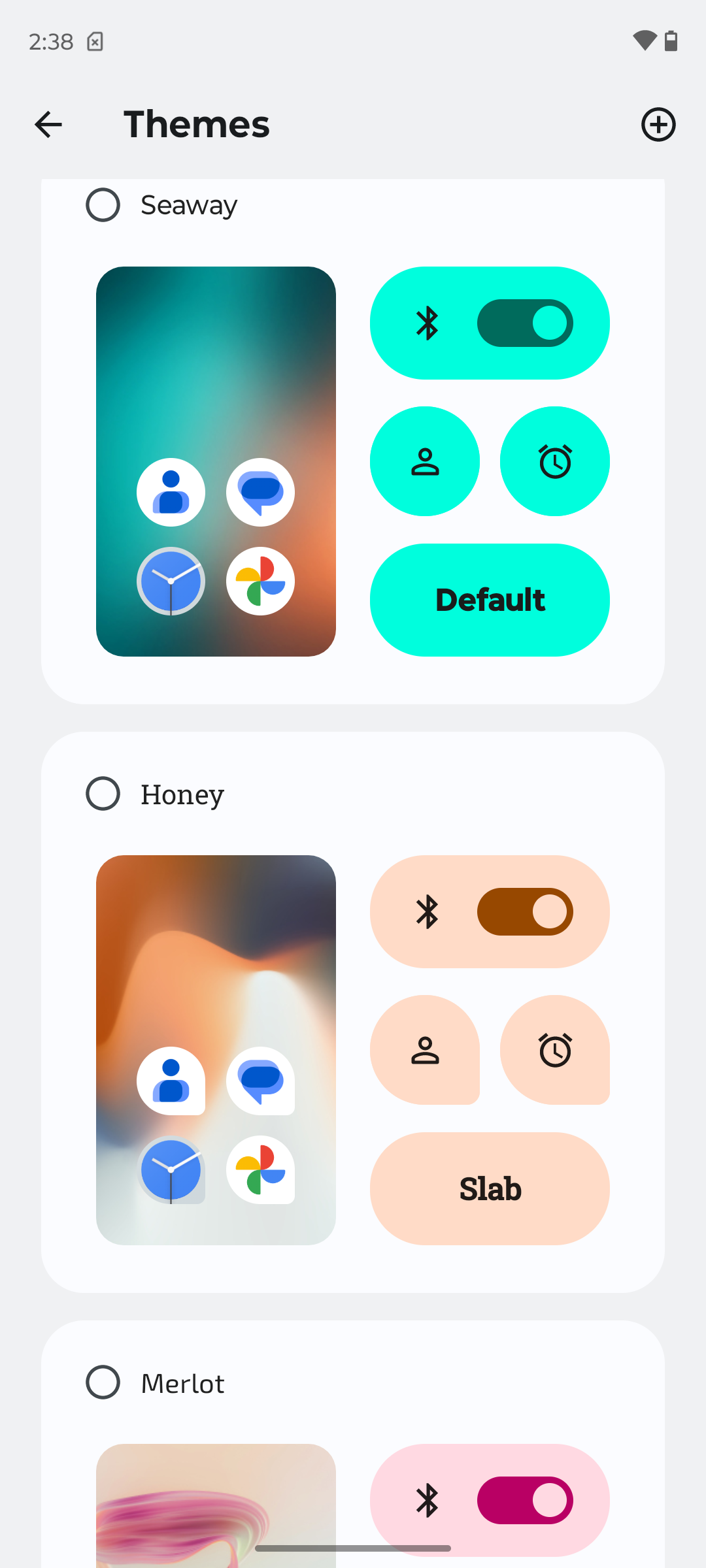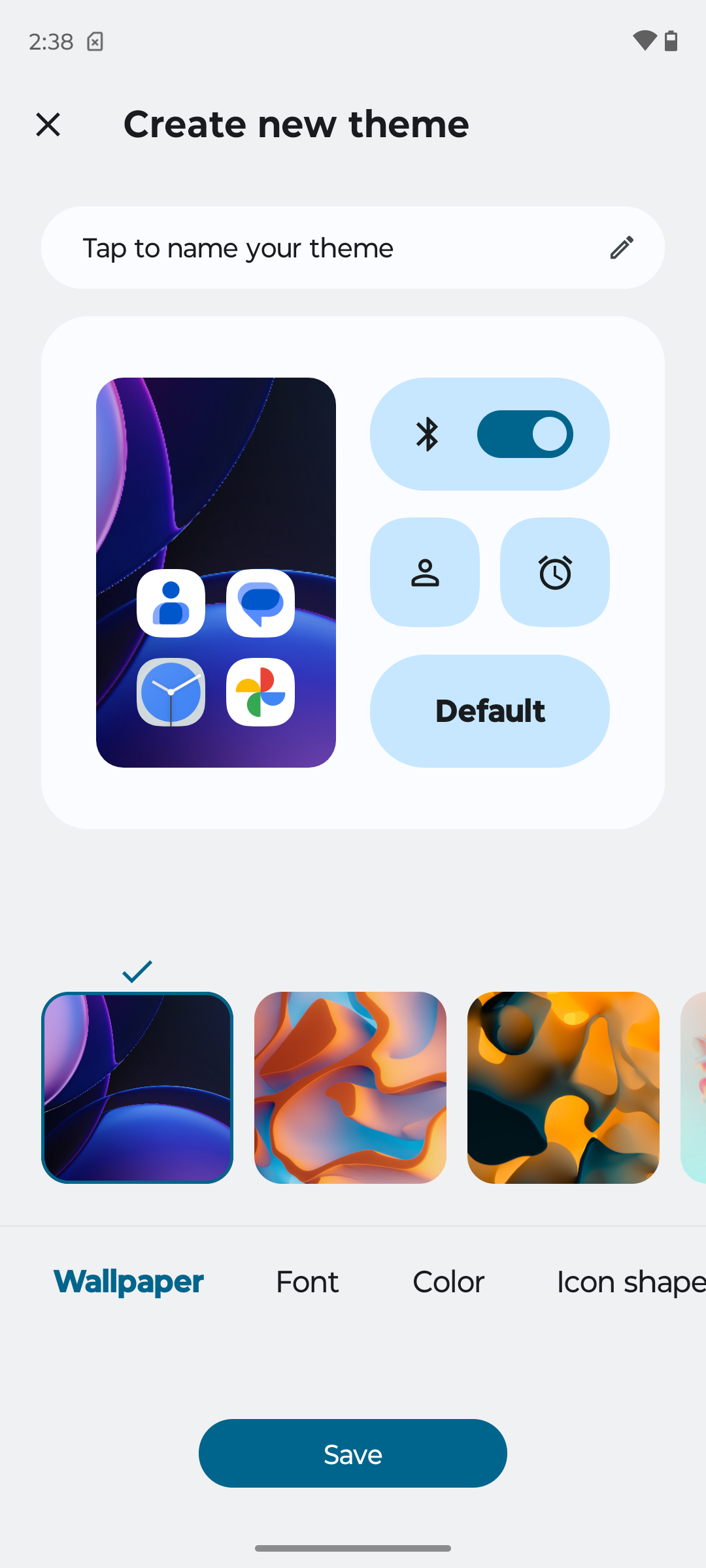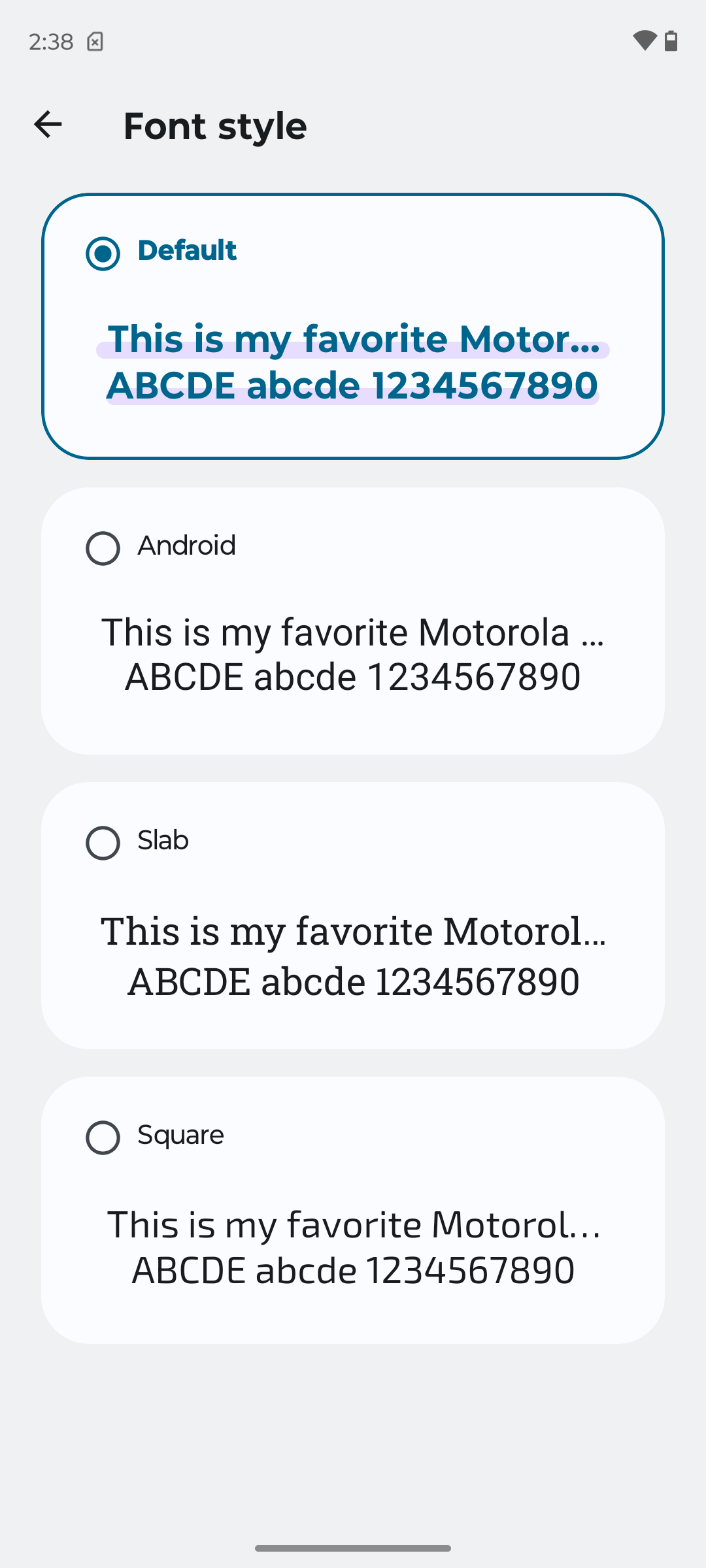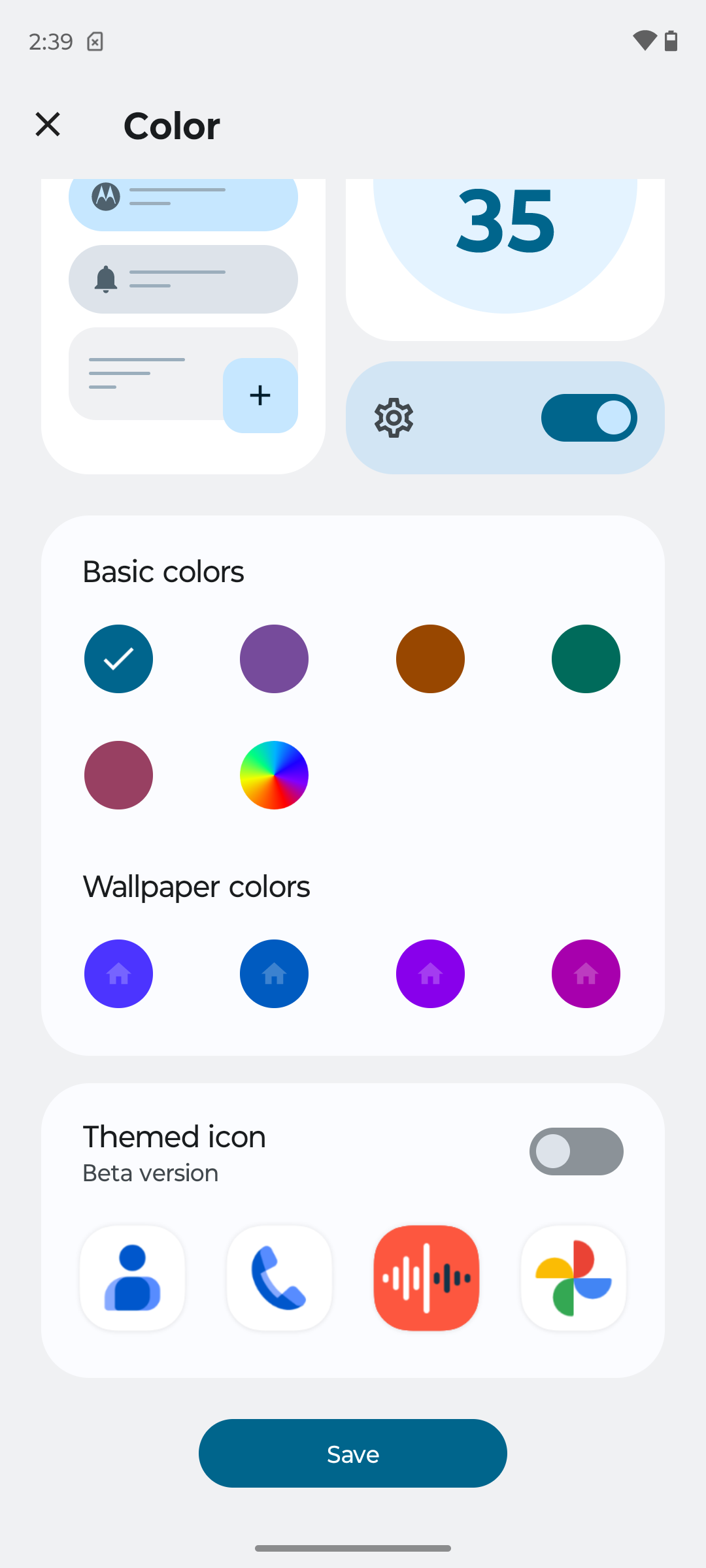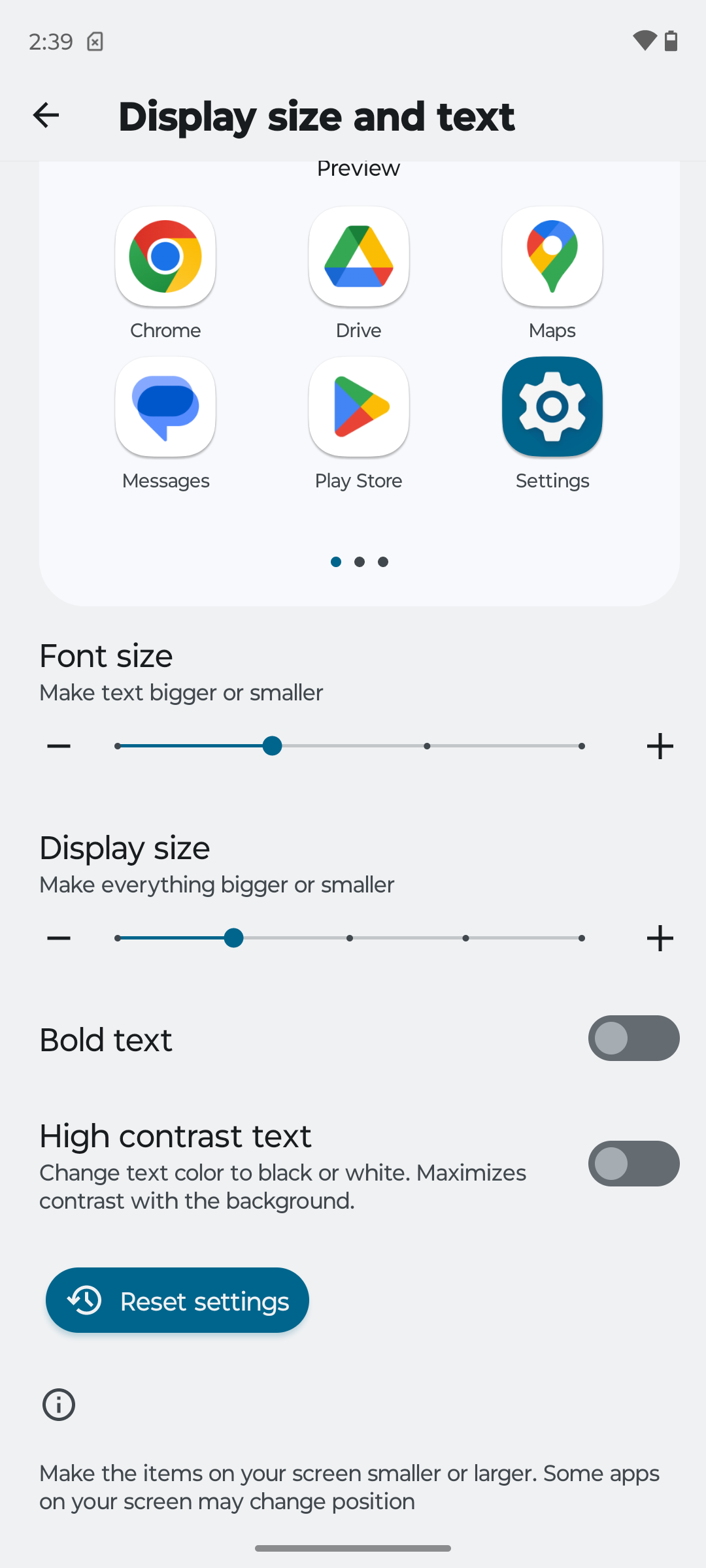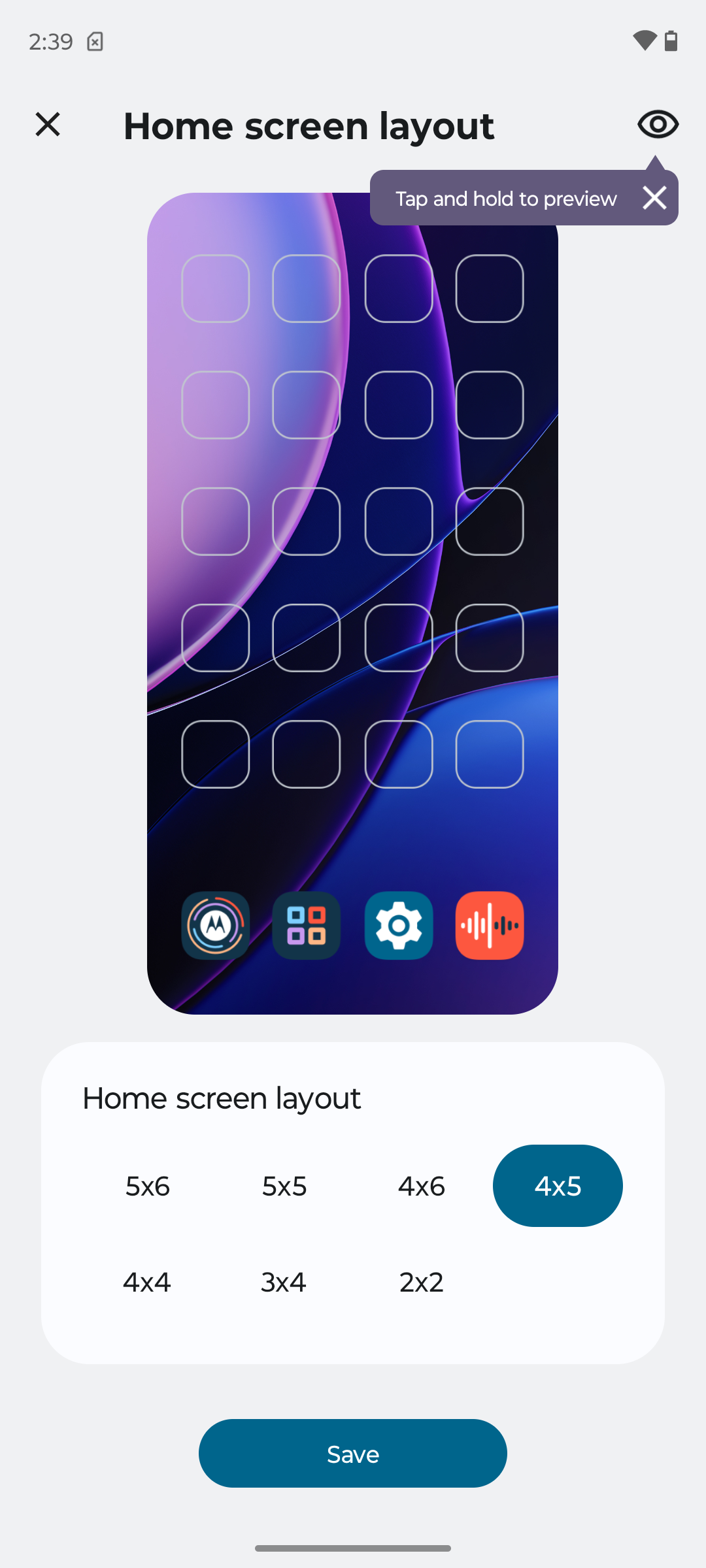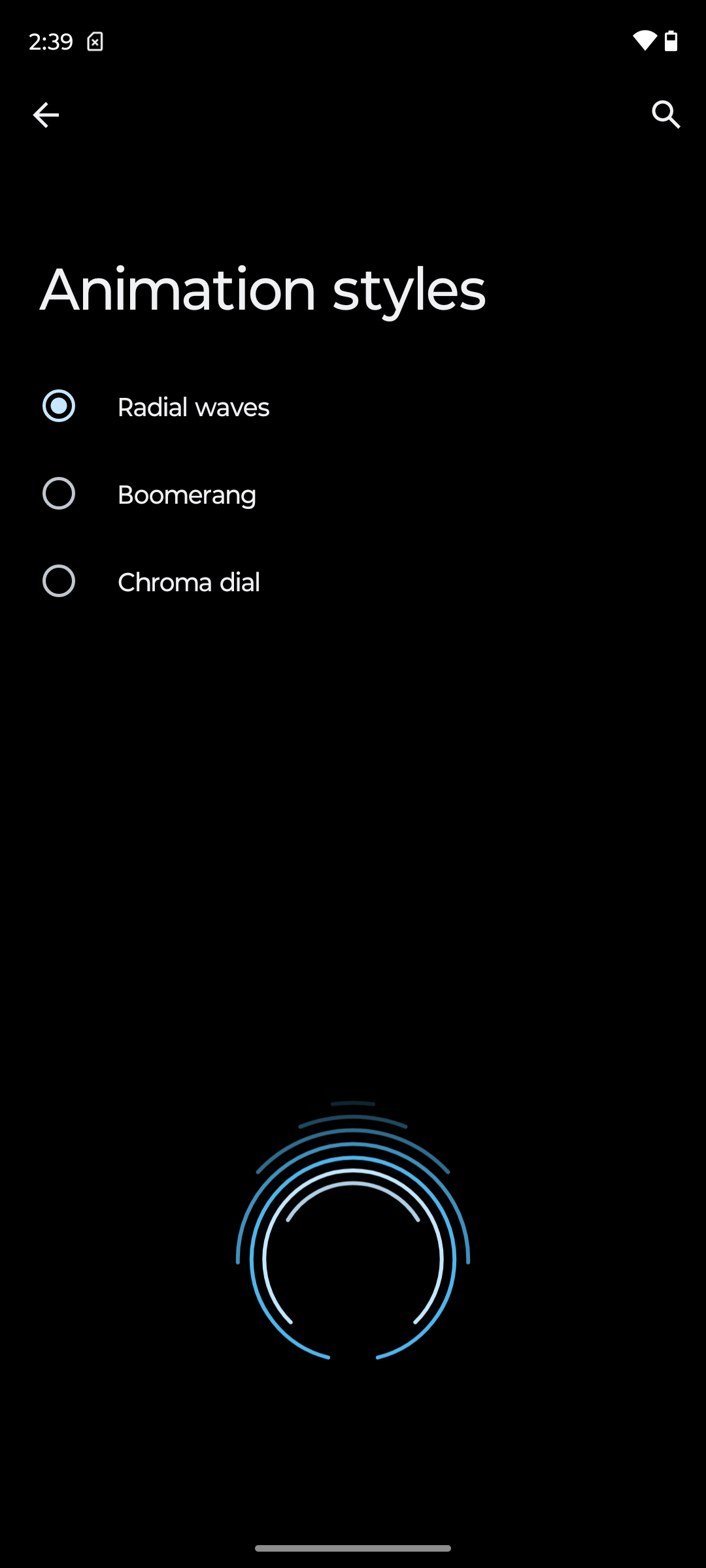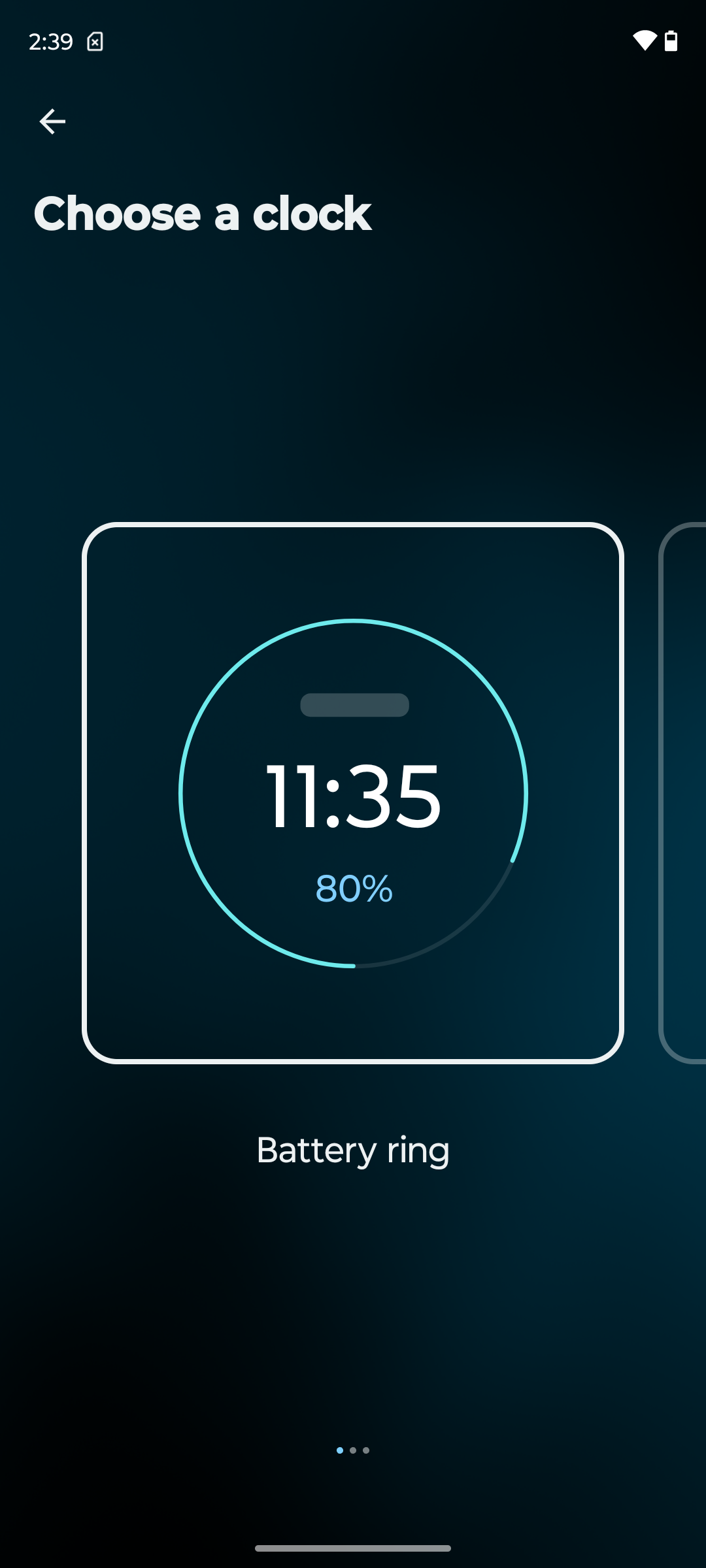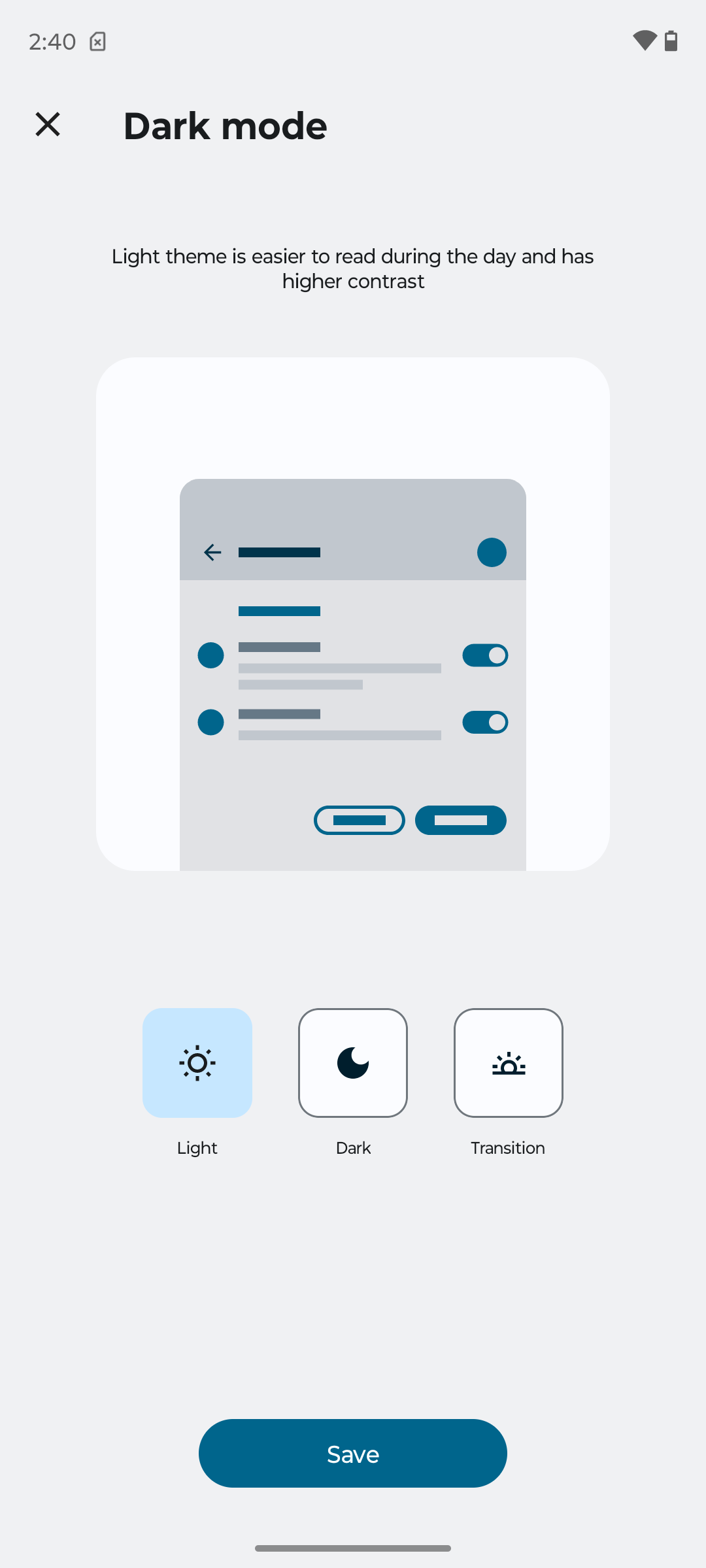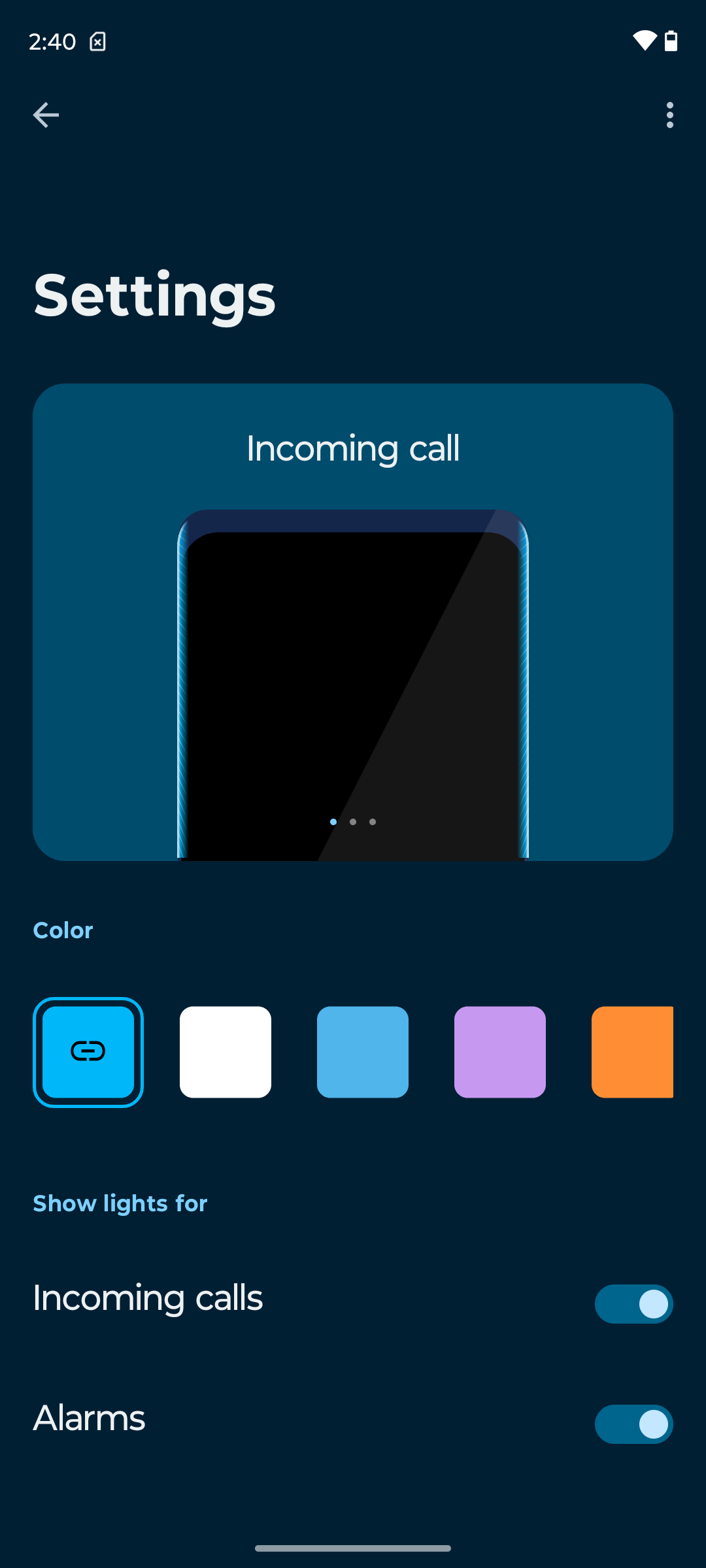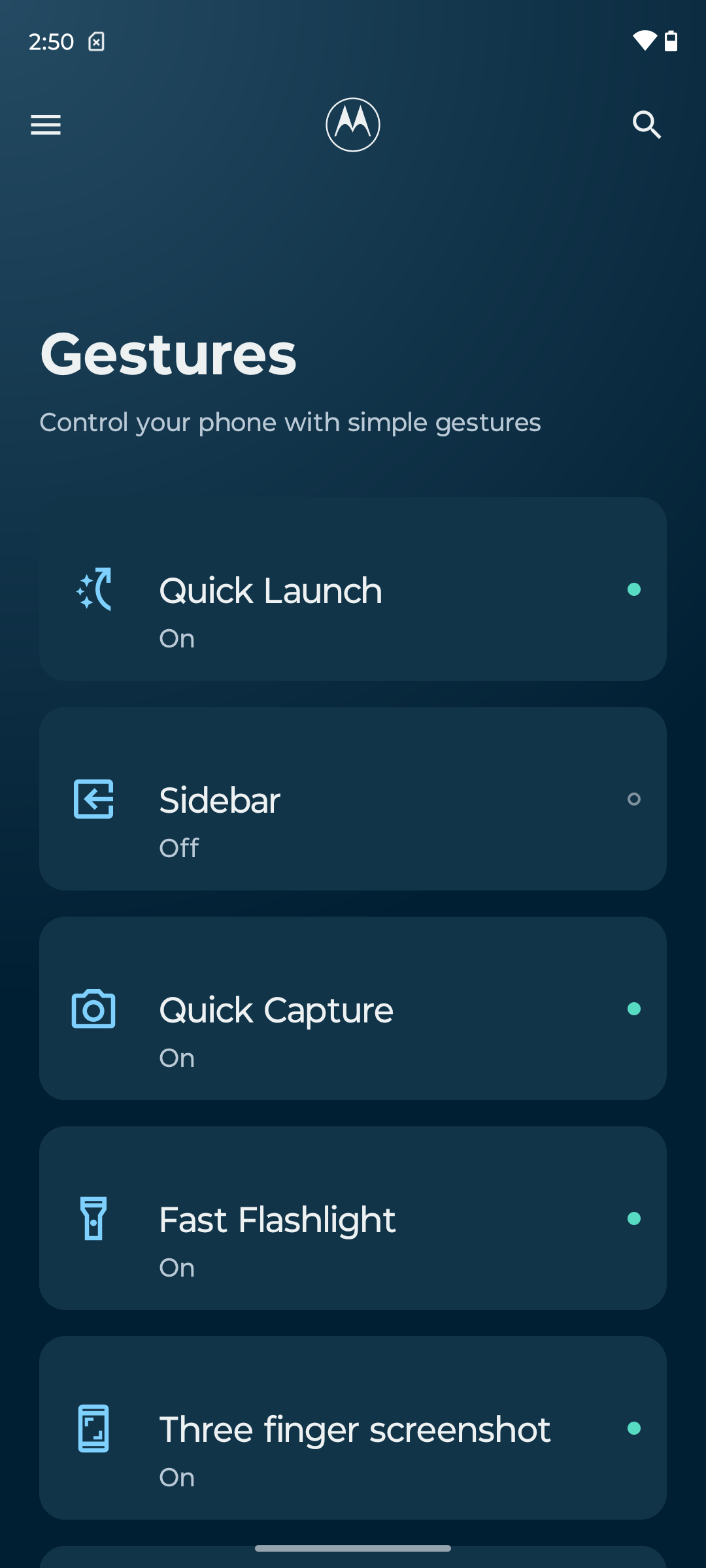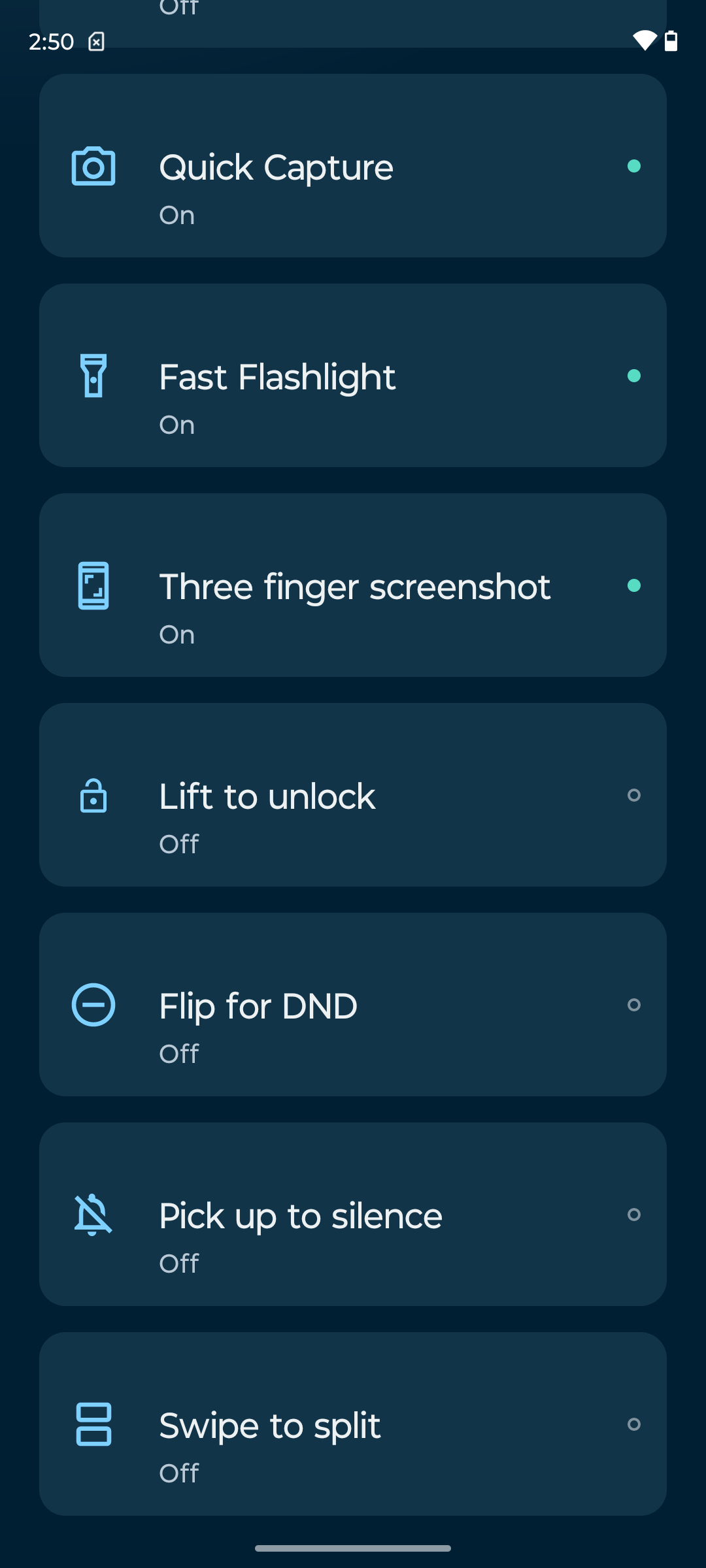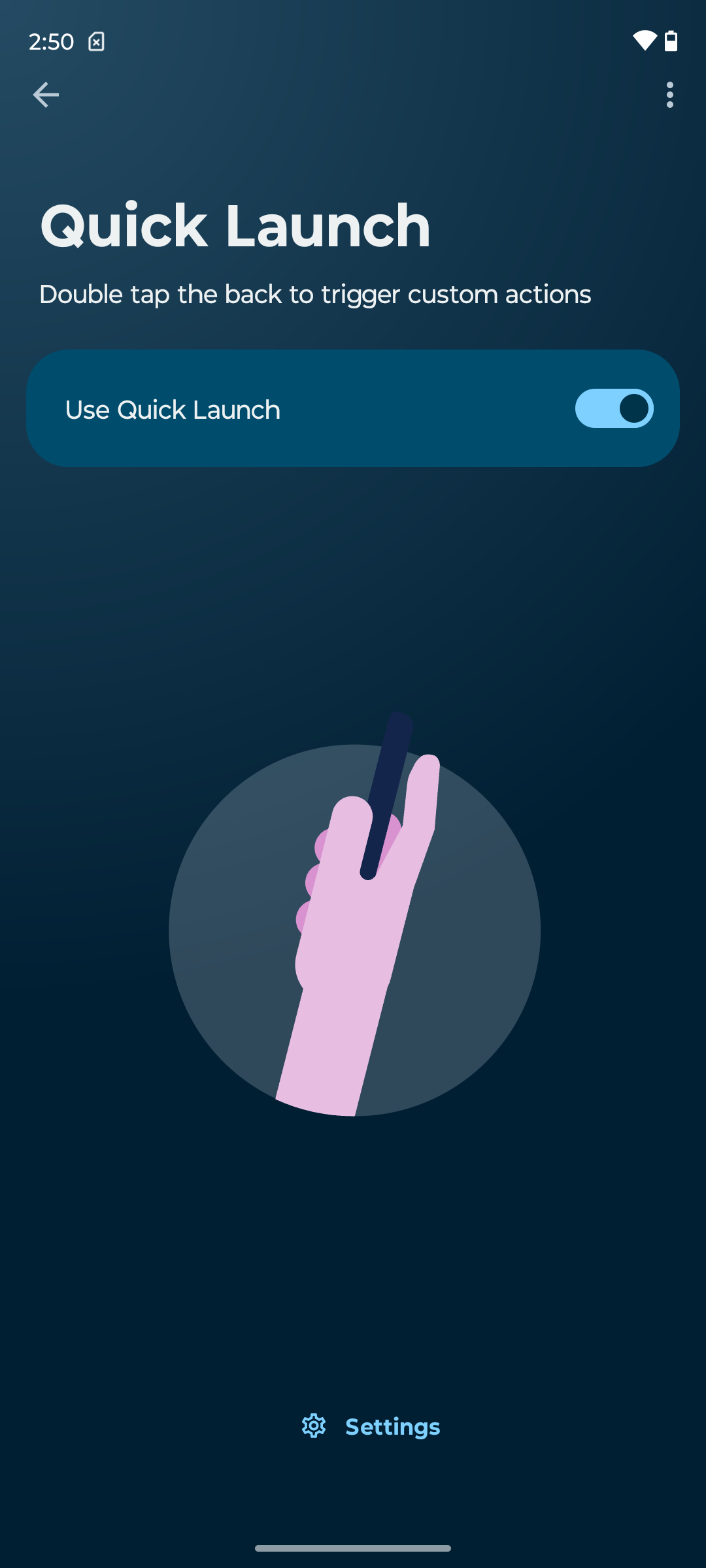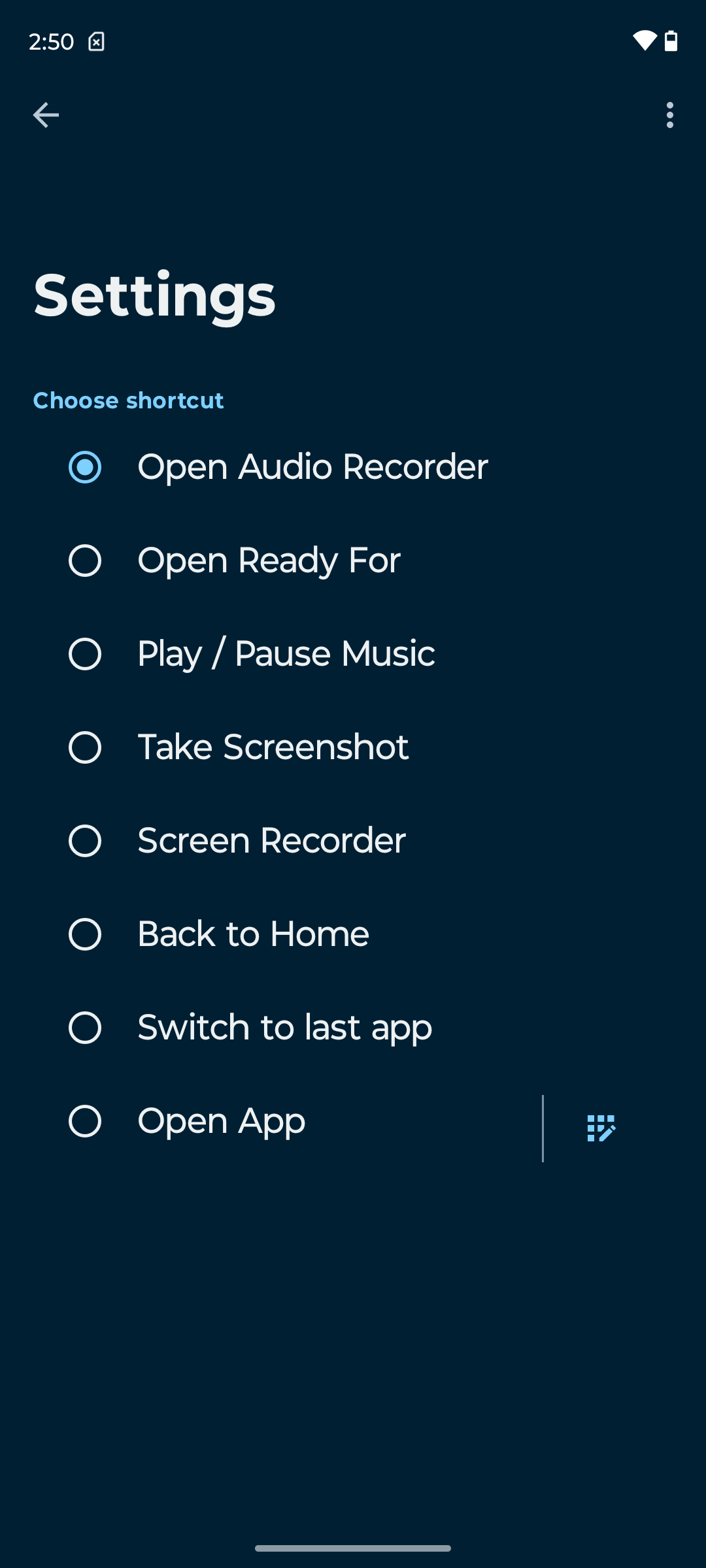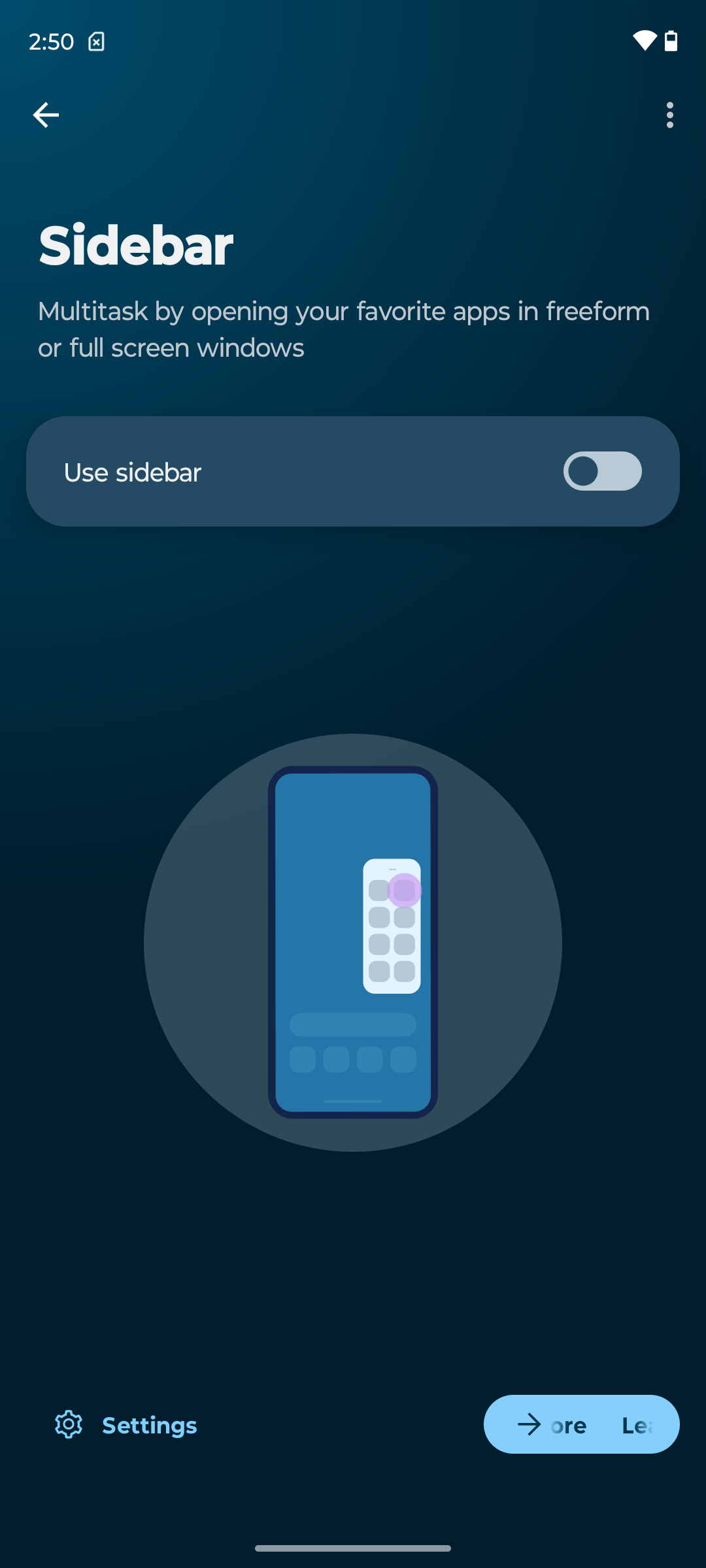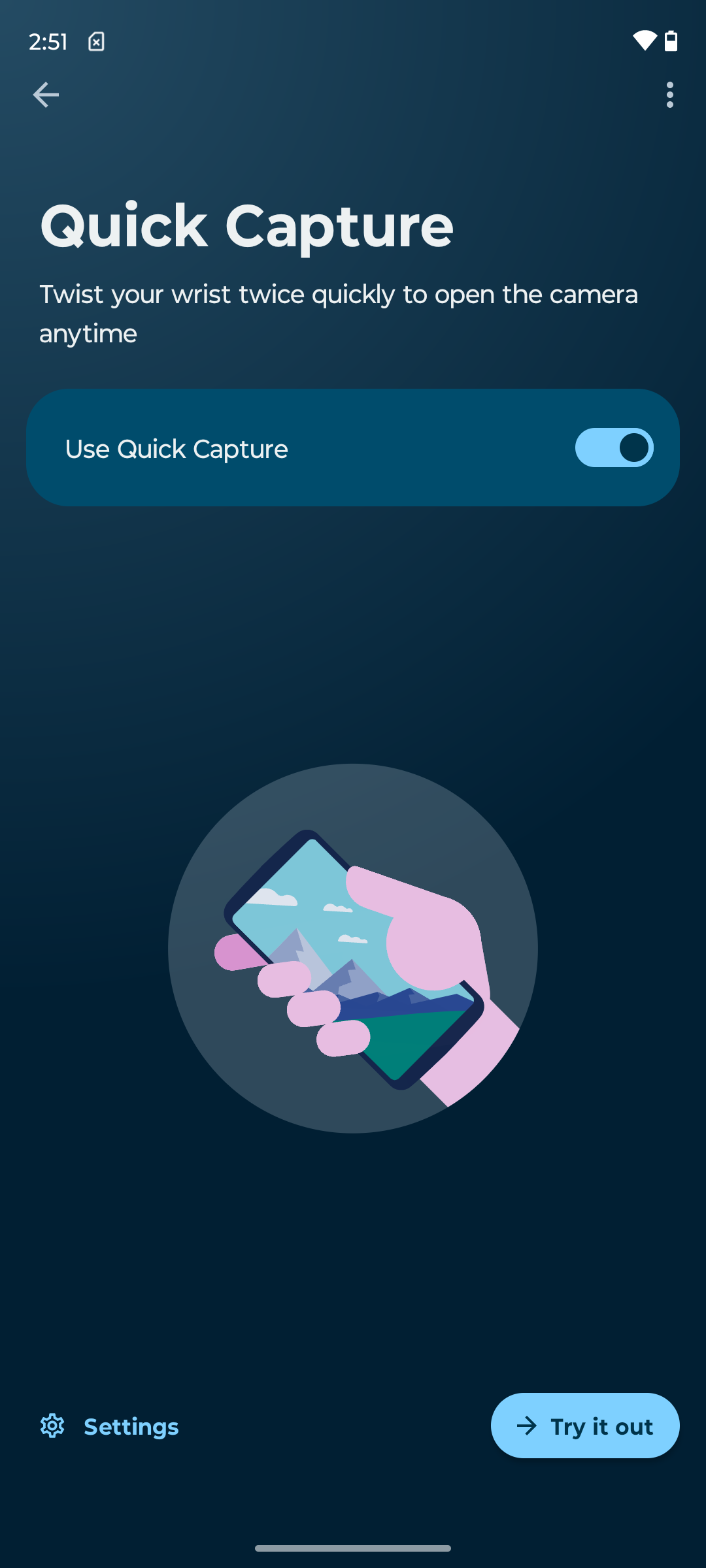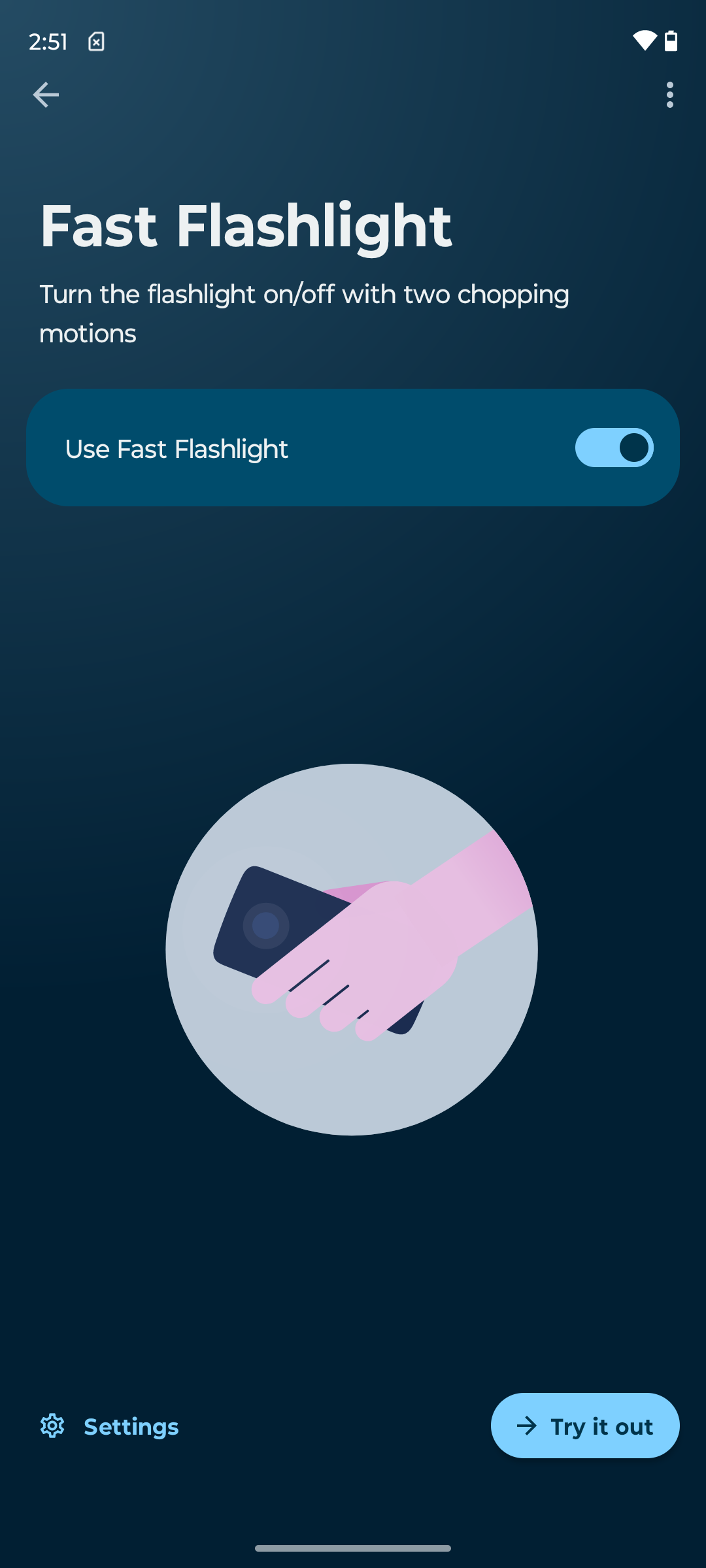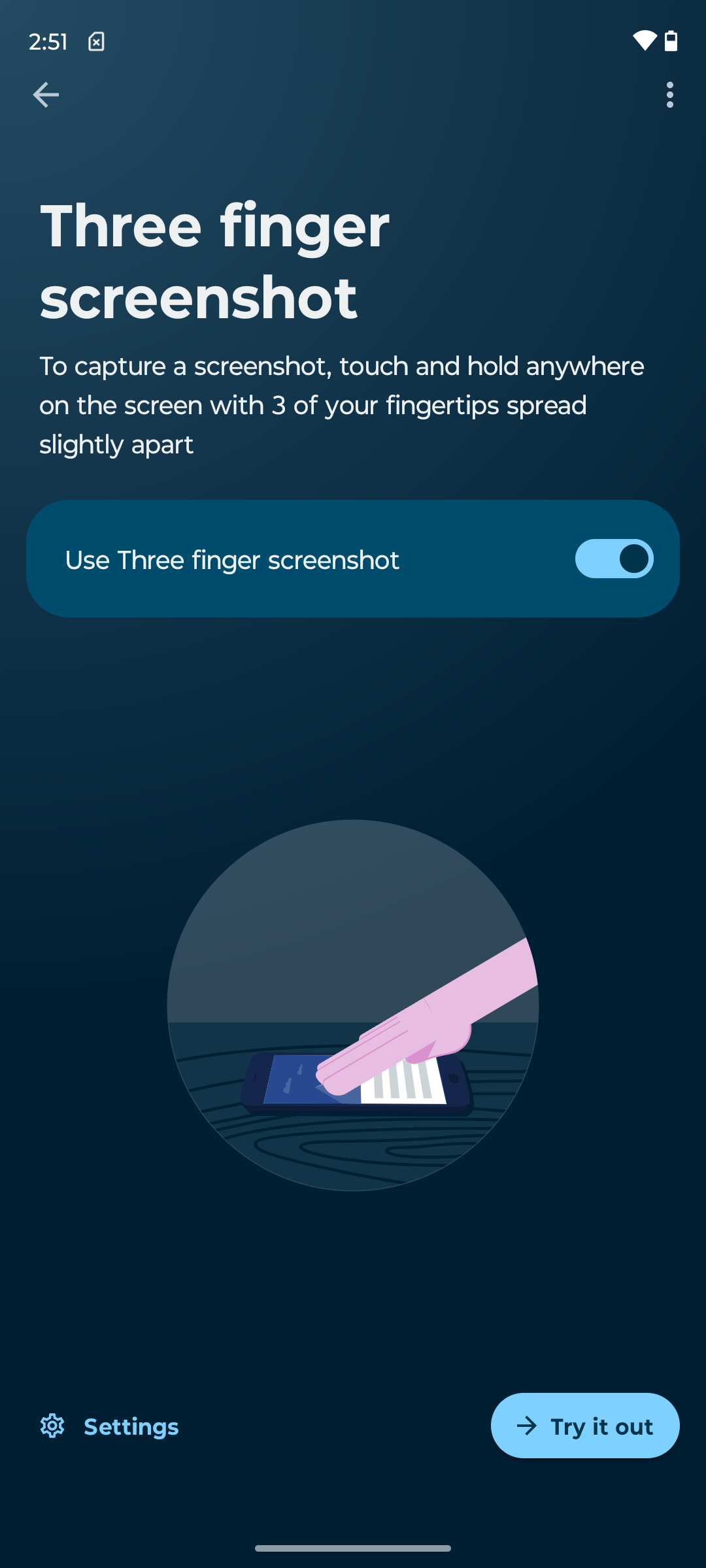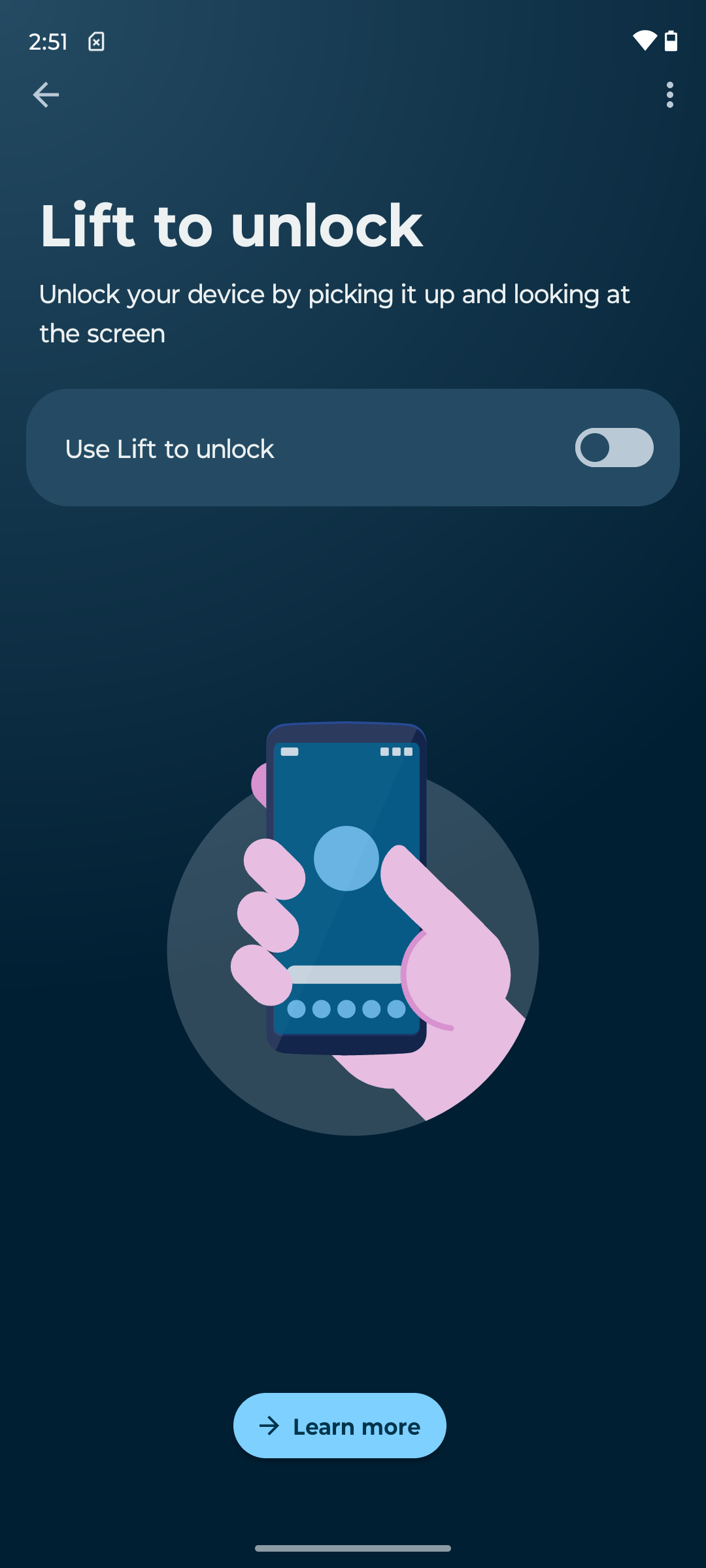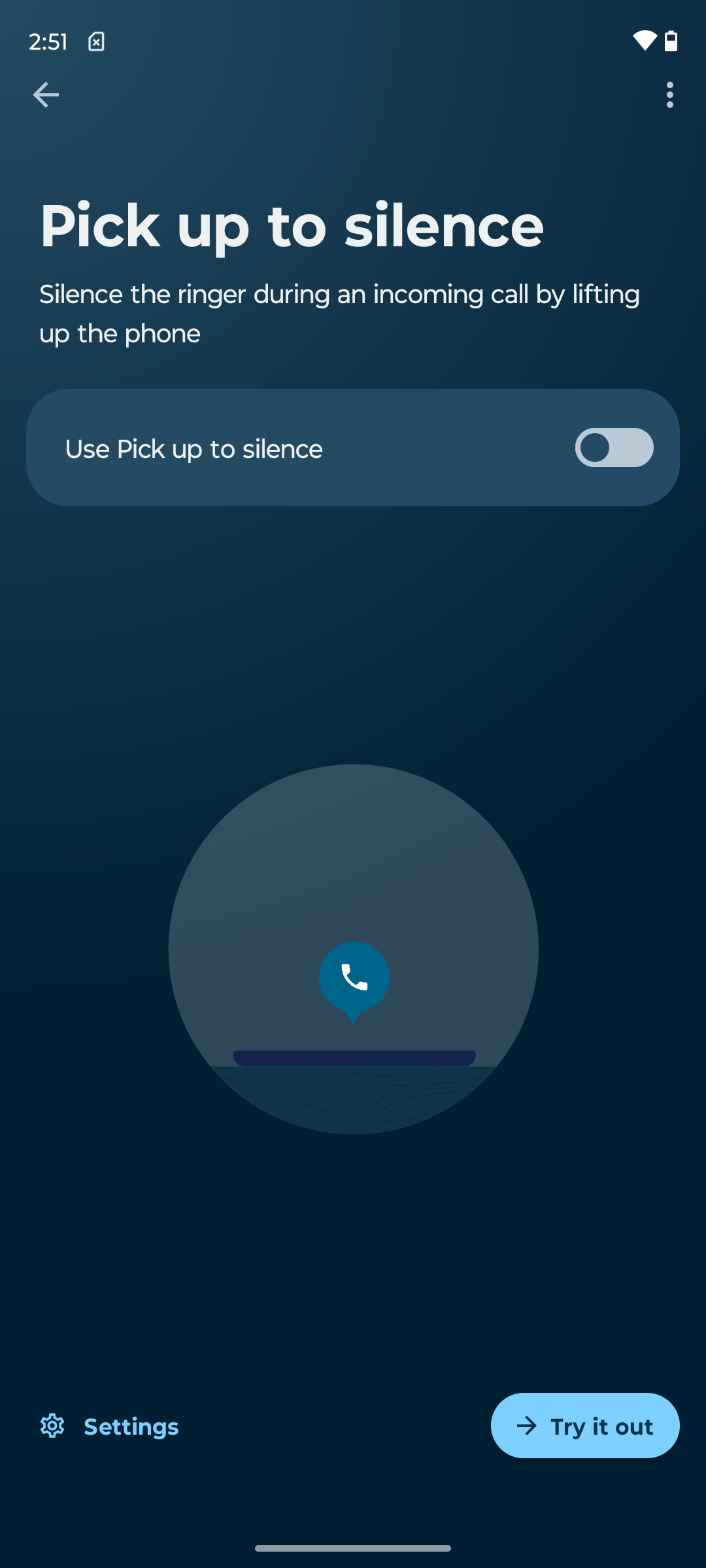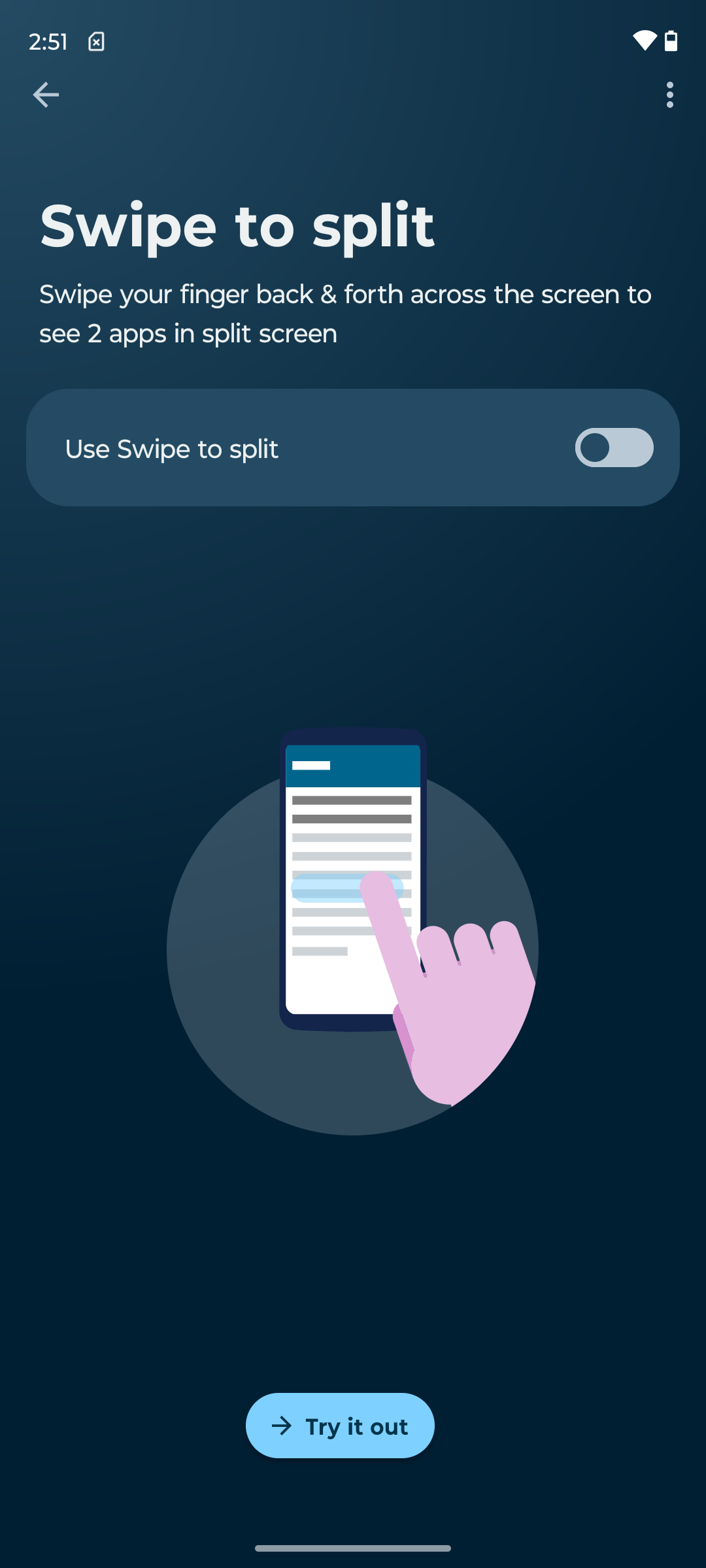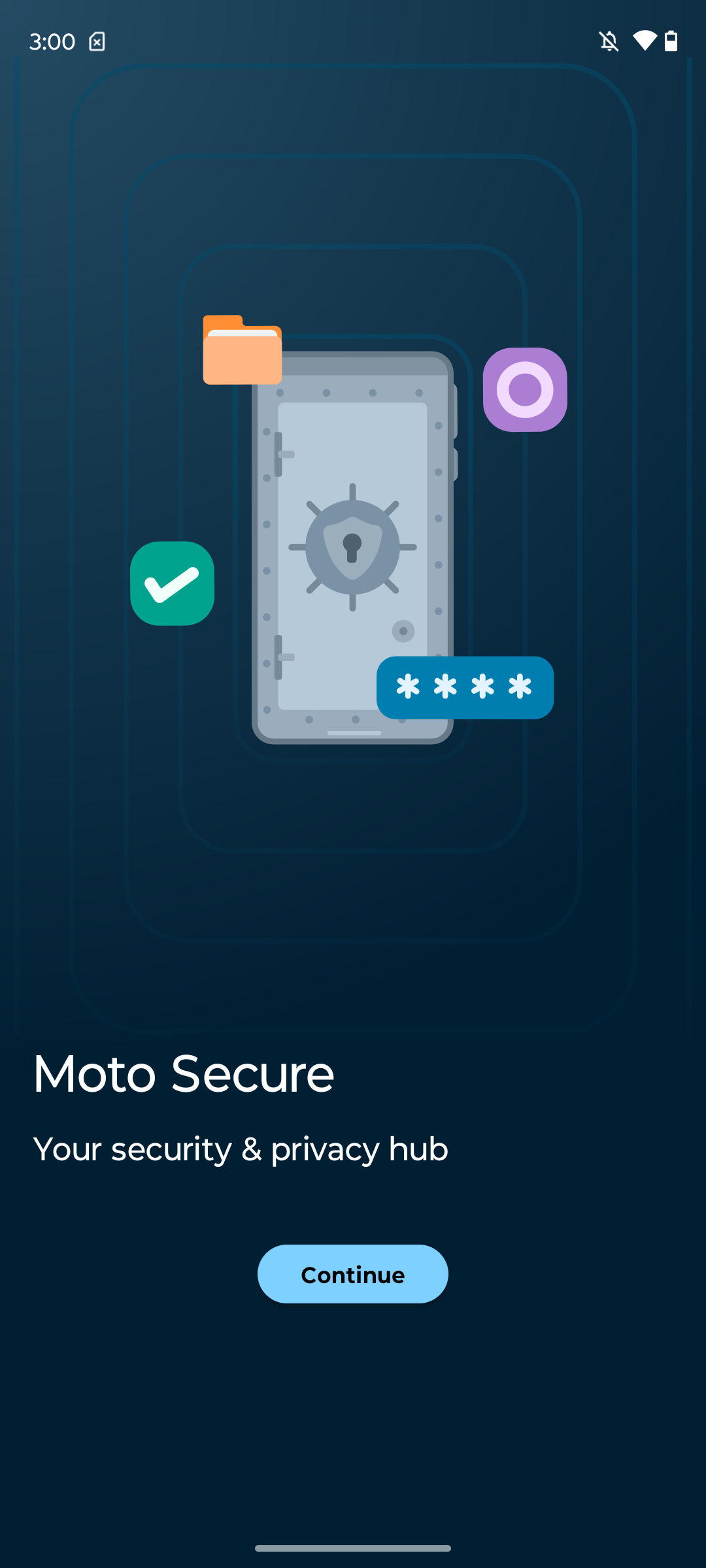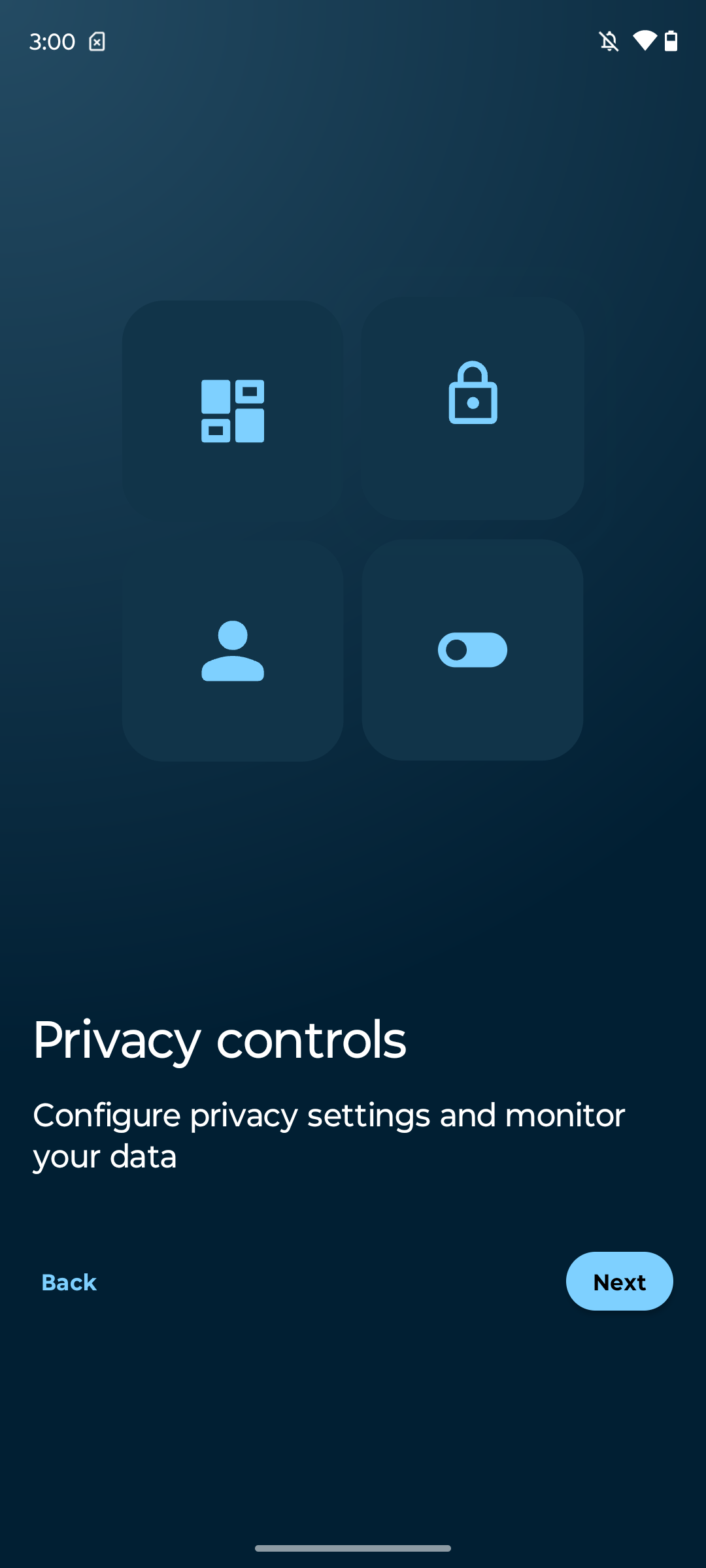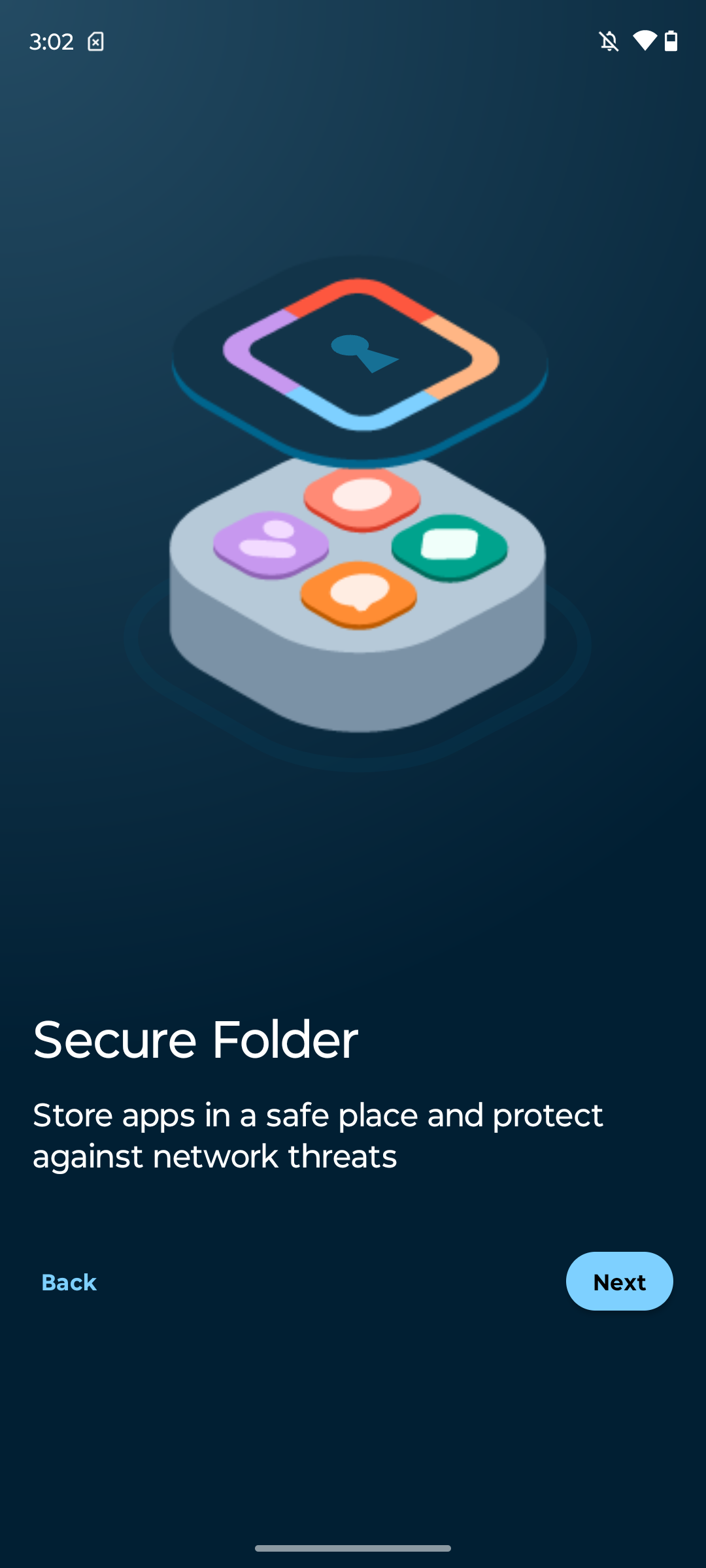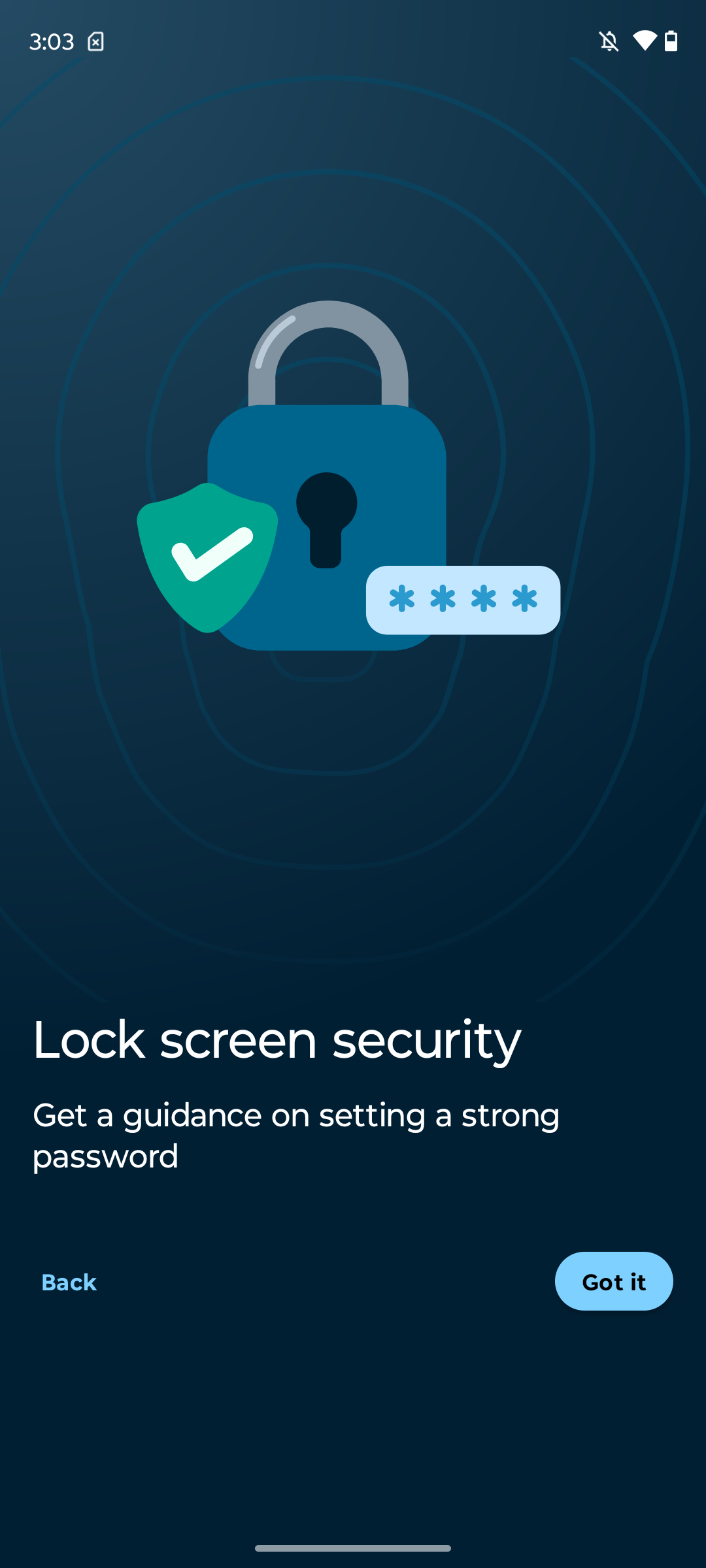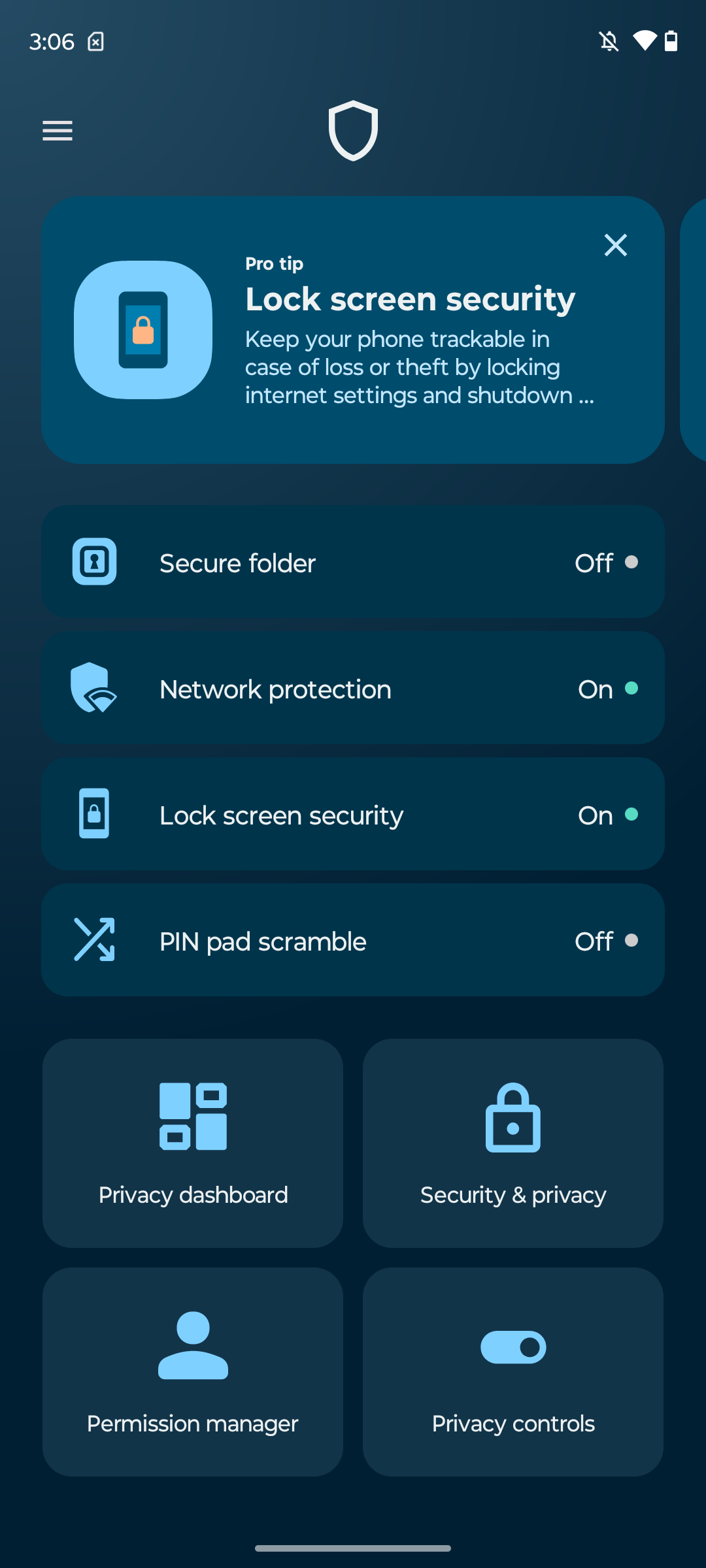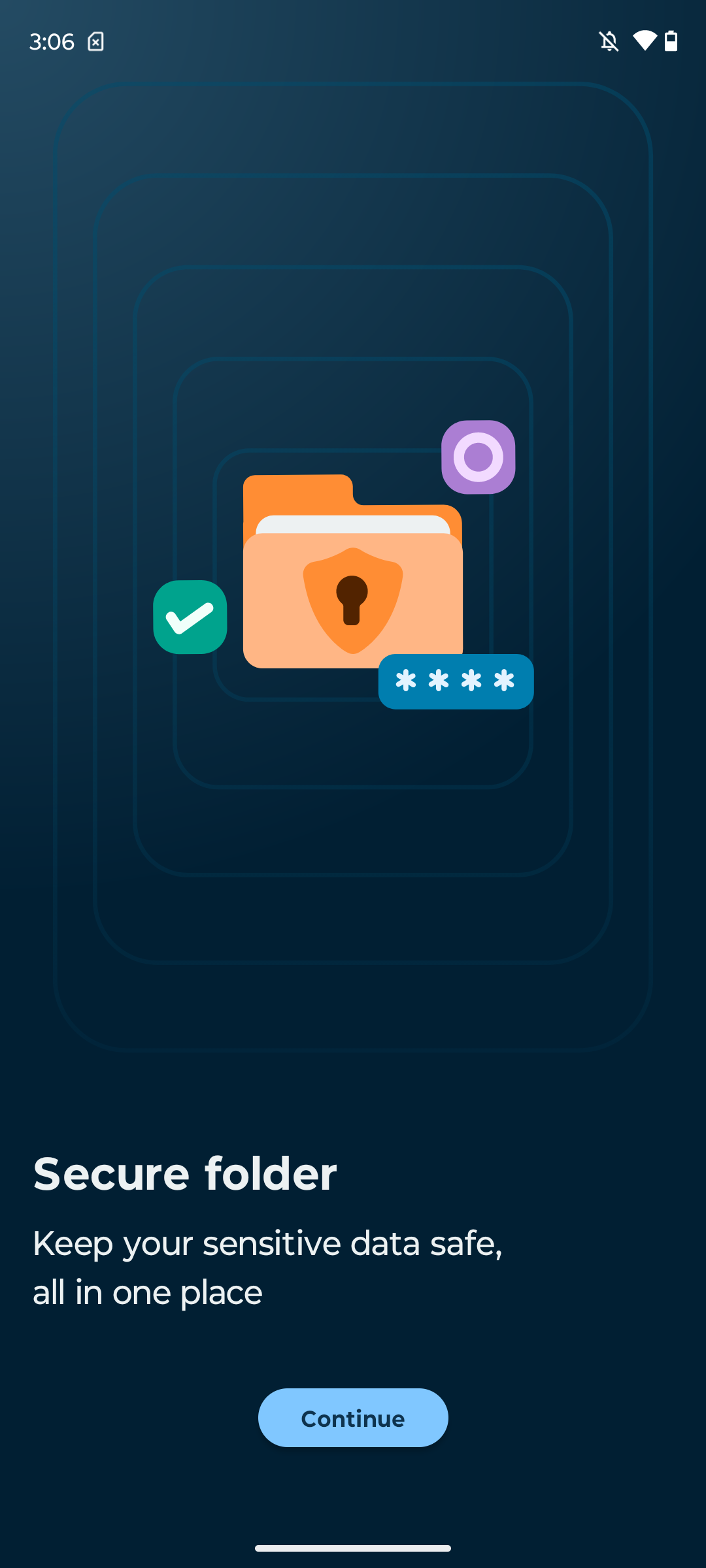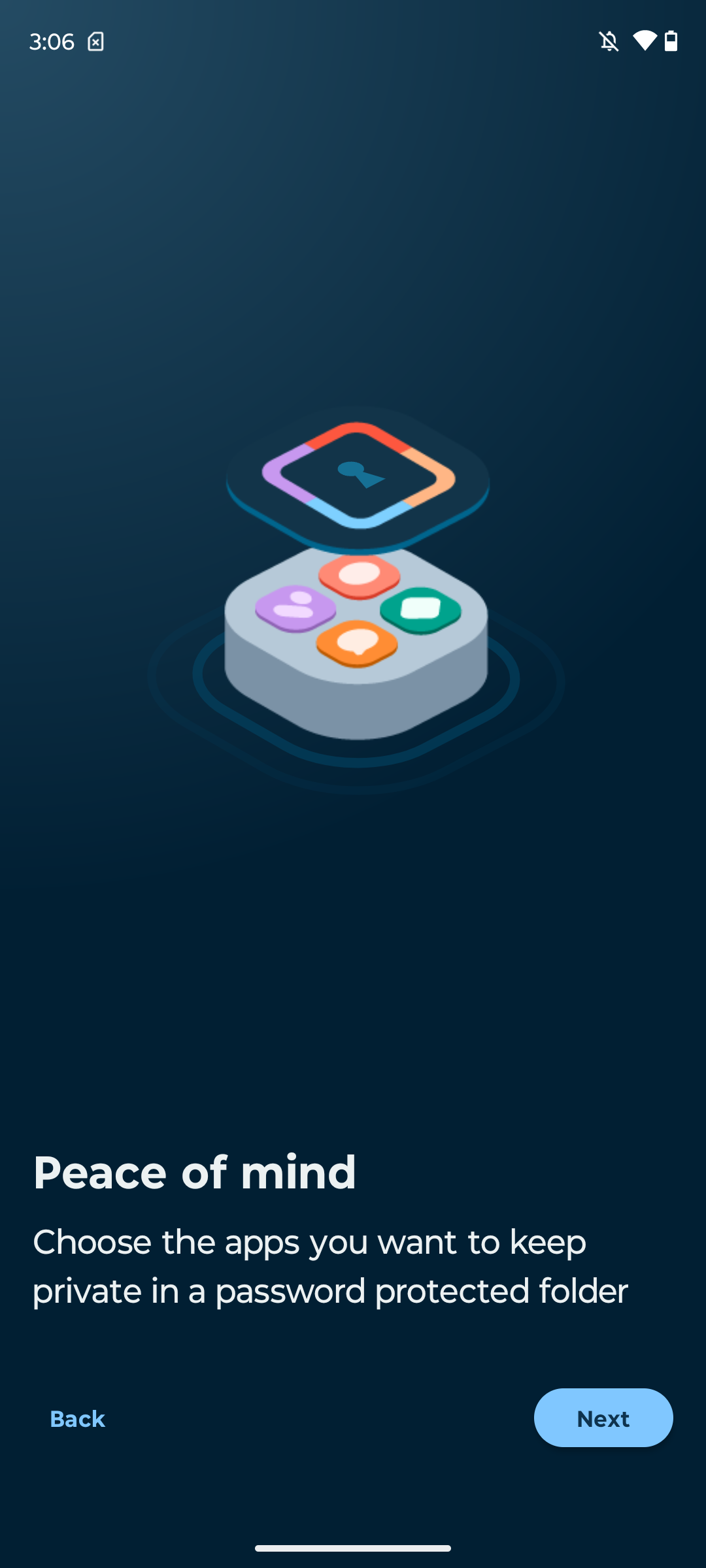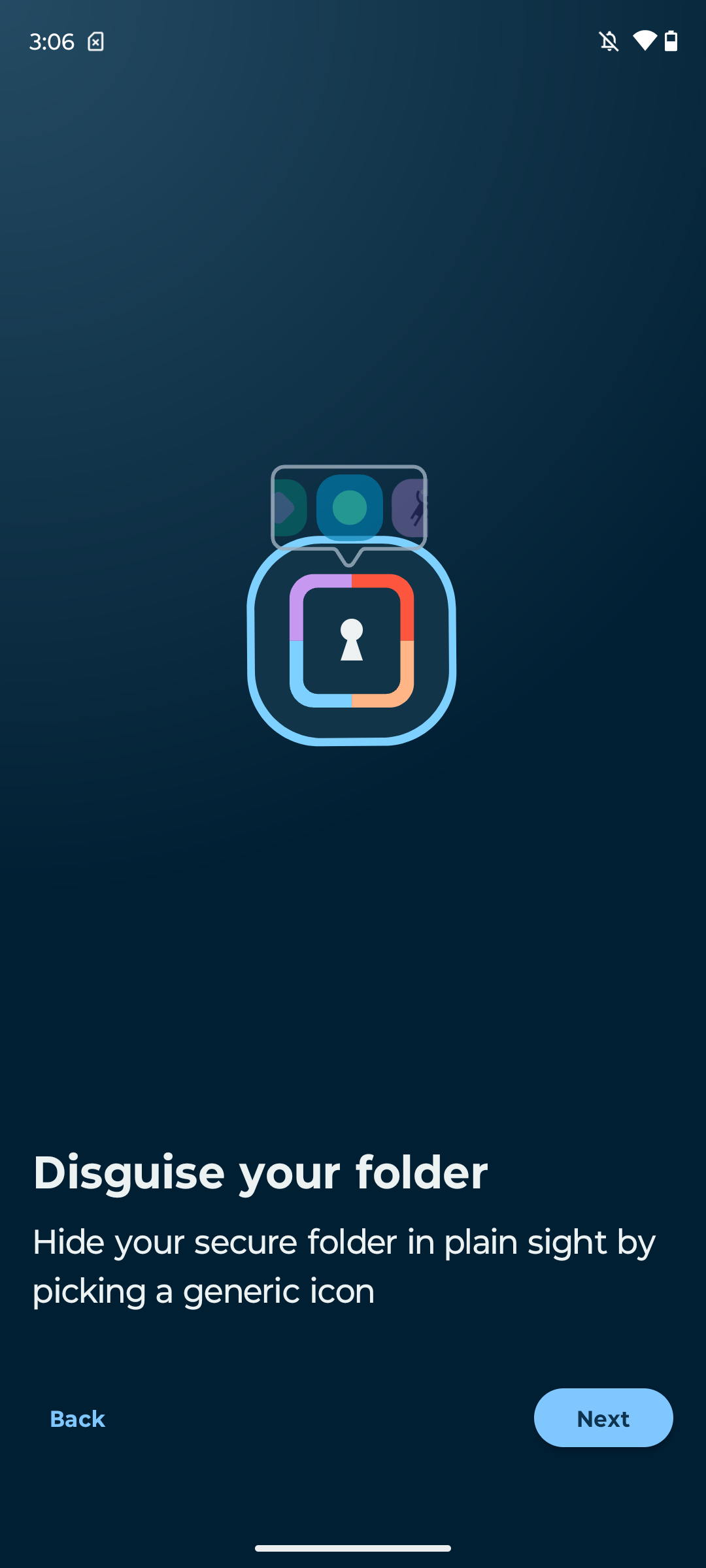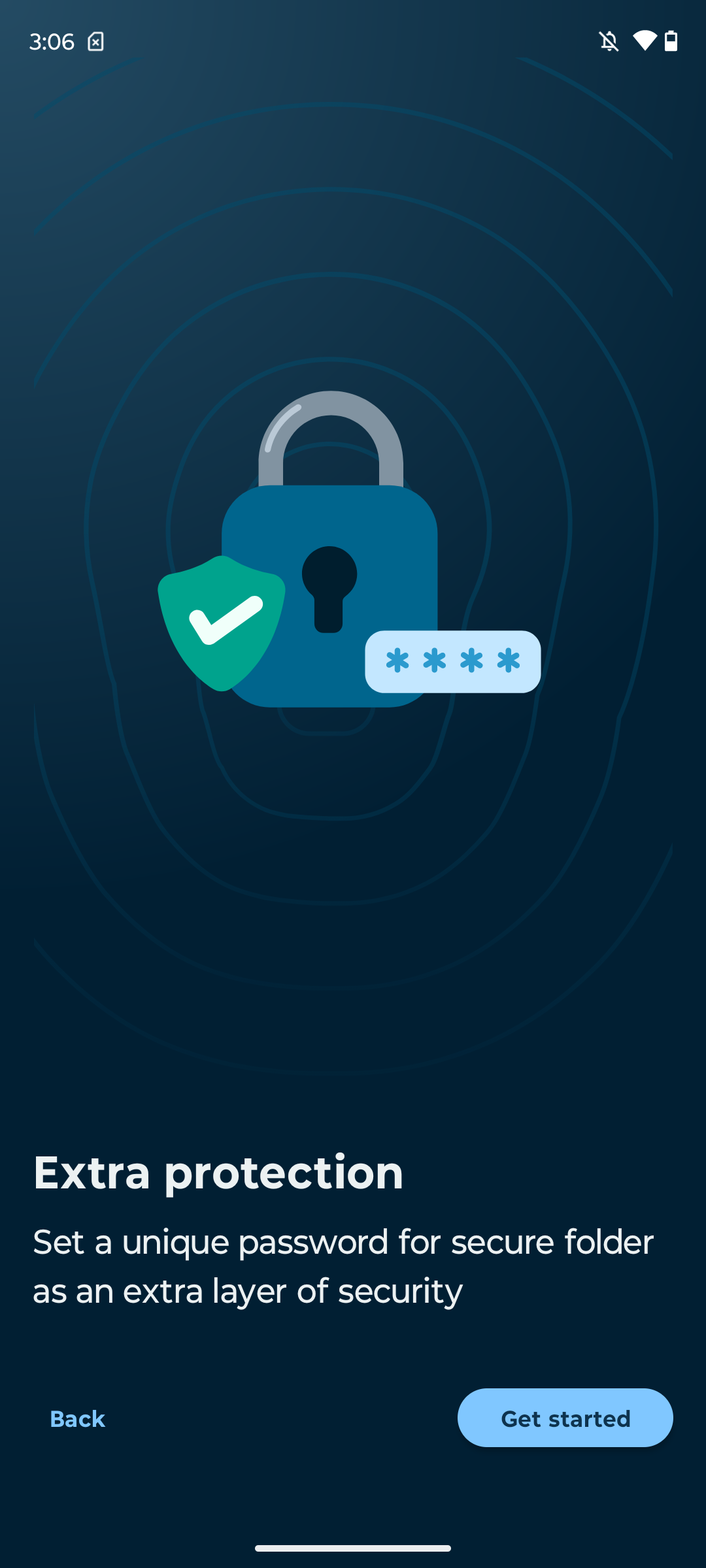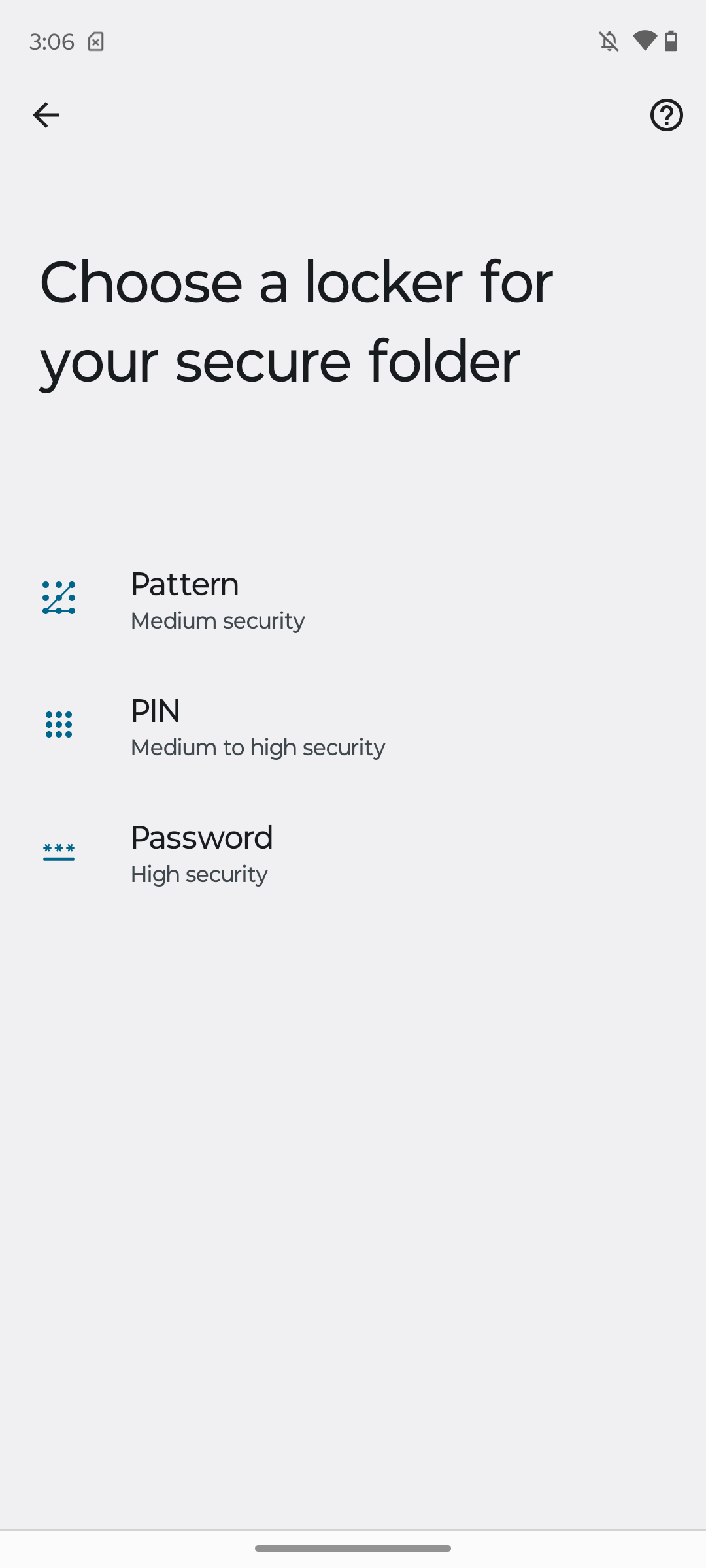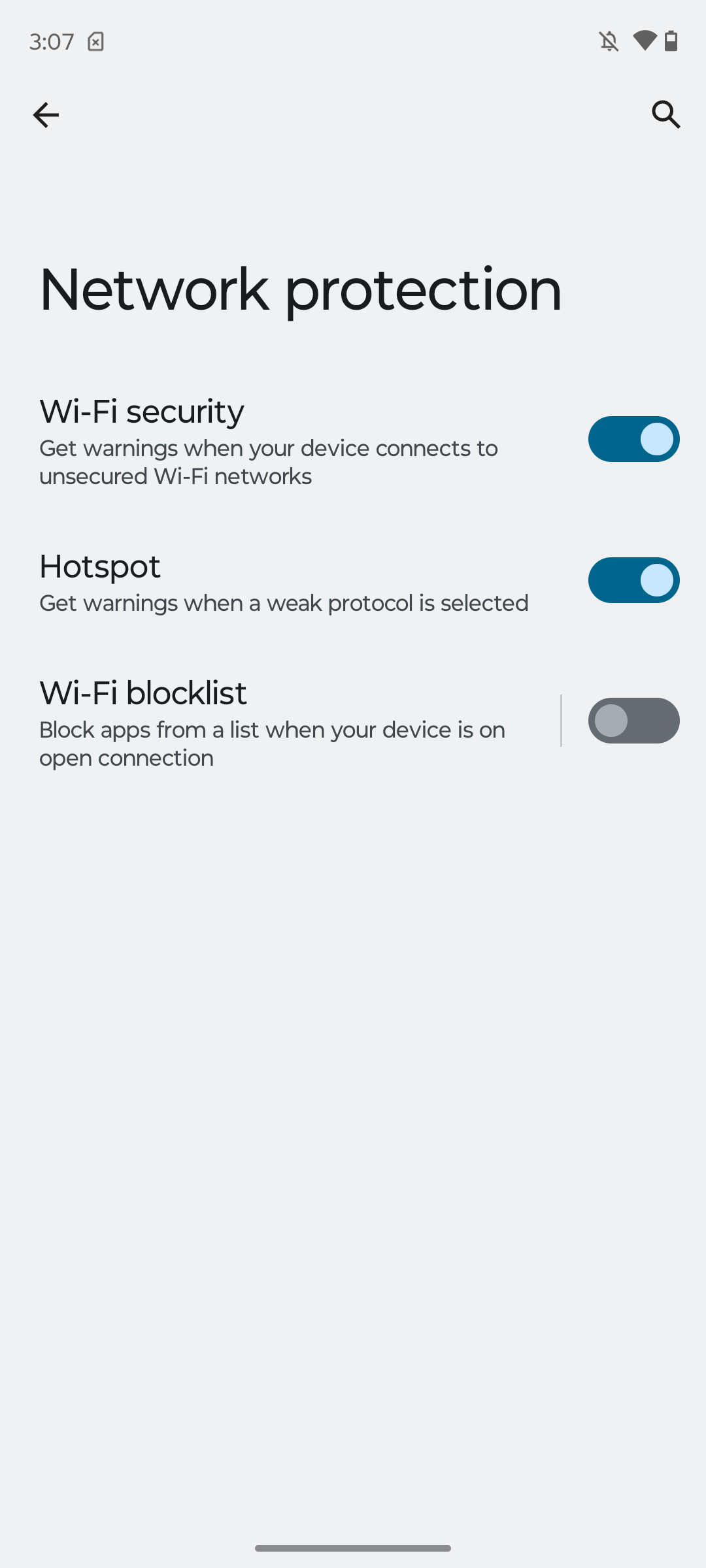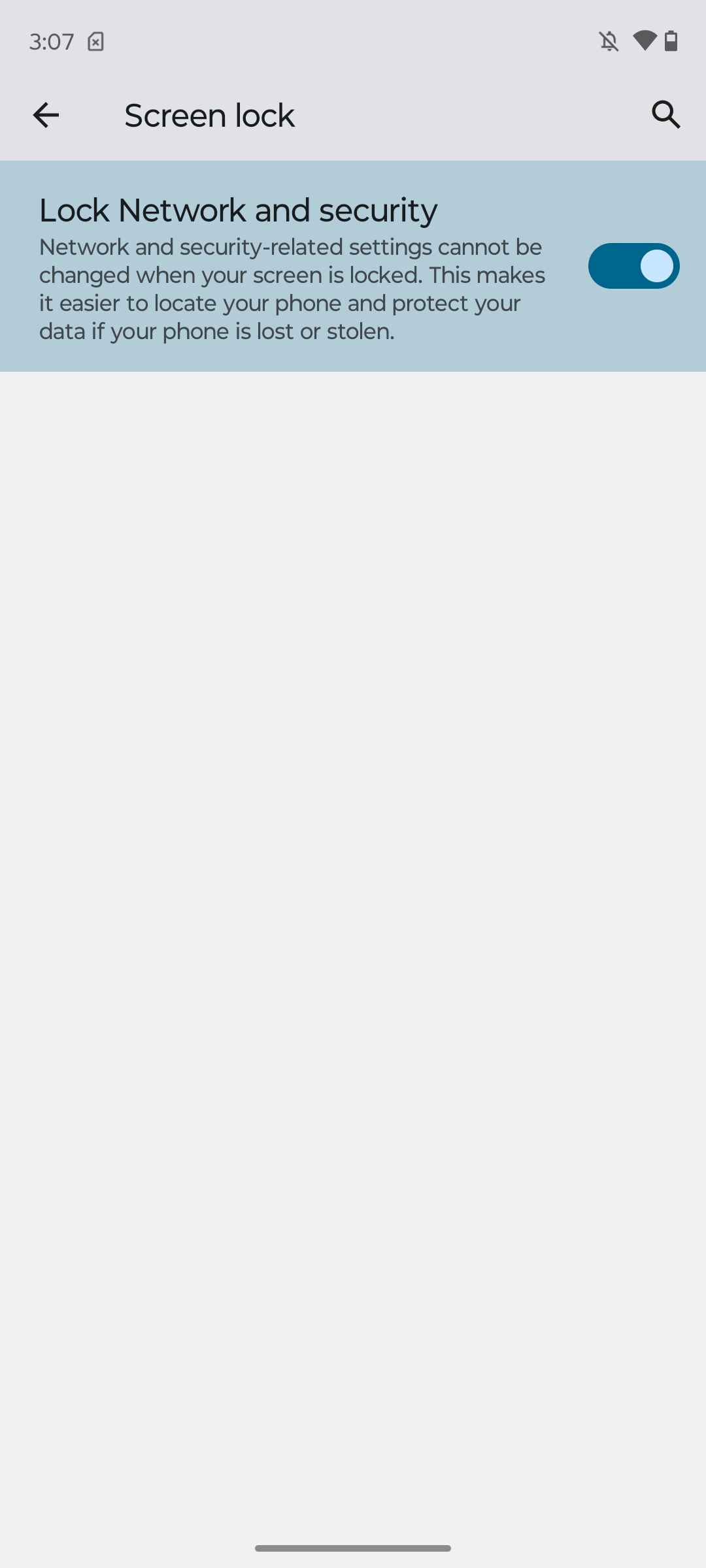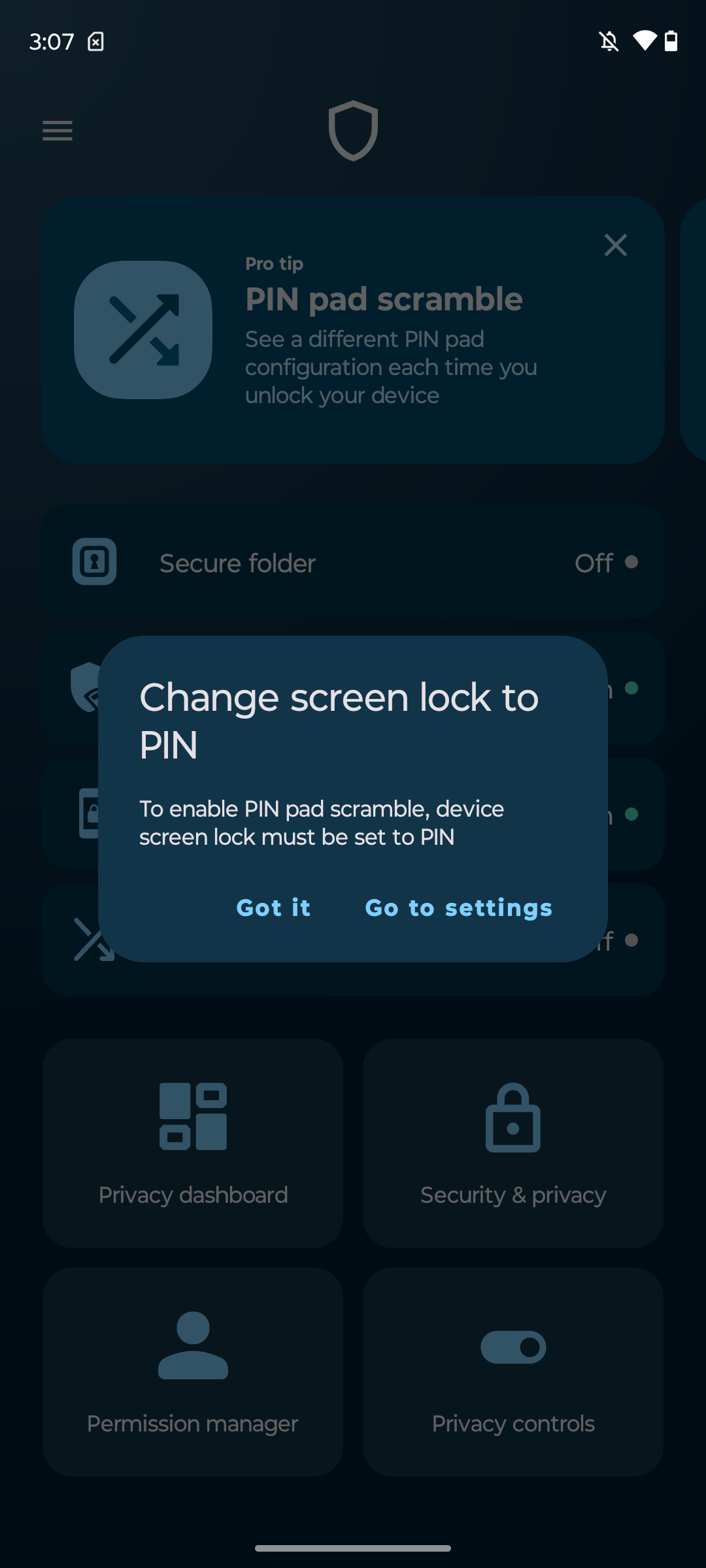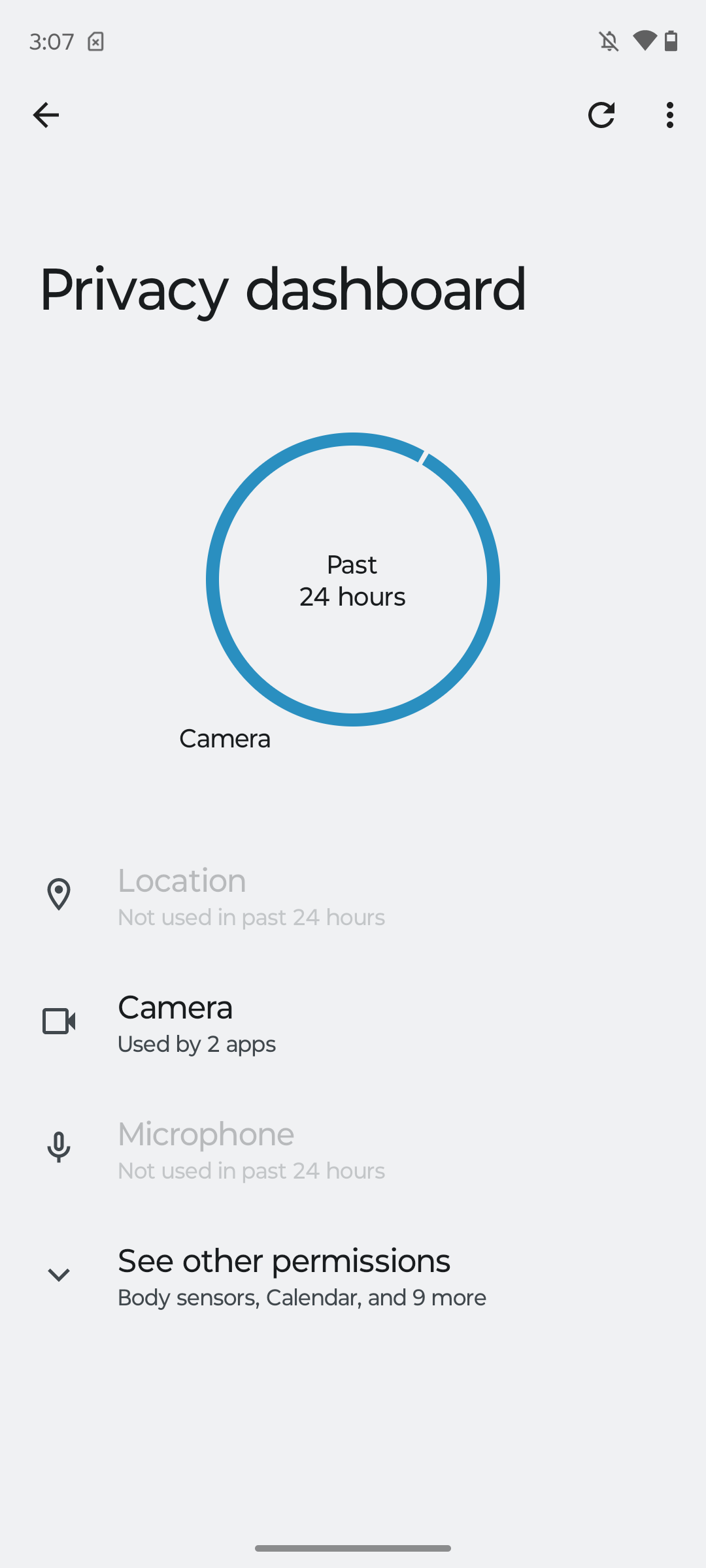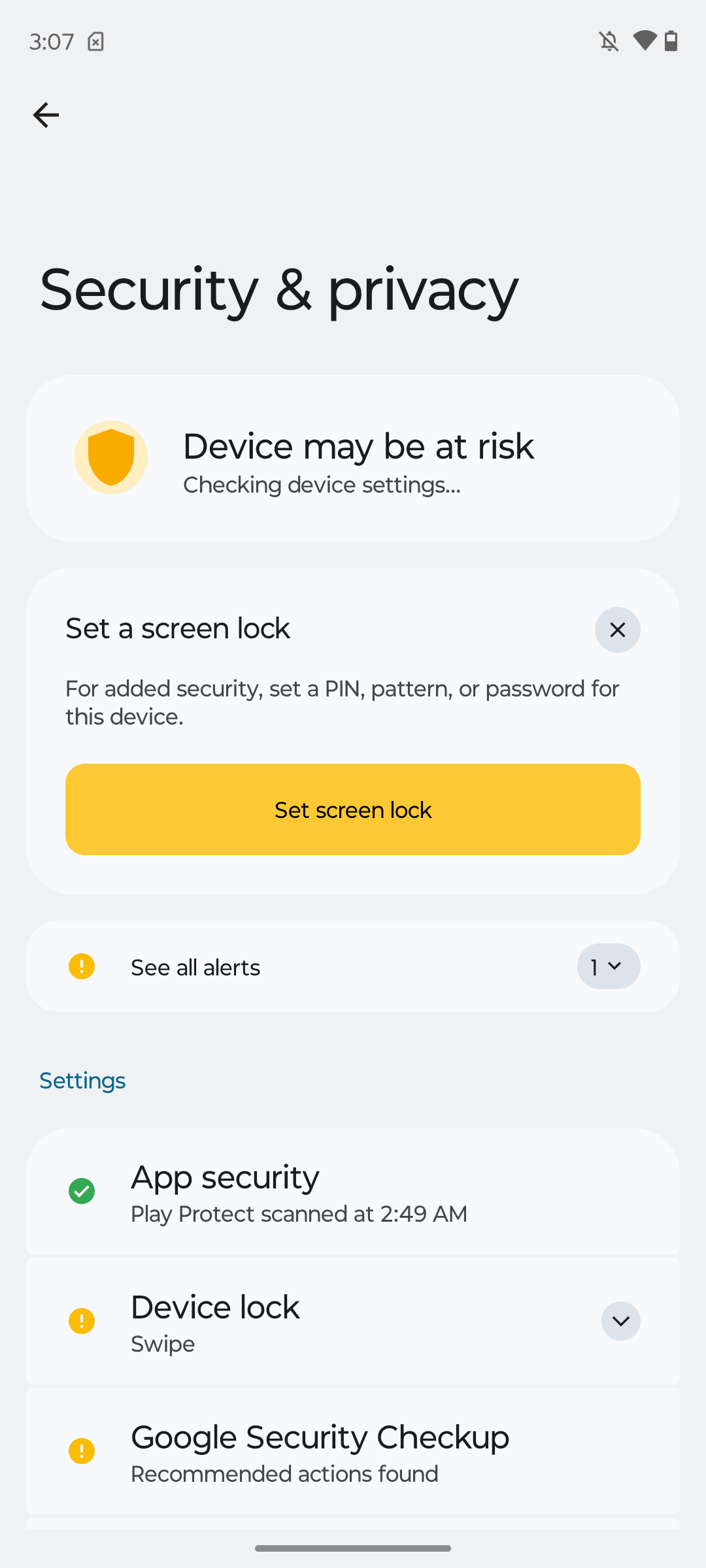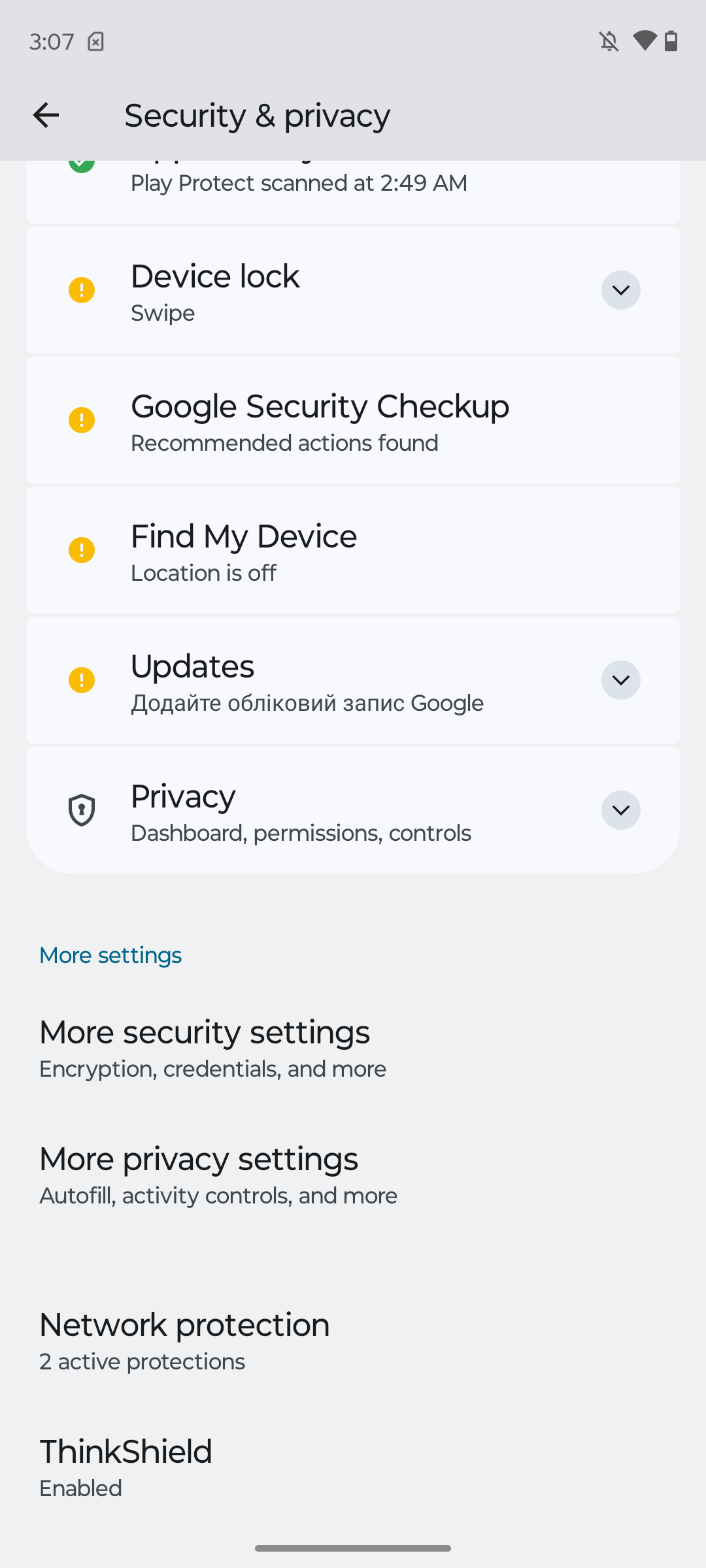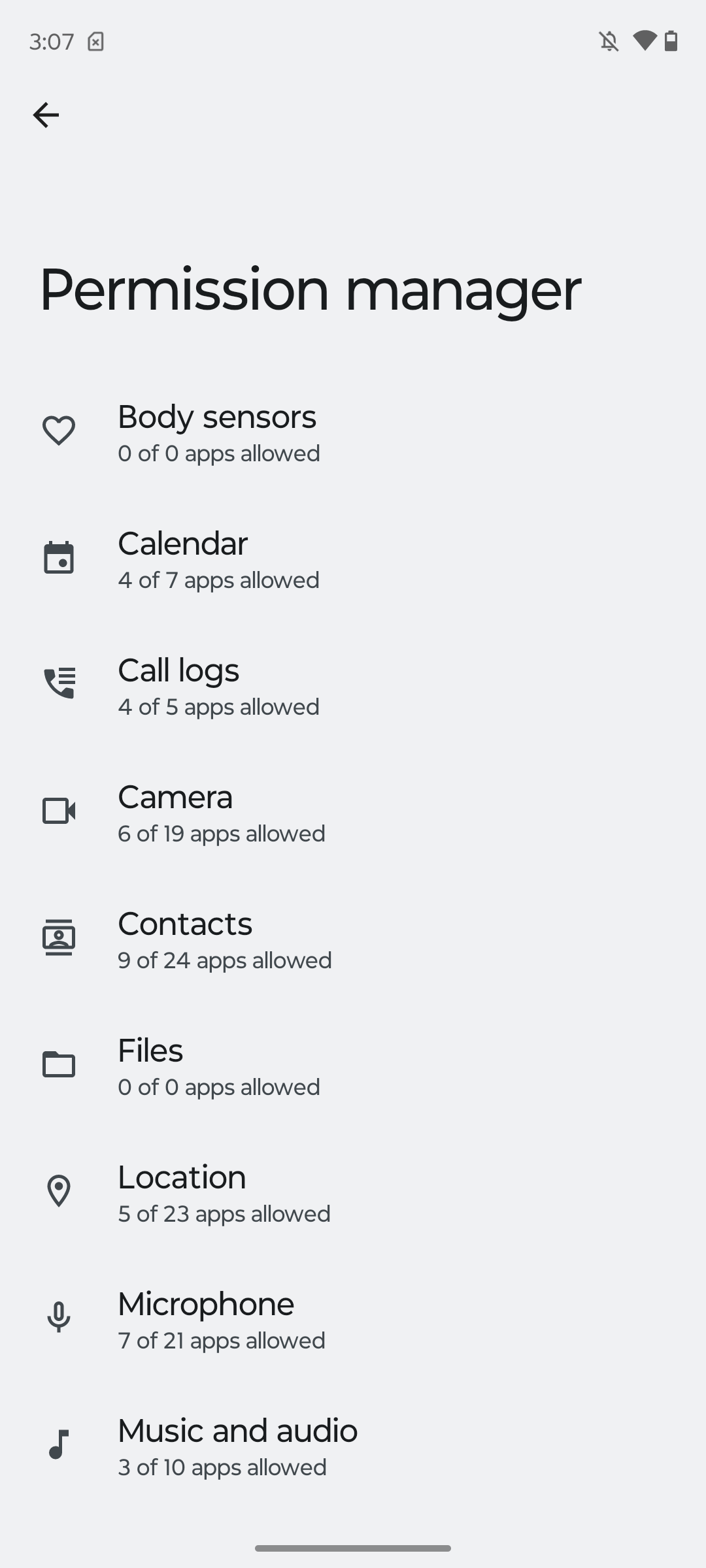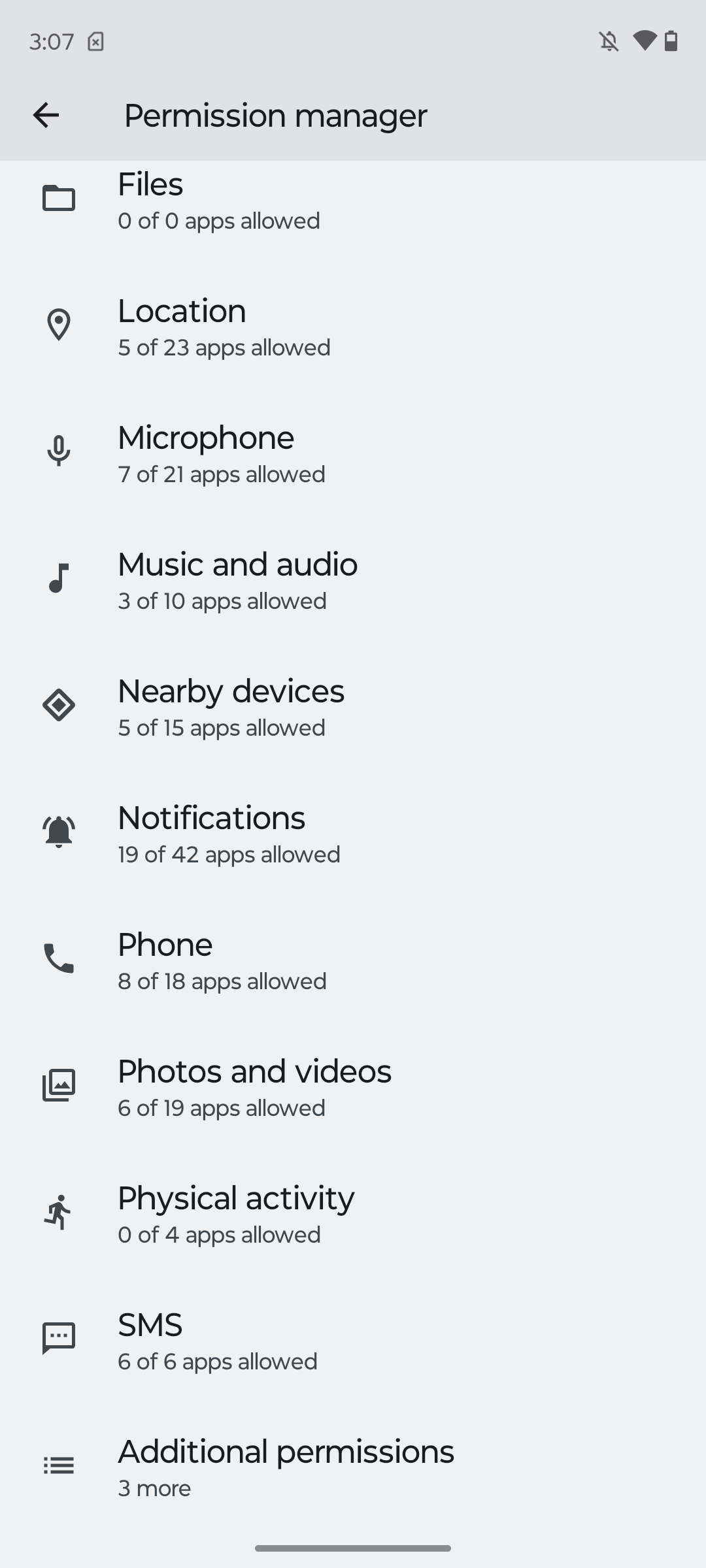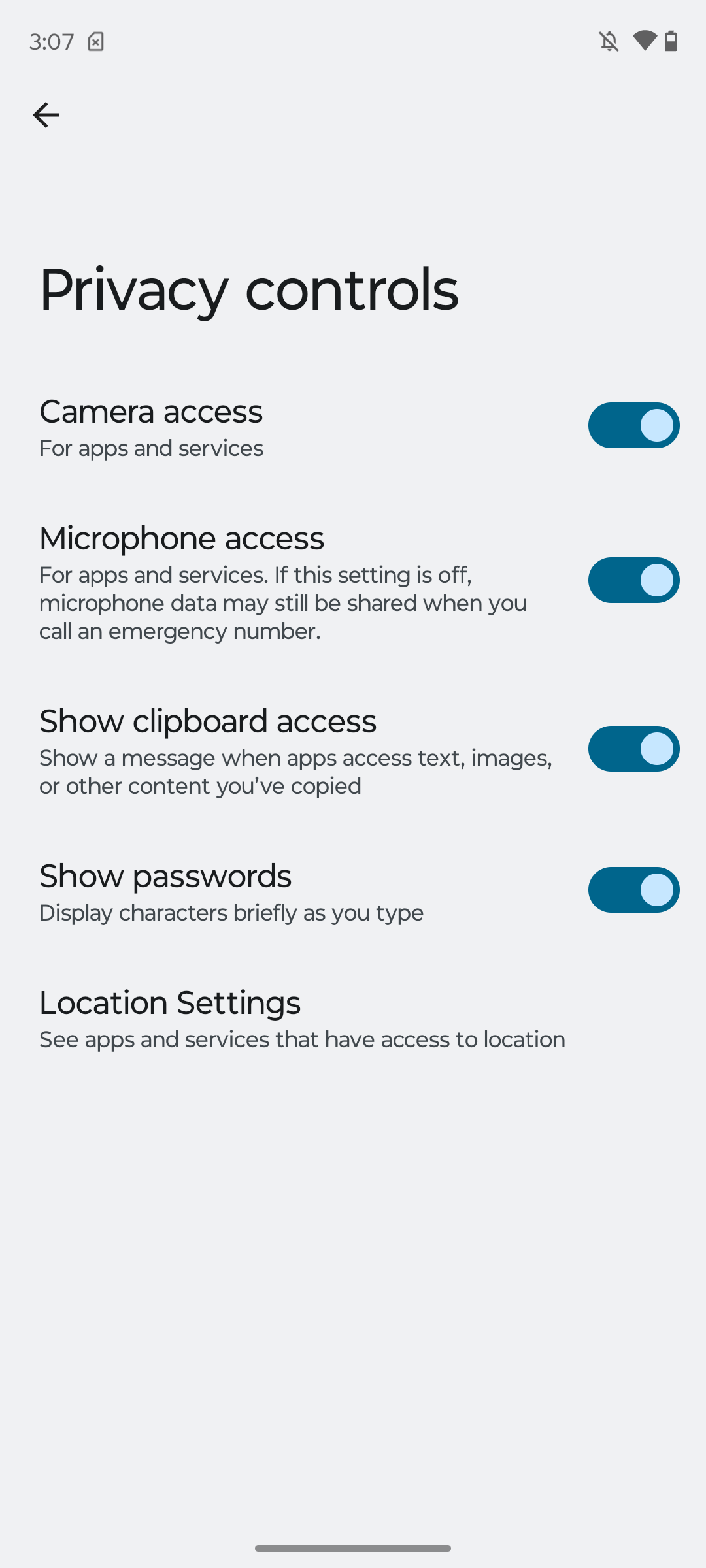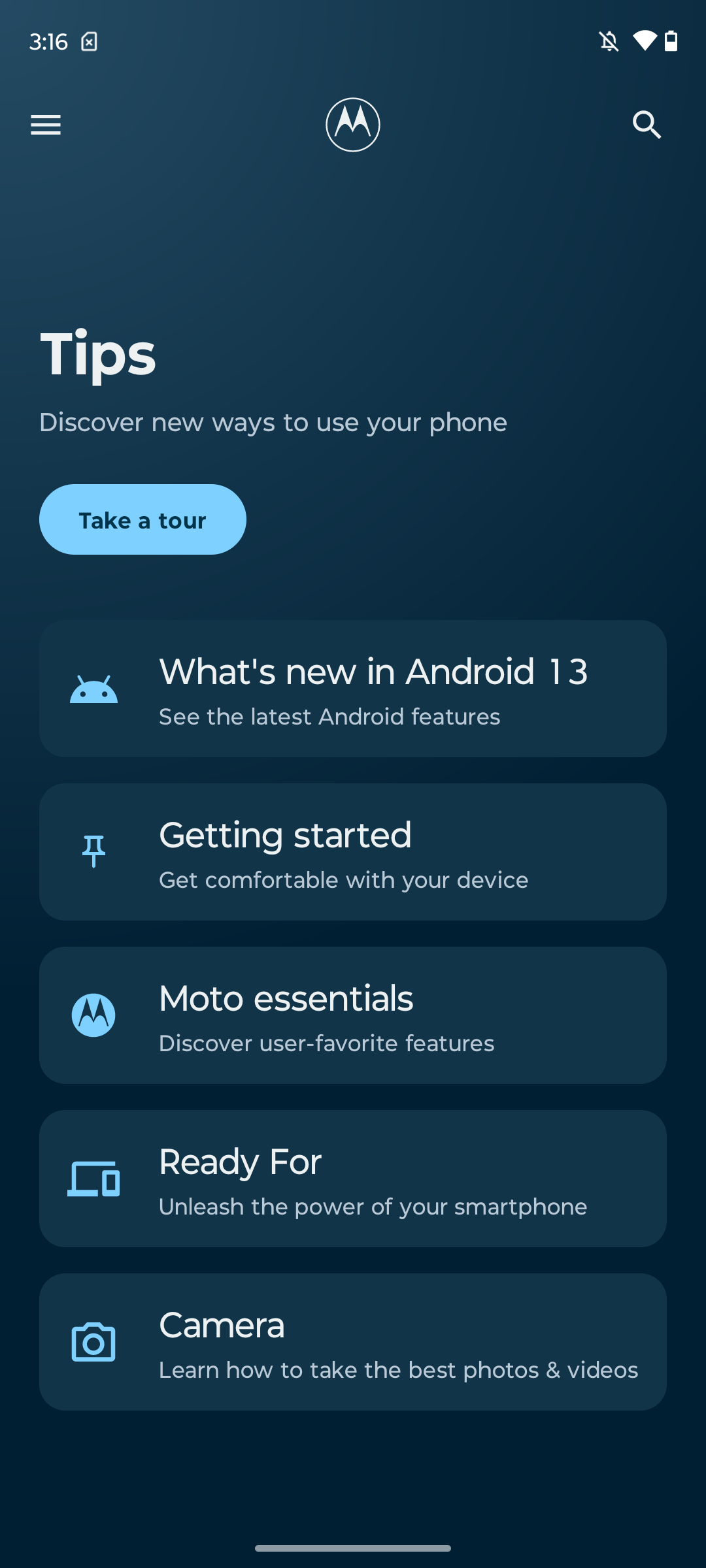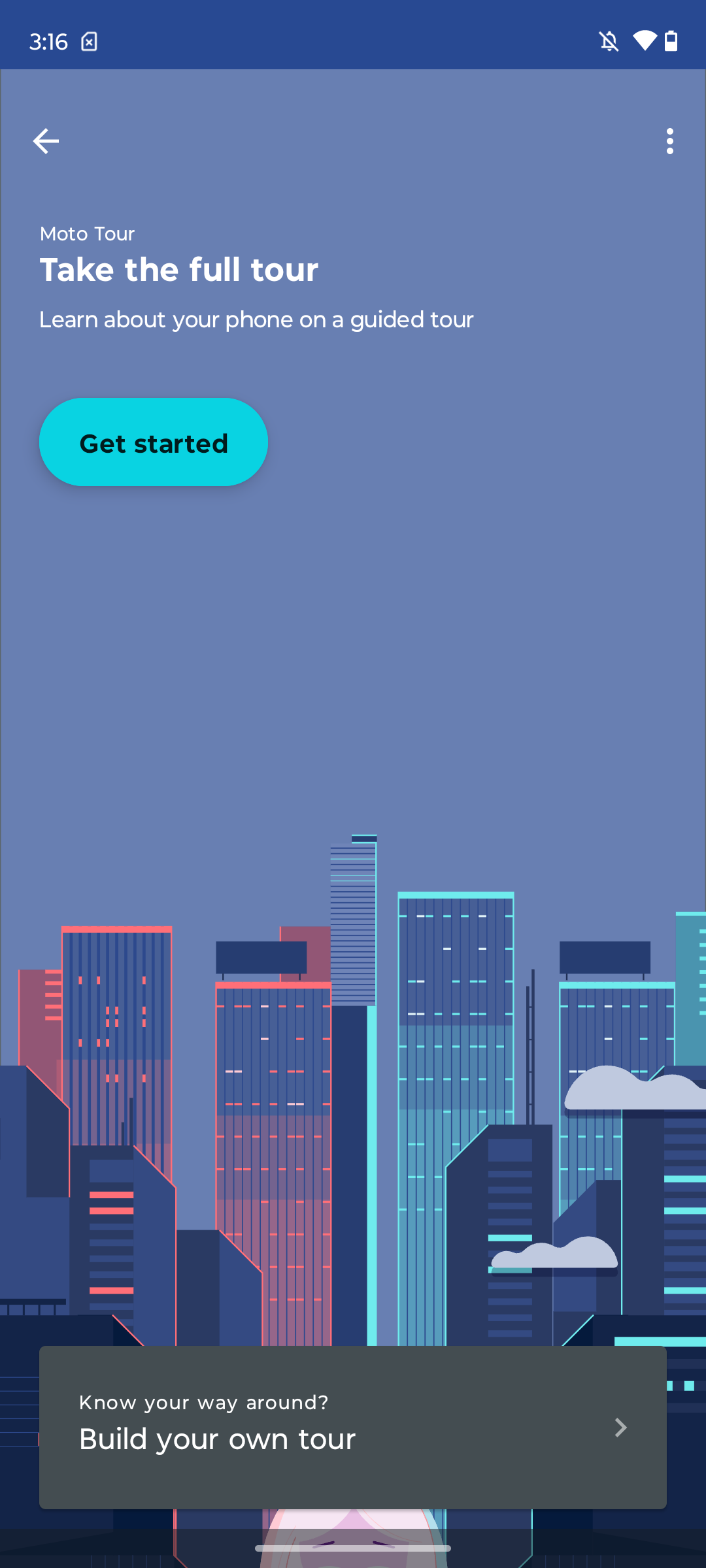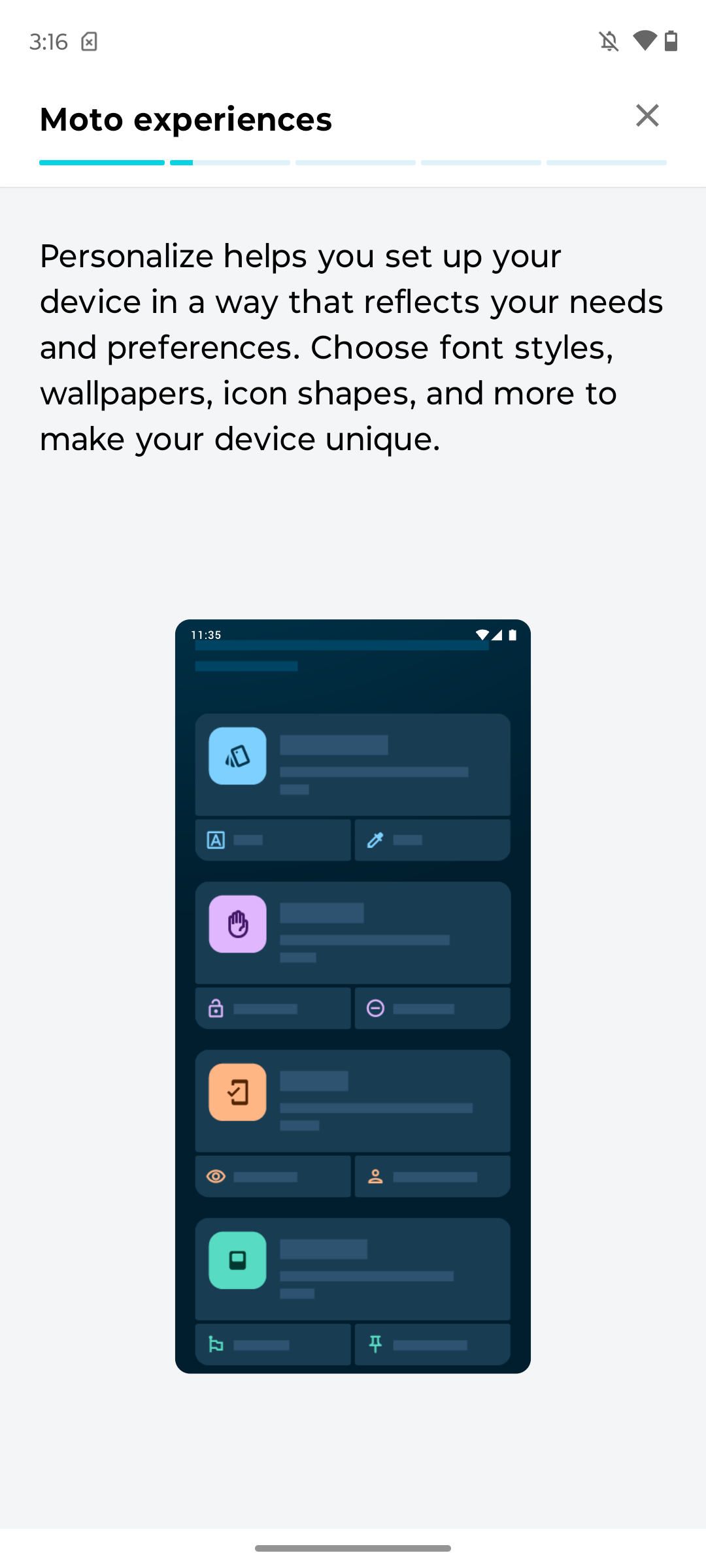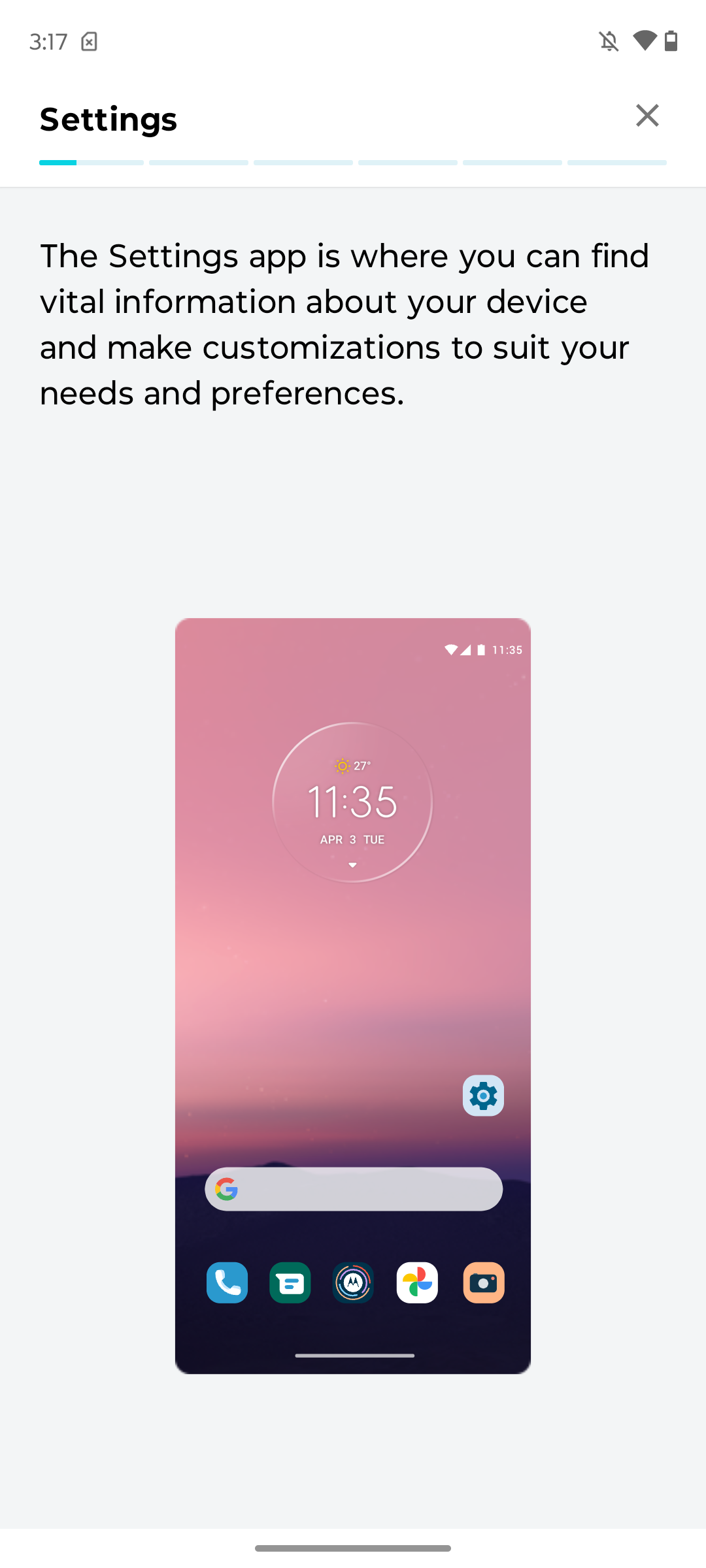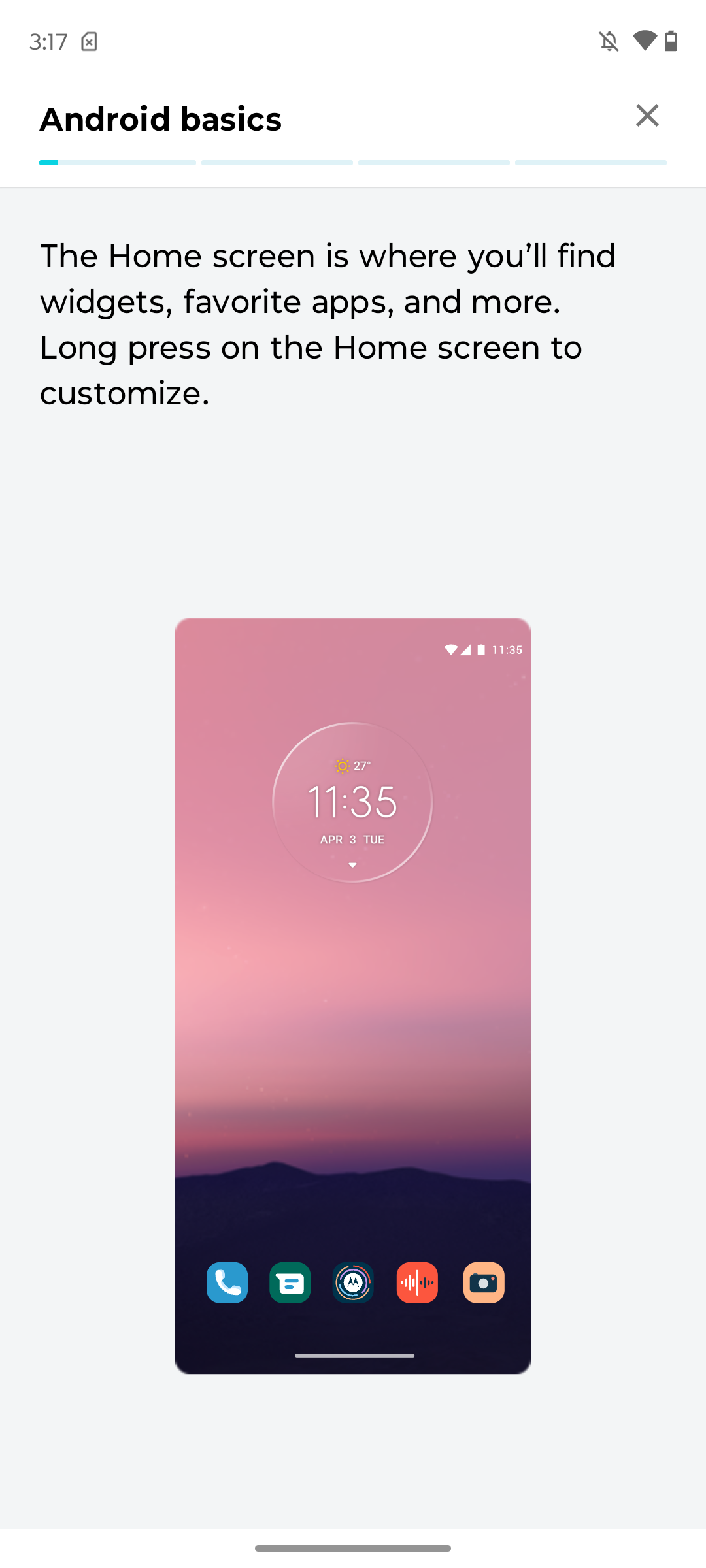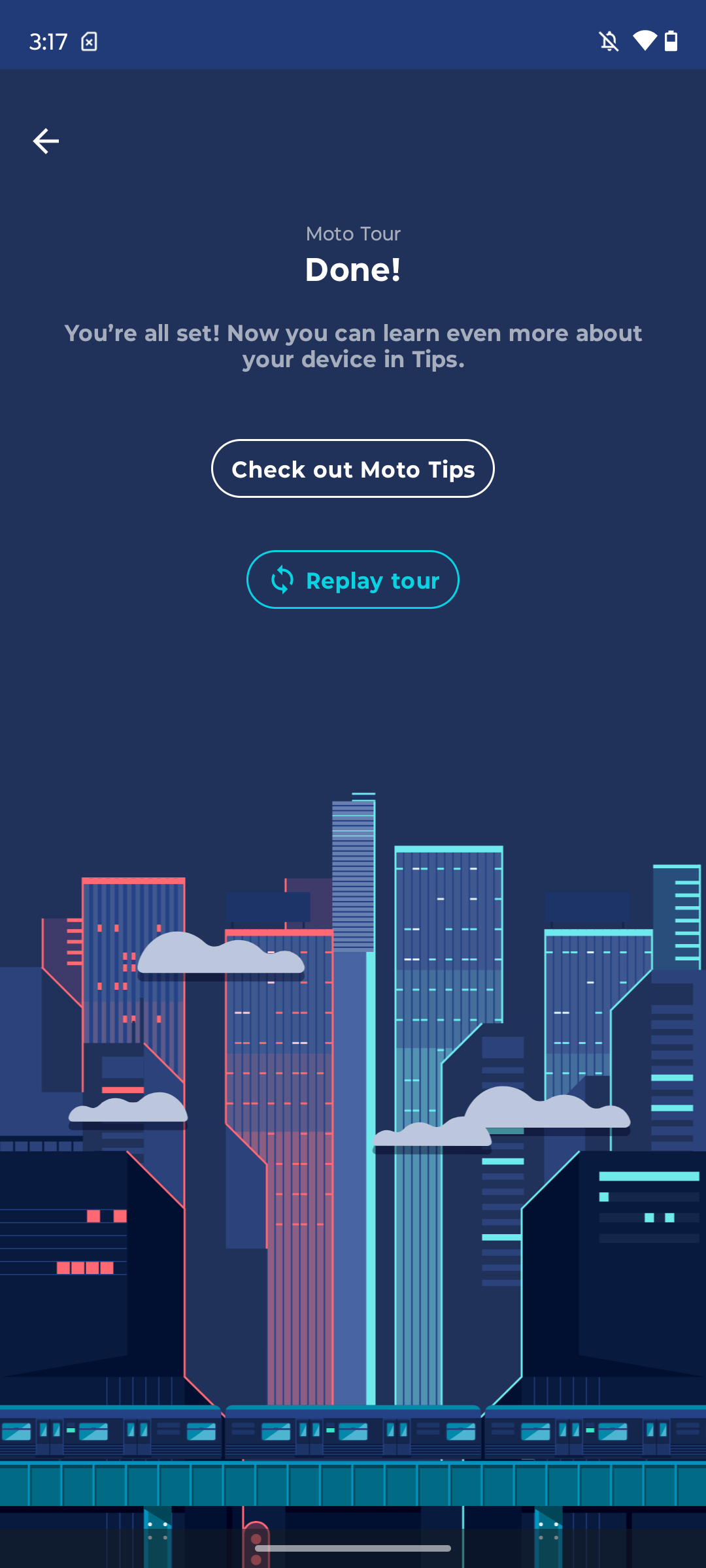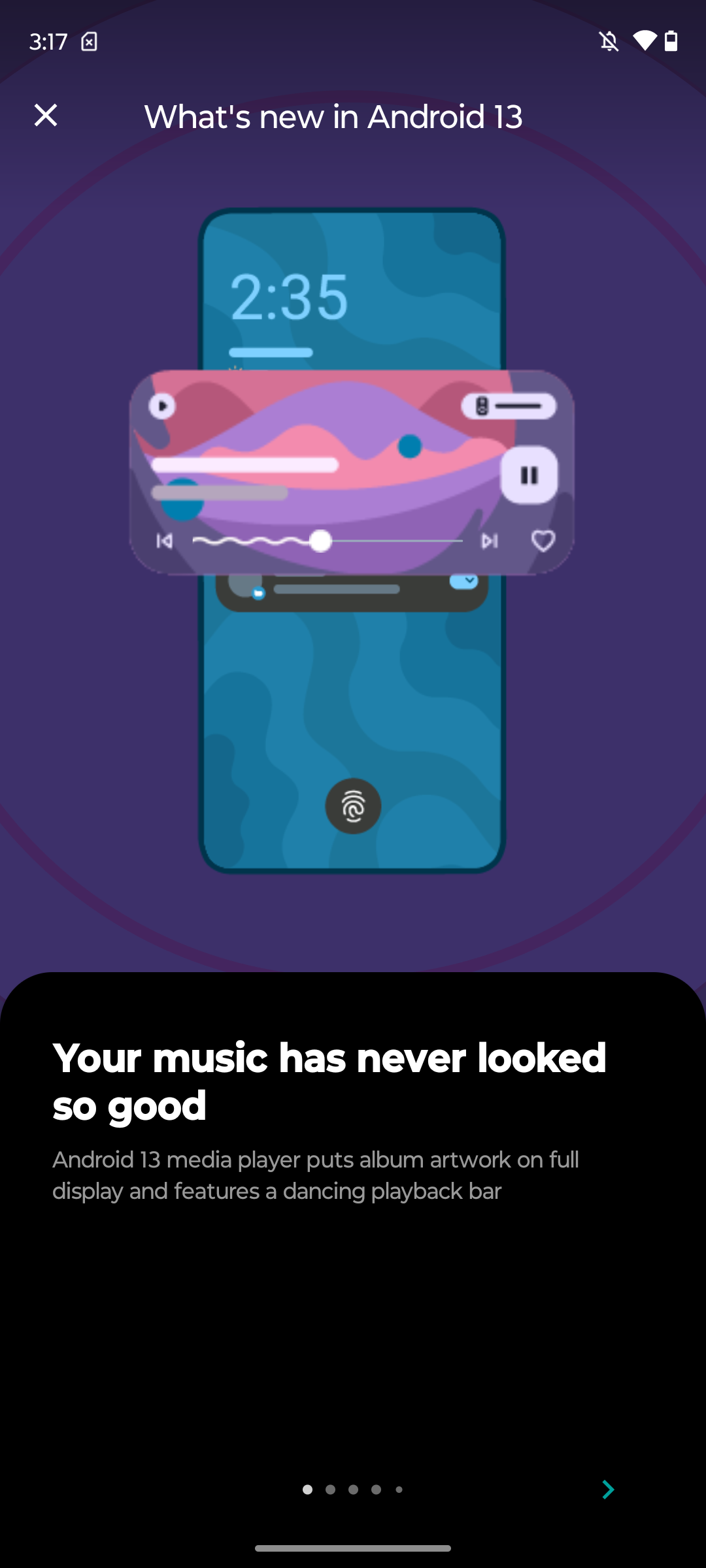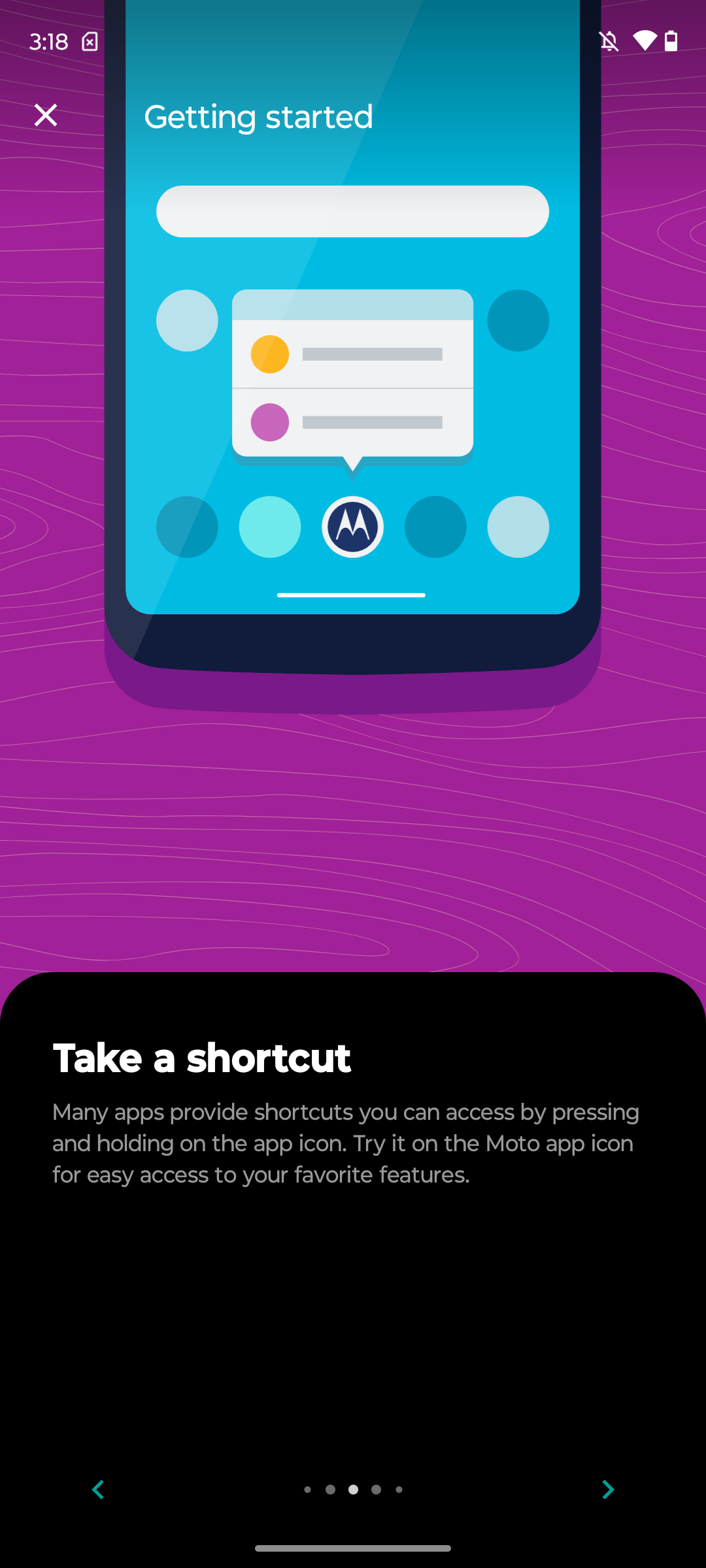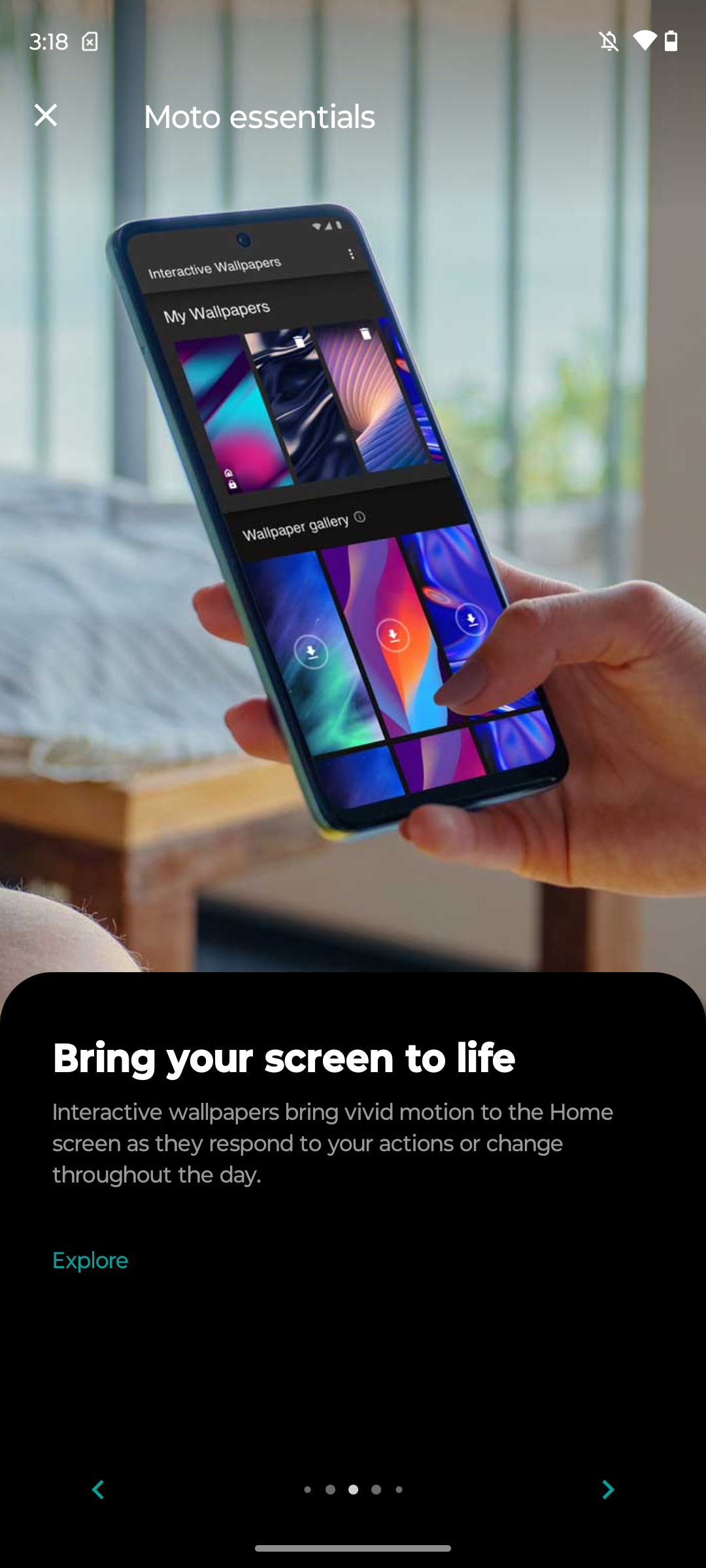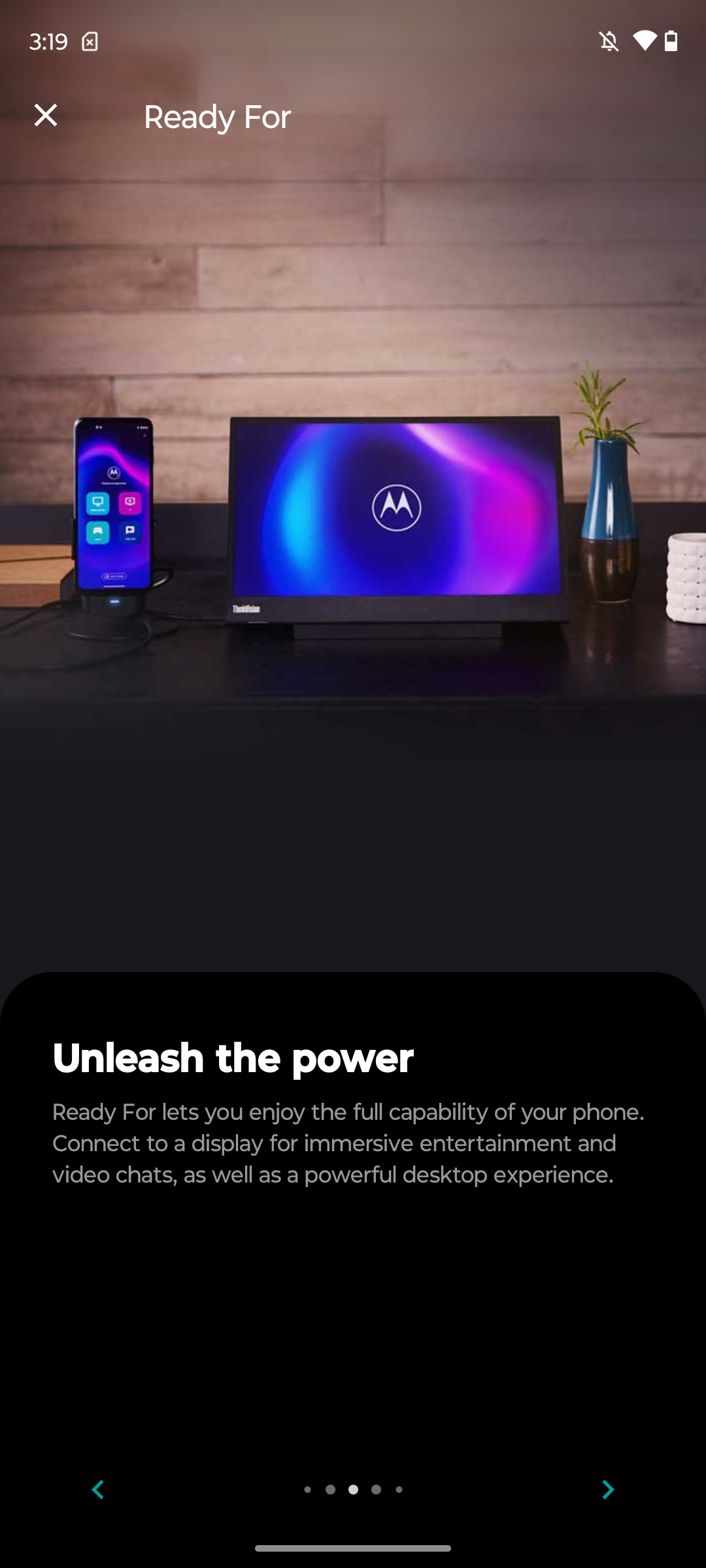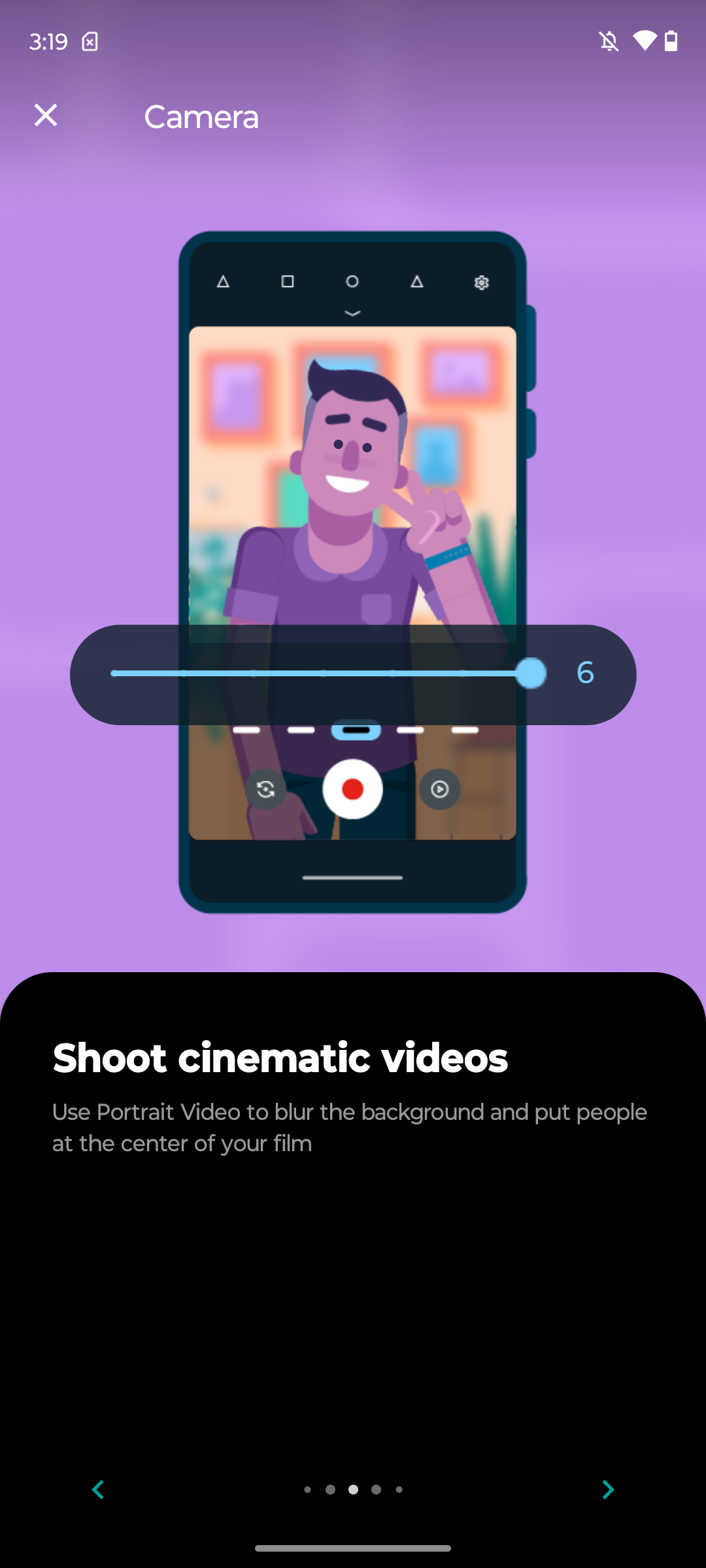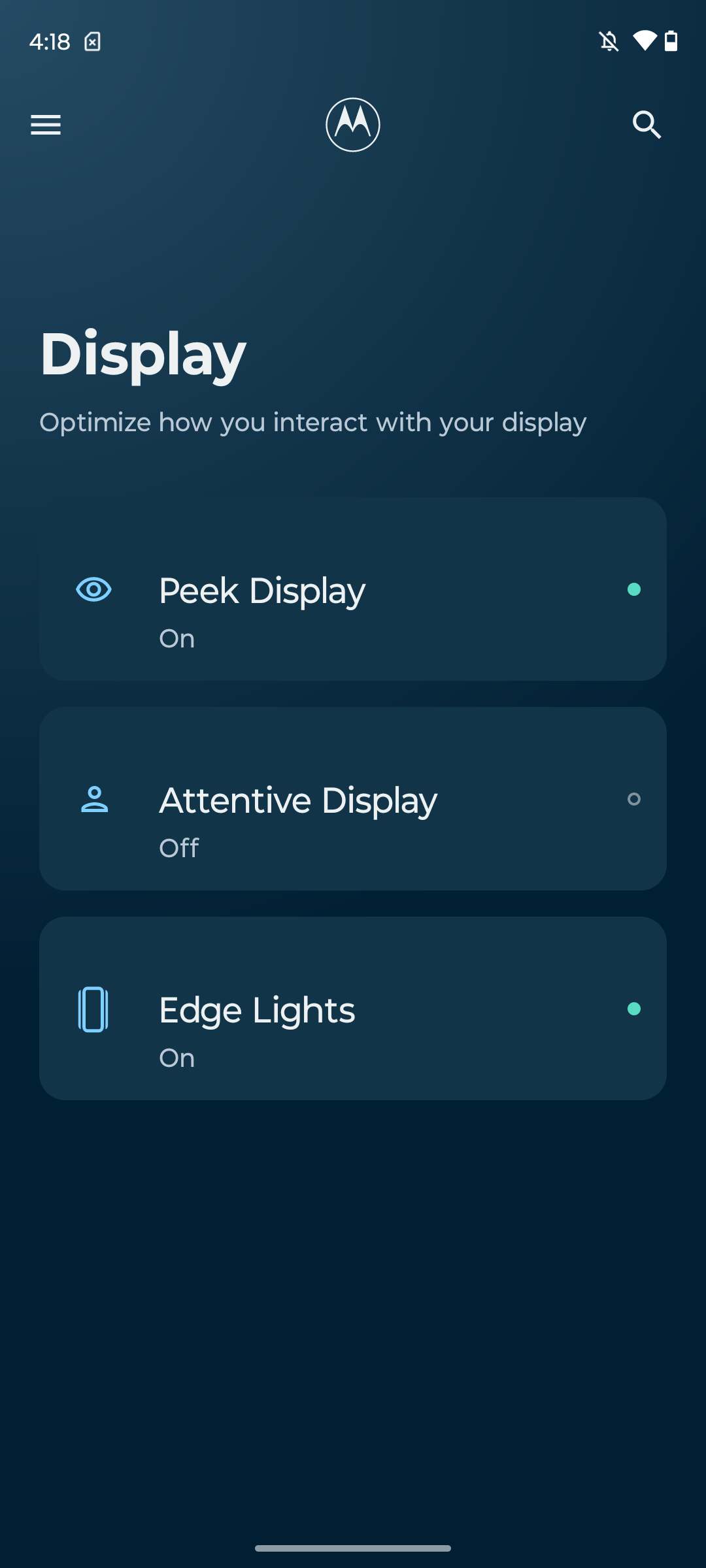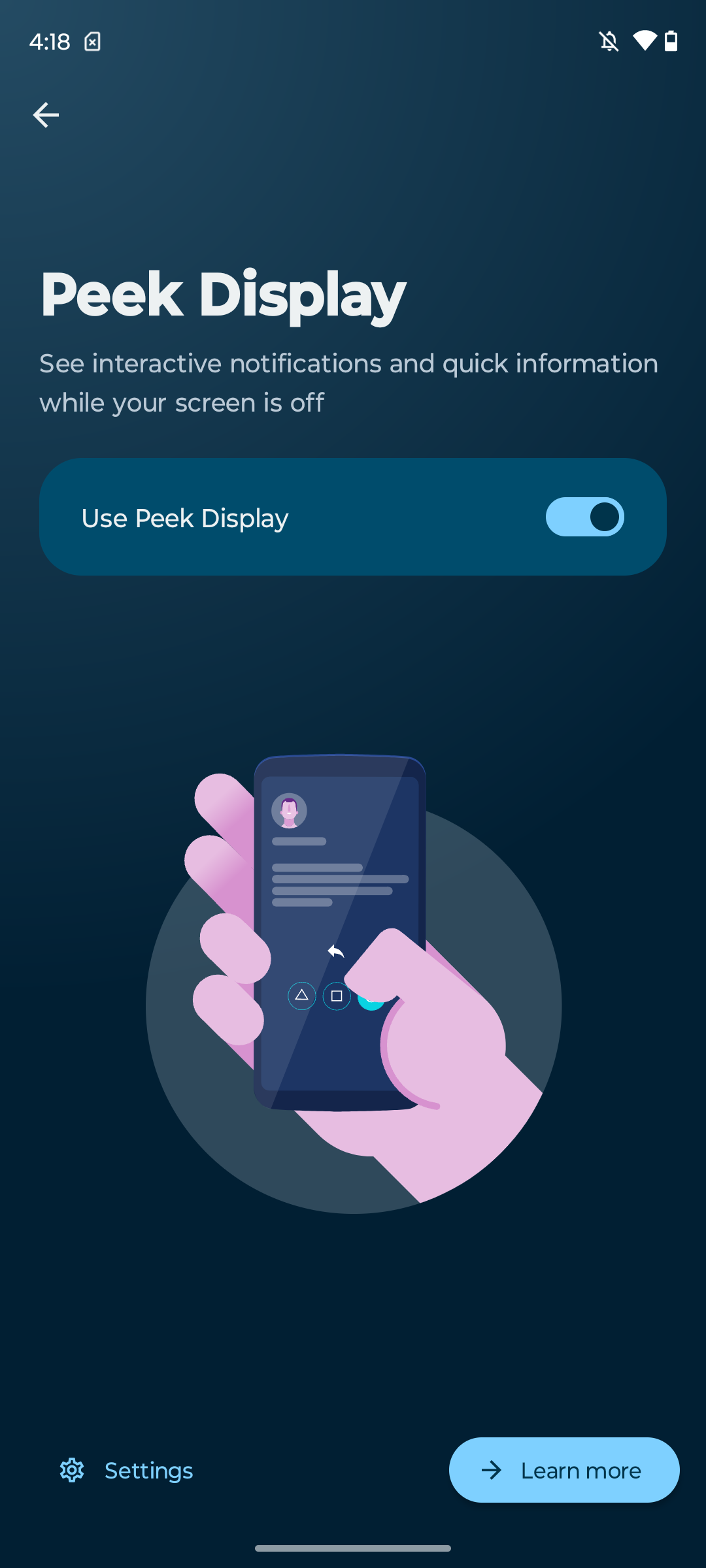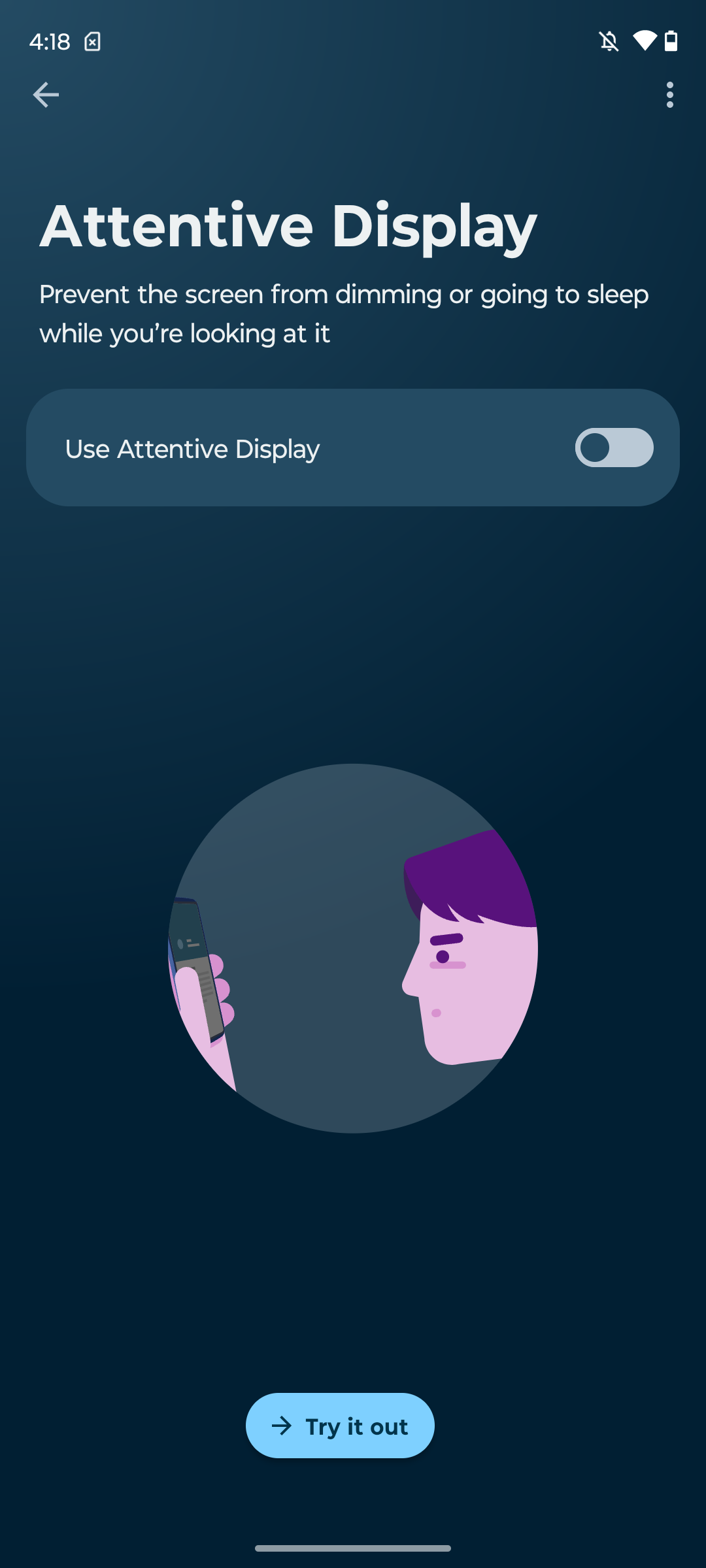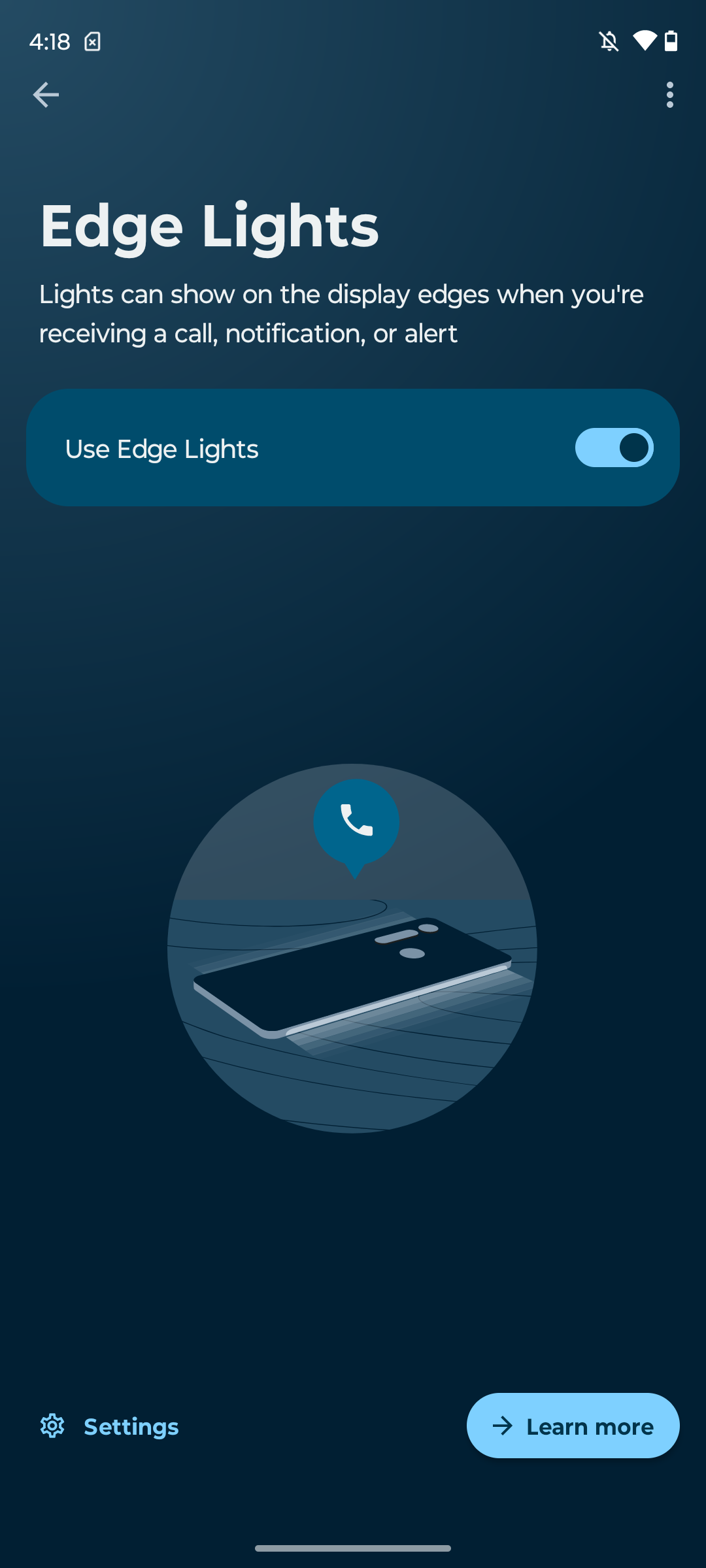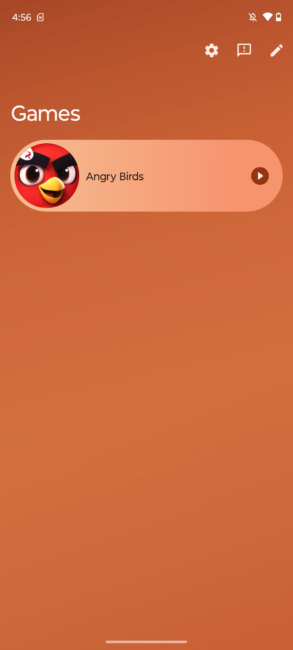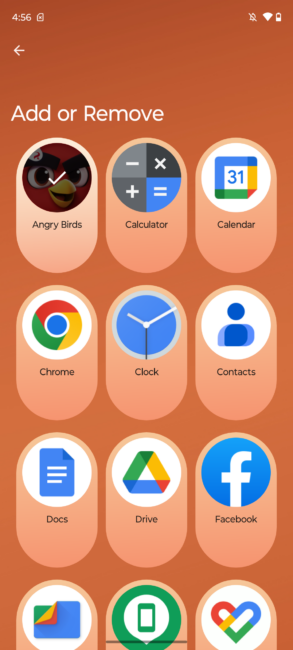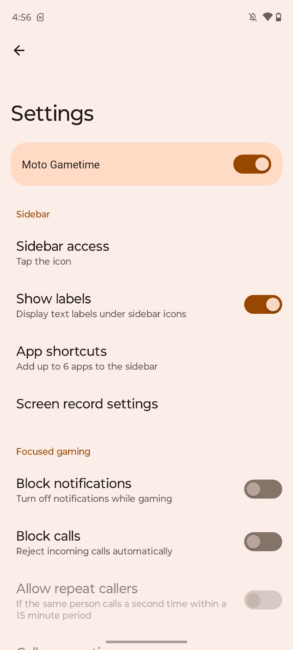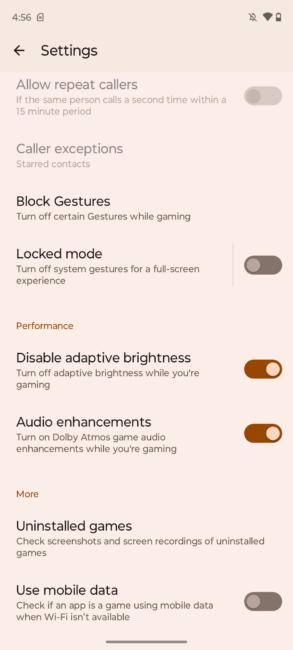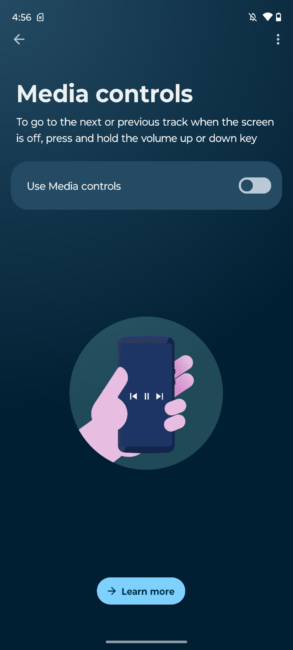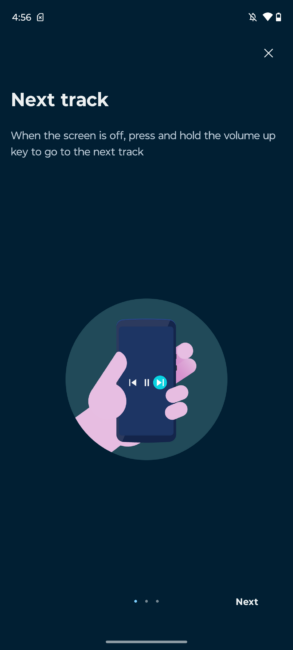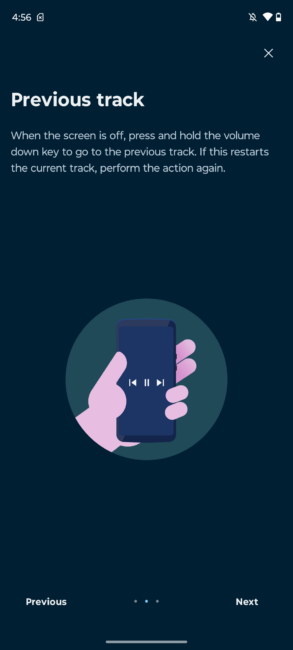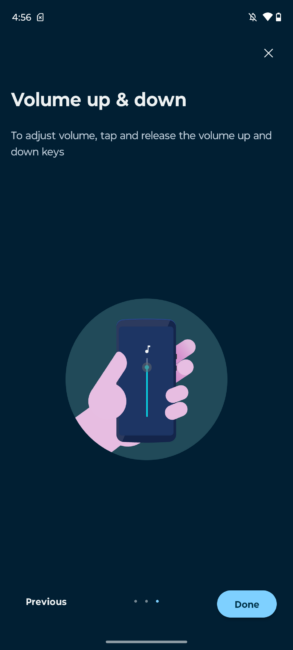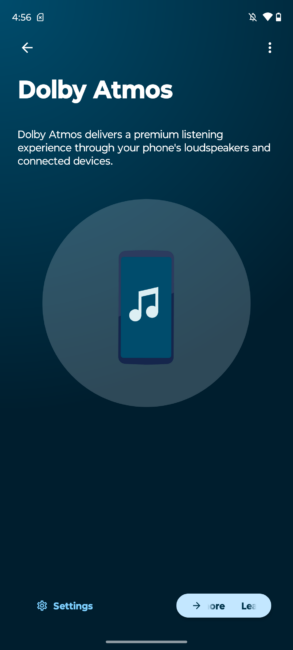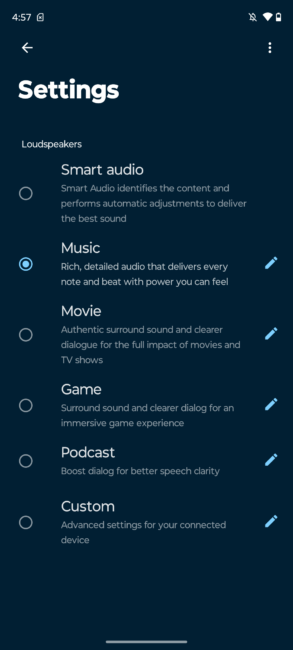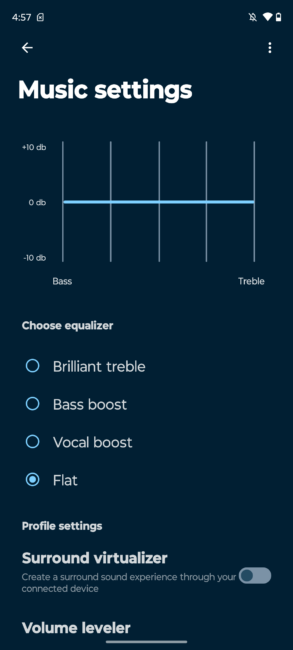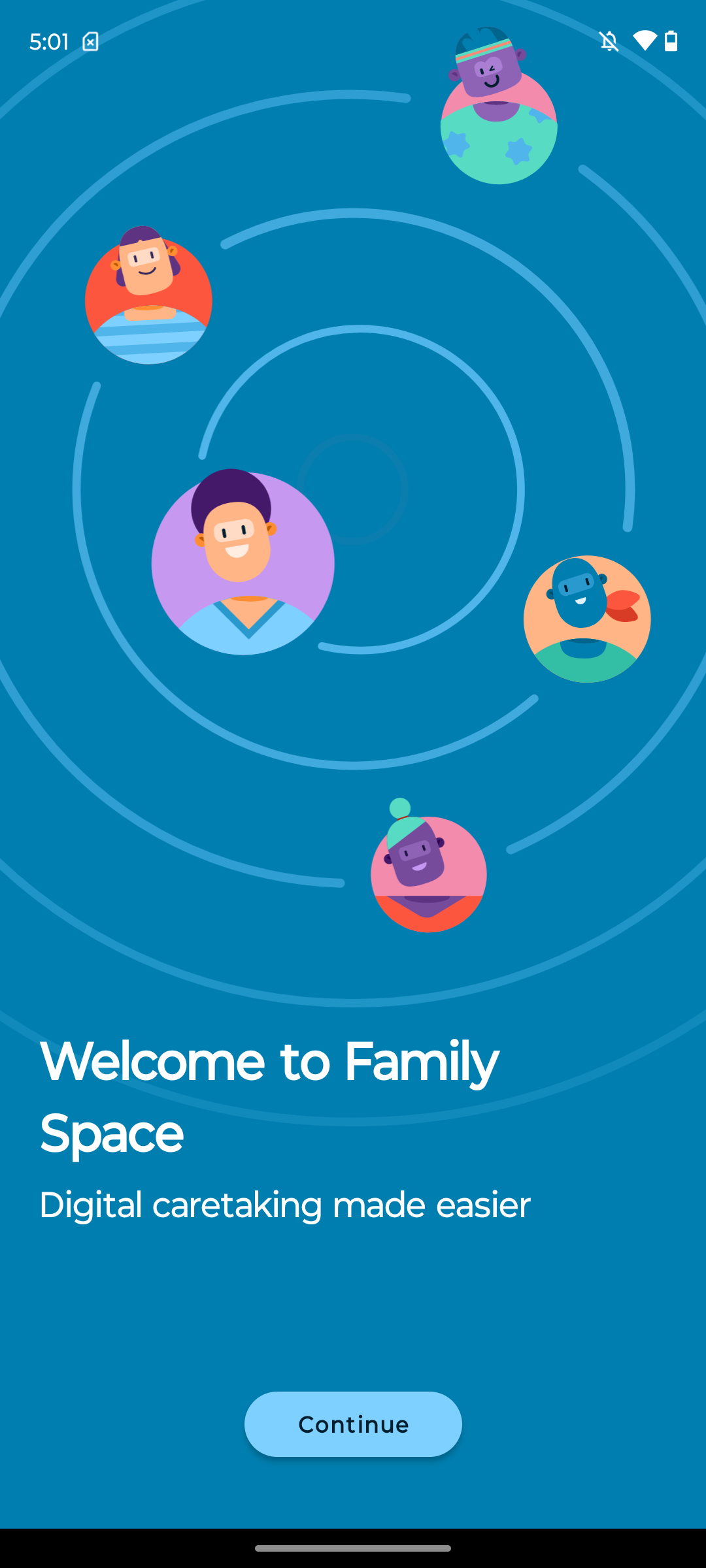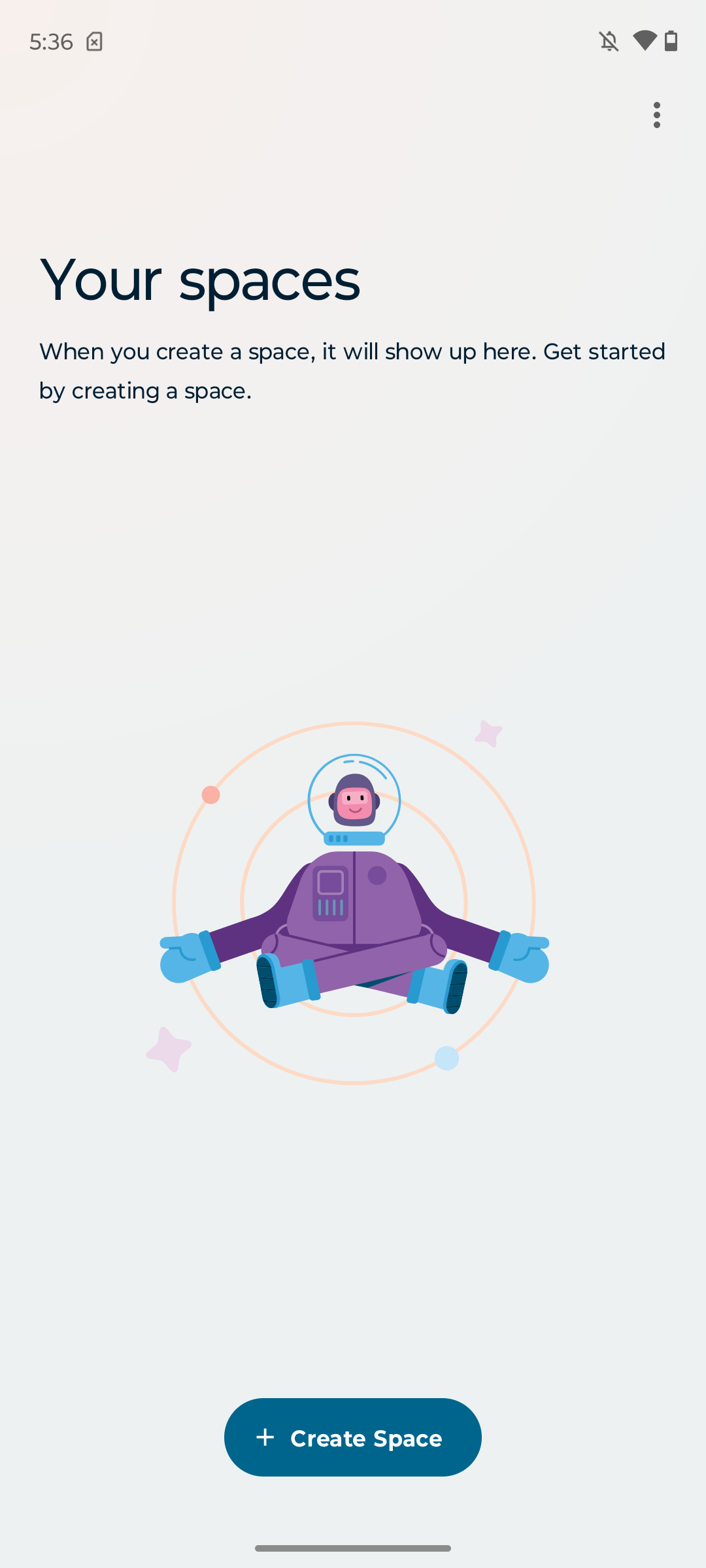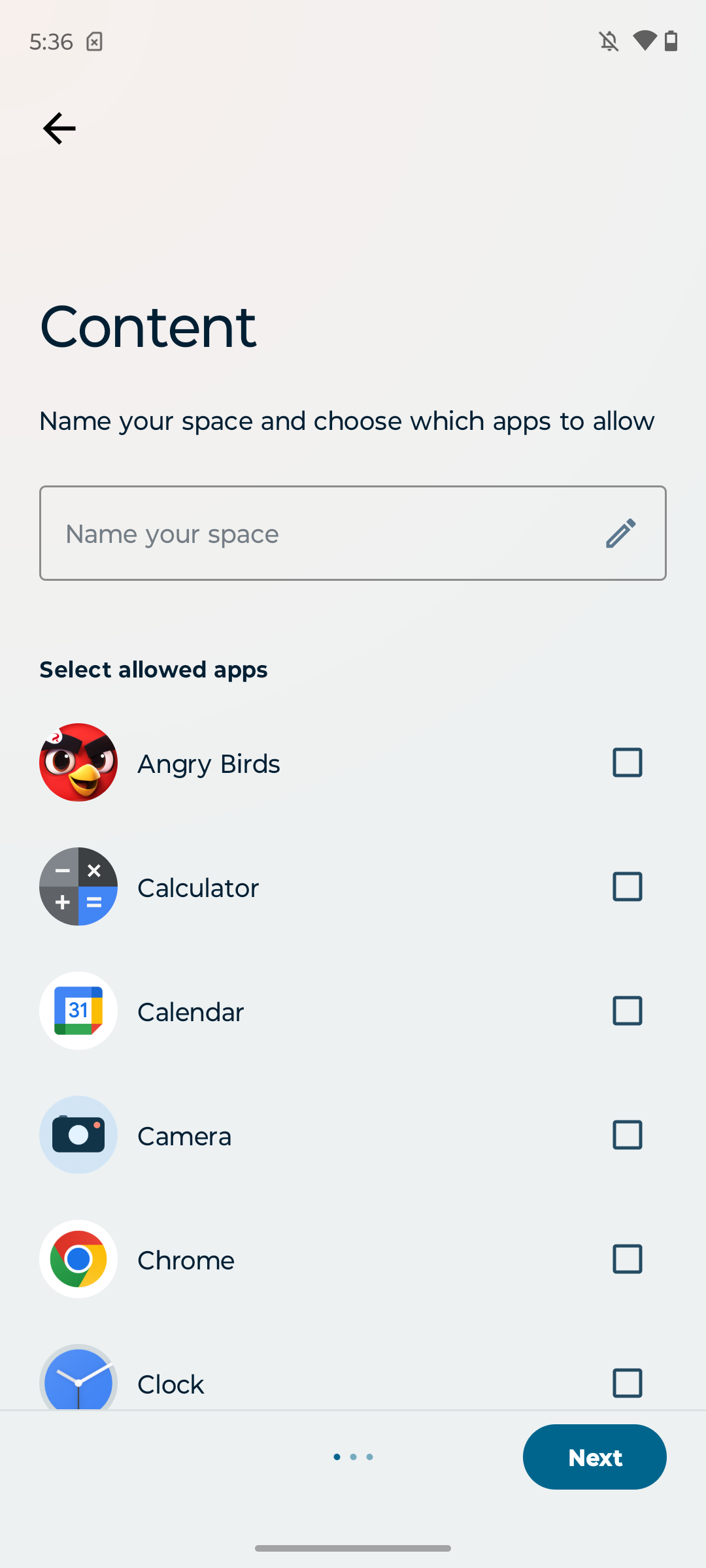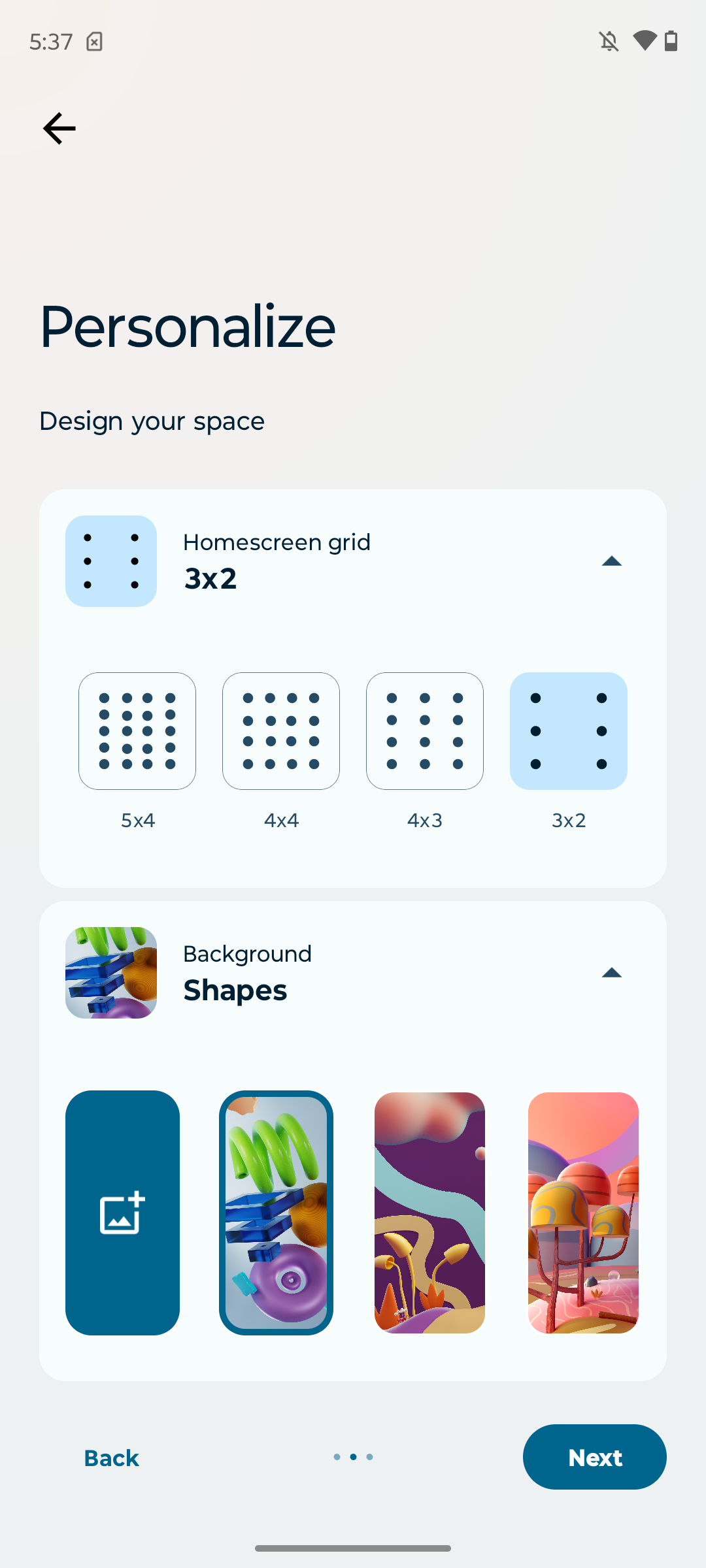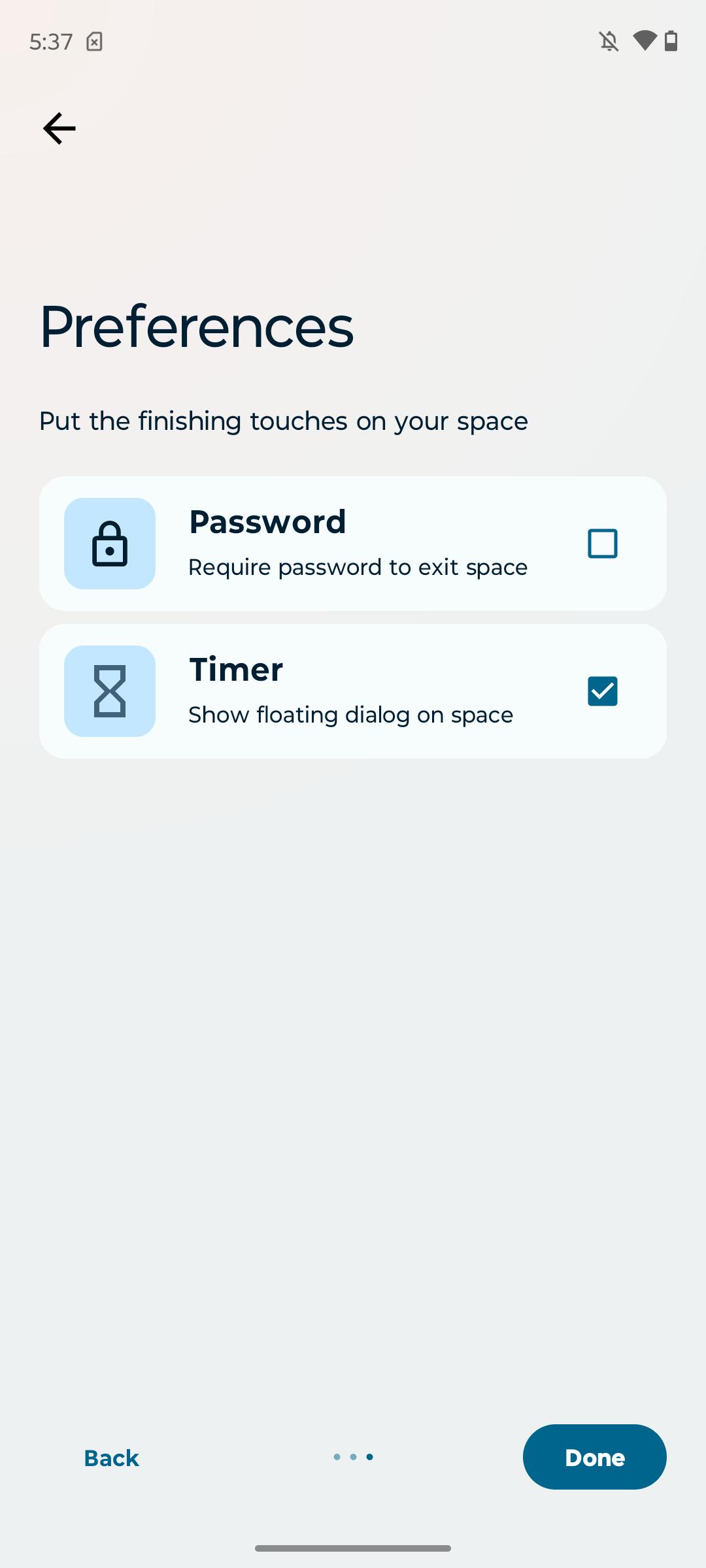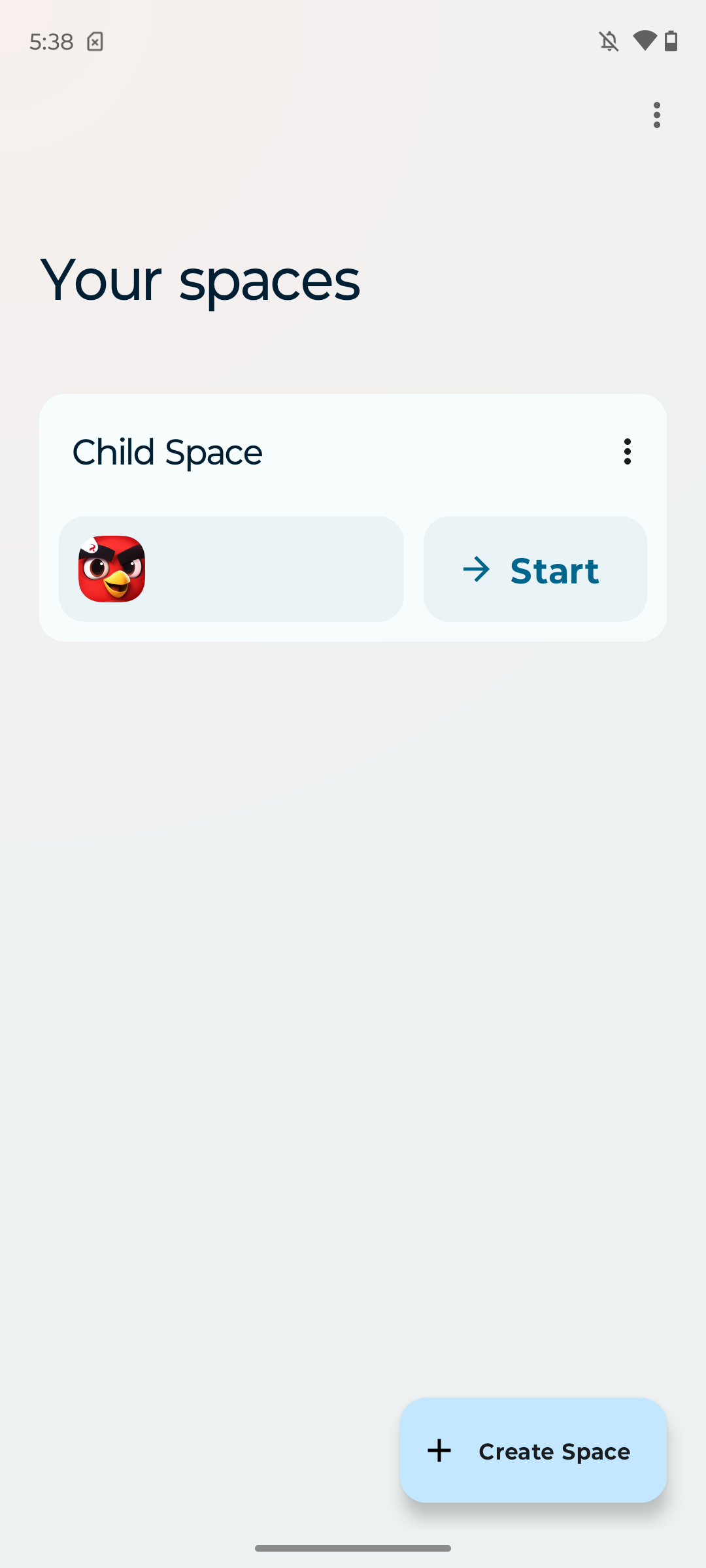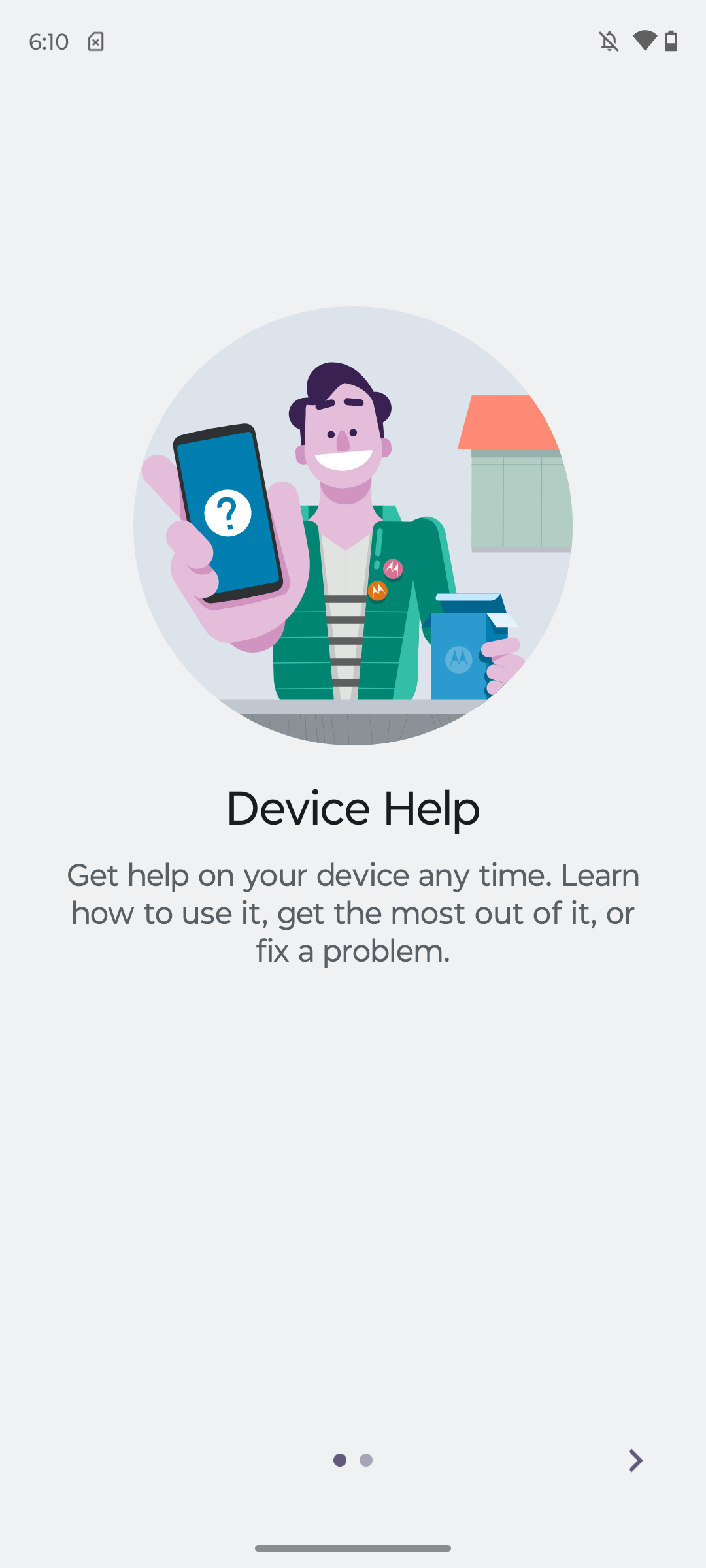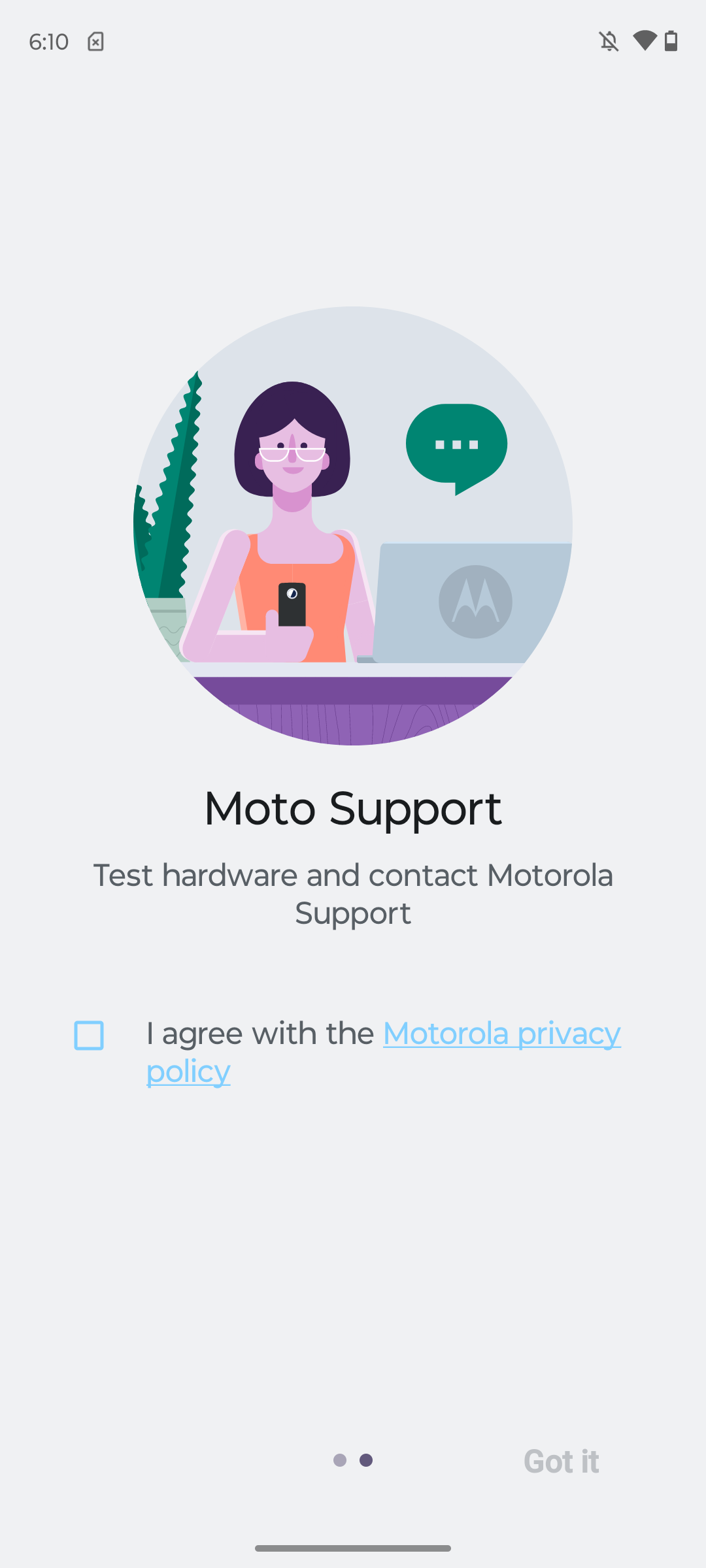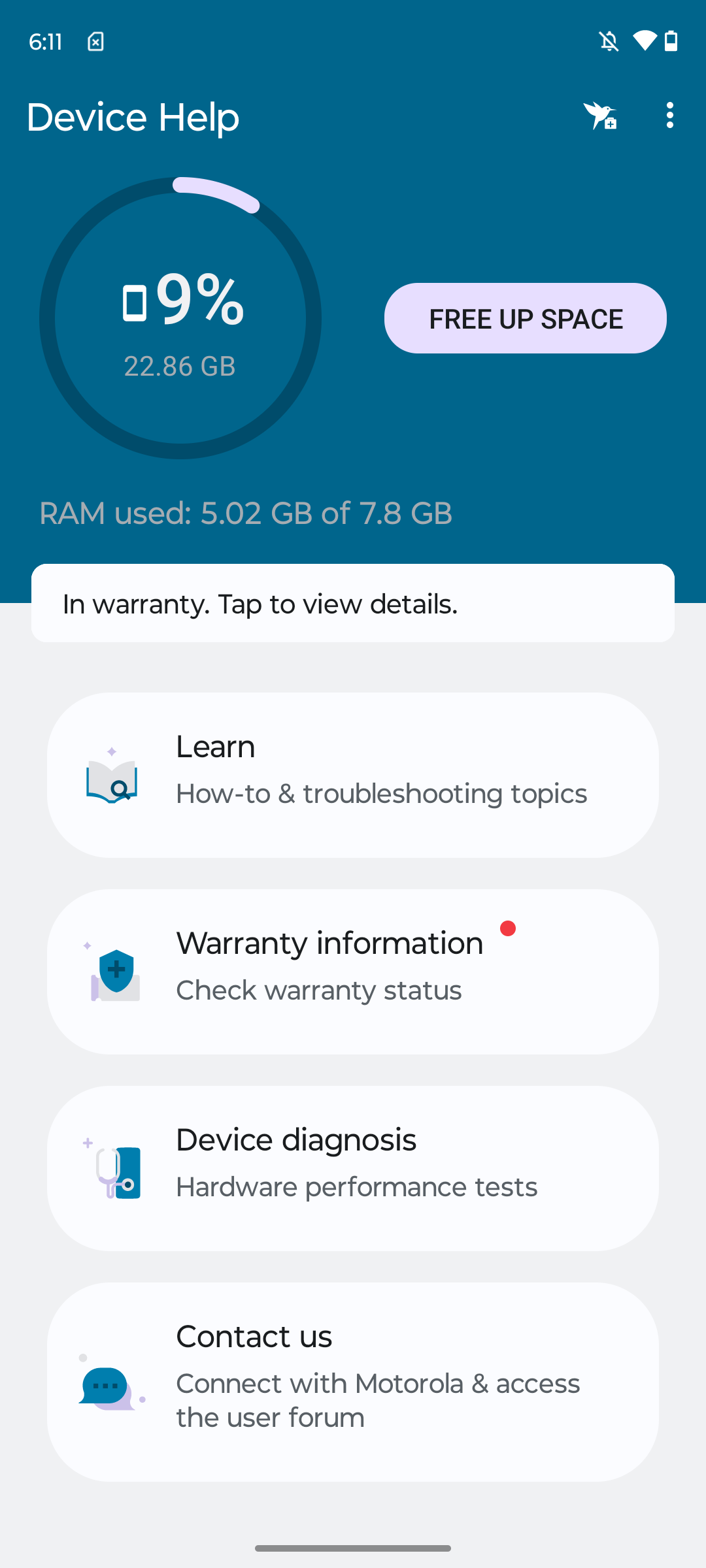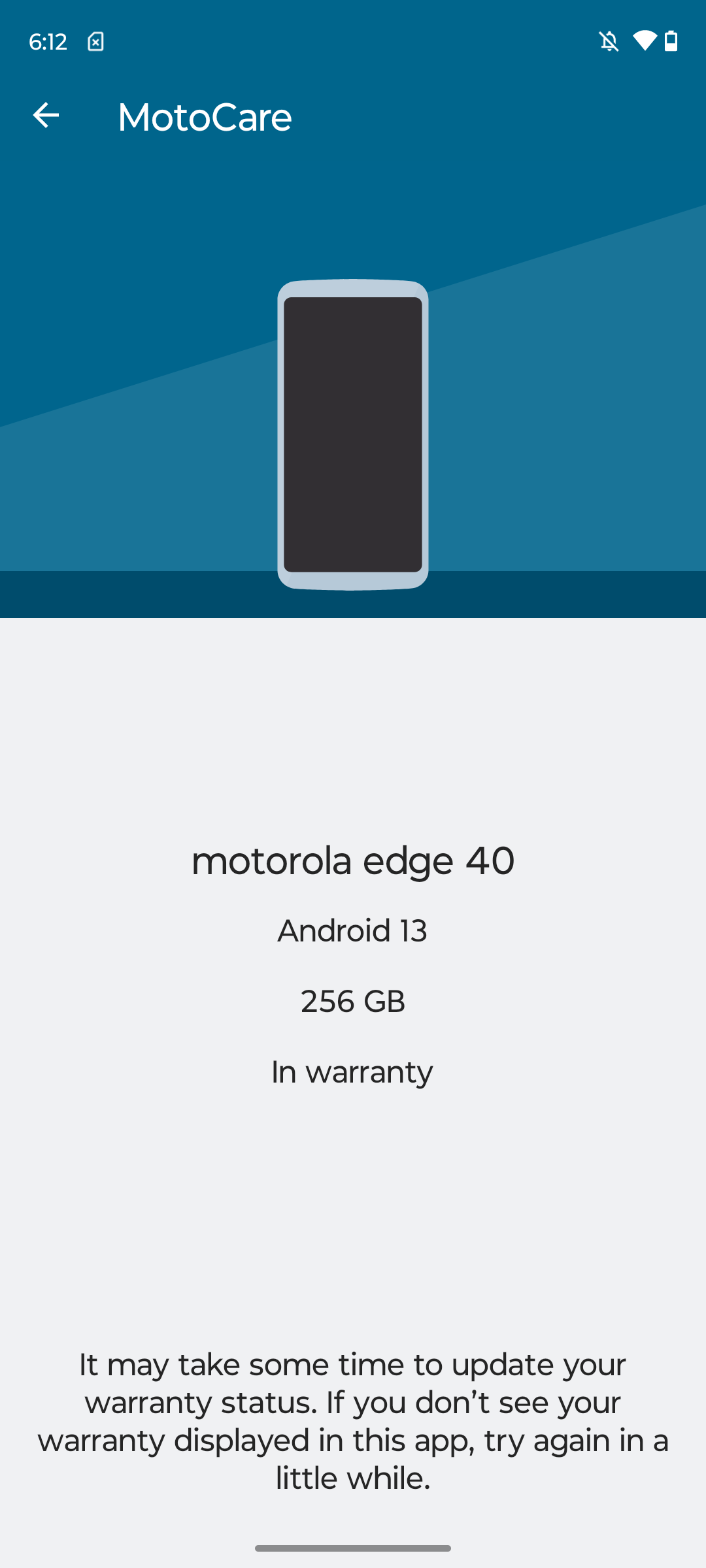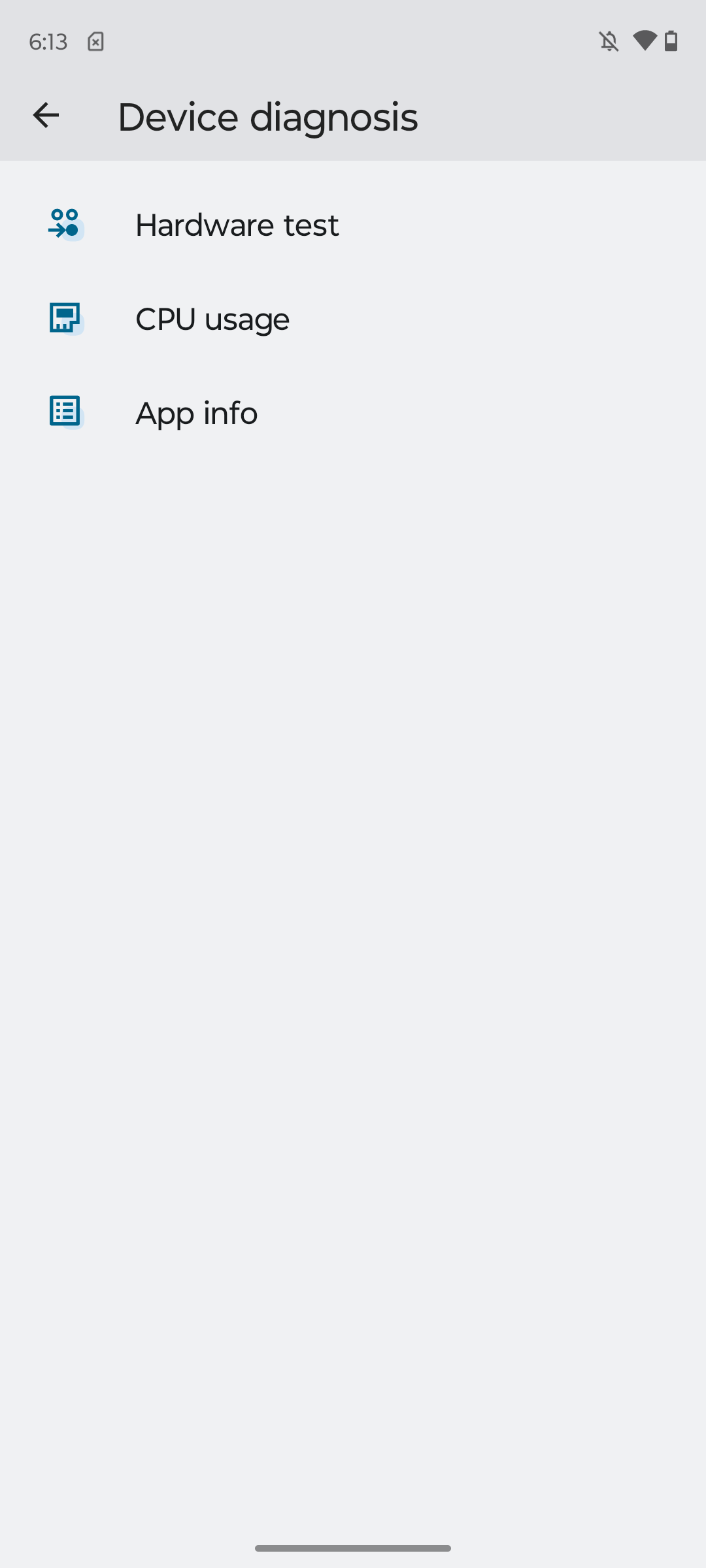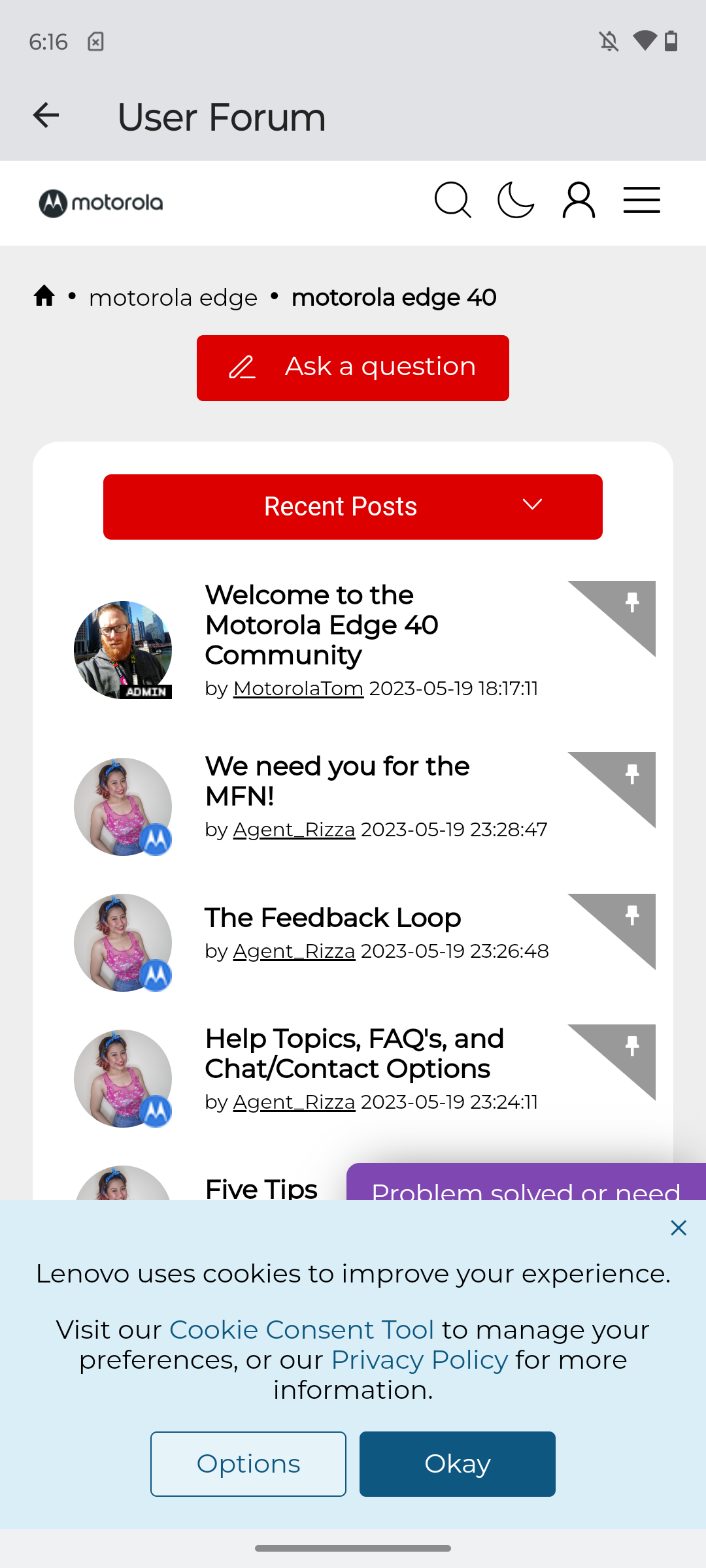Сí dag langar mig að huga sérstaklega að foruppsettum forritum og vörumerkjaeiginleikum í Moto snjallsímum. Fyrir ekki svo löngu síðan gerði ég það nú þegar Tilbúið fyrir app endurskoðun, nú er kominn tími til að fara í gegnum restina af hugbúnaðinum og þar er líka margt að sjá. Eins og í tilfelli Ready For munum við nota snjallsíma í prófunum Motorola Edge 40, sem við erum líka prófað. Svo, við skulum fara!

Lestu líka: Allar umsagnir um snjallsíma Motorola
Moto appið
Fyrstu kynni ættu að byrja með aðalumsókninni Motorola, sem heitir ─ Moto. Þetta er eins konar miðstöð sem safnar öllum upplýsingum um vörumerkjaforrit og getu snjallsímans þíns. Upplýsingarnar í Moto eru þægilega byggðar upp, með ráðum, dæmum og köflum sem þú getur strax farið í önnur Moto forrit eða stillingar. Við skulum íhuga það nánar.
Á aðalskjánum sjáum við leitarstikuna, ábendingar sem breytast í hvert skipti sem forritið er ræst og helstu hlutar. Helstu kaflar:
- Persónustilling
- bendingar
- Moto Secure
- Vísbendingar
- Sýna
- Skemmtun
Ef þú opnar valmyndina í efra hægra horninu muntu sjá sömu hlutana, aðeins það er aukahluti fyrir hjálp, umsagnir og upplýsingar.
Persónustilling
Sérstilling — gerir þér kleift að sérsníða útlitið. Hér getur þú: breytt sérsniðnu letri, litum, þemum, lögun tákna, textakvarða, uppsetningu og uppbyggingu heimaskjás, hreyfimynd af fingrafaraskanni, klukkustíl heimaskjás, hljóðum, dökkum og ljósum stillingum, hliðarlýsingu á skjánum meðan á símtölum stendur og vekjara klukka. Þú getur séð allar mögulegar sérstillingar á skjámyndunum hér að neðan.
Hér er virkilega pláss til að hlaupa um, þú getur festst lengi í því ferli að búa til sama upprunalega og einstaka stílinn fyrir snjallsímann þinn.
bendingar
Bendingar — valmynd til að setja upp hreyfibendingar, þar sem þú getur stjórnað snjallsímanum þínum og fljótt framkvæmt aðgerðir á honum. Meðal þess sem er tiltækt: Flýtiræsing, hliðarborð, snögg handtaka, kveikja fljótt á vasaljósi, skjámynd með þremur fingrum, opna skjáinn með því einfaldlega að lyfta, „ónáið ekki“ ham, slökkva á símtalinu með því að lyfta snjallsímanum, skipt skjá. Hægt er að endurúthluta flýtiræsingarbendingunni í aðrar aðgerðir. Fyrir hverja bendingu eru viðbótarstillingar og stutt upplýsingafjör, svo að það sé strax ljóst hvernig á að framkvæma það. Ég vil taka það fram að þetta eru ekki staðlaðar bendingar sem allir eru vanir að gera á skjánum, þ.e. hreyfibendingar (hrista snjallsímann, banka á bakhliðina með fingri o.s.frv.) eru þeirra eigin eiginleiki Motorola.
Bendingarnar eru nokkuð stórar og auðvelt og notalegt að framkvæma þær. Maður venst þeim fljótt og reynir svo að framkvæma einhverja bendingu á öðrum snjallsíma en það virkar ekki og skemmtilegar aðstæður koma upp.
Moto Secure
Moto Secure er öryggis- og persónuverndarmiðstöð sem gerir þér kleift að vernda snjallsímann þinn og innihald hans fyrir þriðja aðila. Með hjálp þess geturðu: búið til „örugga möppu“ fyrir forrit, stillt skjálæsingu og aflæsingu, stillt PIN-númer, virkjað öruggar netstillingar, stjórnað friðhelgi einkalífs og stillt aðgang að forritum.
Það eru líka nægar öryggisstillingar. Mér finnst rétt að útskýra aðeins hvað "örugg mappa" er og nefna að einnig er hægt að gera óbeina útsetningu á tölum til að slá inn pin-kóða.
Örugg mappa er sérsköpuð mappa þar sem þú getur sett persónuleg gögn (myndir, myndbönd, glósur o.s.frv.) og forrit sem við viljum fela eða vernda (til dæmis sendiboða, bankastarfsemi, stefnumótaforrit). Við the vegur, örugga möppuna er einnig hægt að fela svo að enginn utanaðkomandi taki eftir henni. Örugg mappan er vernduð með lykilorði, pinkóða eða grafískum lykli.
Óbeint uppsetning númera til að slá inn pin-númerið - þú gætir séð eitthvað eins og þetta í sumum bankaforritum, tölurnar eru ekki raðað upp í röð, eins og venjulega, heldur blandað saman, svo enginn mun taka upp og giska á pin-númerið þitt.
Vísbendingar
Ábendingar - hluti með safnað ábendingum og ráðleggingum í formi sýnikennslu á notkun og uppsetningu snjallsíma frá Motorola. Efst getum við séð hnappinn „Horfa á sýnikennslu“, þar sem okkur verður sagt: um myndavélina, um einstaka eiginleika Motorola, um hlutann með stillingum, um Android. Í sama kafla færðu kynningu á mjög flottu vörumerkjaforriti Tilbúið til. Í grundvallaratriðum eru ráðleggingar nákvæmlega sá hluti sem þú þarft til að hefja kynni þín af snjallsíma. Það kemur á óvart að í Moto er hann ekki sá fyrsti í röðinni. Ég mun ekki taka skjámynd af öllum kynningunum í þessum hluta, bara nokkrar til dæmis. Smelltu í gegnum öll kynningarnar alveg, ég held að það verði miklu áhugaverðara fyrir þig lifandi á eigin snjallsíma frá Motorola.
Við the vegur, hægt er að skoða sýnikennsluna hvenær sem er, það kemur í ljós eins konar svindl, ef eitthvað gleymist skyndilega.
Sýna
Skjár - hluti sem mun hjálpa þér að fínstilla snjallsímaskjáinn og sérsníða hann að þínum óskum. Frá tiltækt: virkja og slökkva á forgangstilkynningum, athyglisverðum skjá, lýsingu á hliðarramma skjásins meðan á símtölum stendur og vekjaraklukka. Og ef lýsingin á hliðarrammanum hefur aðeins áhrif á sjónræna hlutann, þá getur „athyglisverð skjá“ aðgerðin verið mjög gagnleg. Málið er að á meðan þú horfir á skjáinn sér snjallsíminn hann, skilur hann og kemur í veg fyrir að skjárinn fari að sofa eða slekkur einfaldlega á sér.
Skemmtun
Skemmtun — allt sem tengist afþreyingu fjölmiðla er hér. Leikir, stilla stýringar á meðan hlustað er á tónlist, stilla Dolby Atmos tækni.
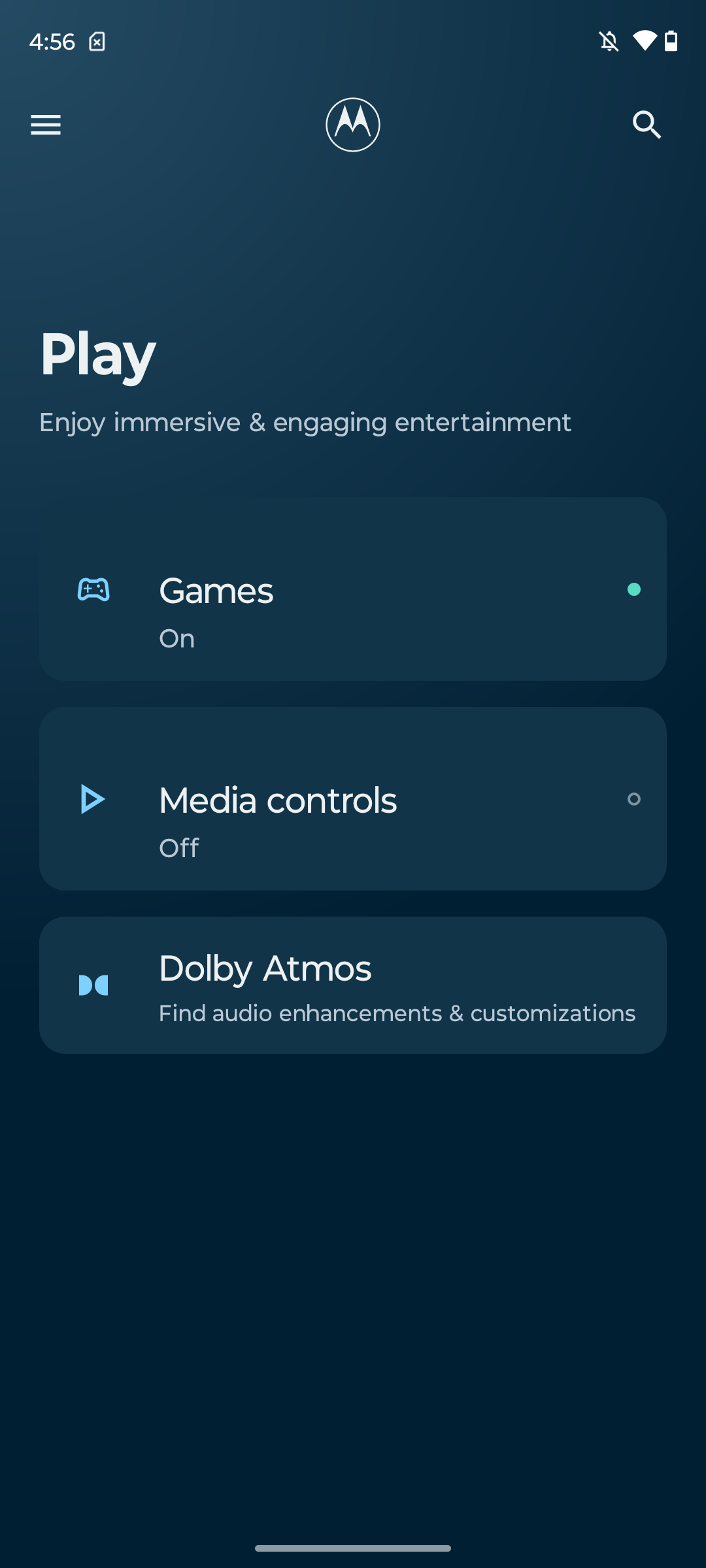
Fyrir leiki geturðu virkjað sérstakan leikham „Game Time with Moto“. Þegar þessi stilling er virkjuð er listi yfir leiki í snjallsímanum sjálfkrafa uppfærður og leikjastundir samstilltar. Og í leikjastillingunni geturðu gert viðbótarstillingar, til dæmis: svo að þú fáir ekki símtöl, færð ekki tilkynningar, lokað fyrir nokkrar bendingar sem geta truflað leikinn, kveiktu ekki á aðlögunarbirtustiginu á skjánum, hljóðið virkar með Dolby Atmos tækni. Þegar leikurinn er í gangi hefurðu aðgang að hliðarstikunni þar sem allar stillingar eru afritaðar. Þetta er mjög þægilegt, þú getur stillt leikstillinguna án þess að hætta eða loka leiknum.
Stjórntæki fyrir miðlunarspilara - þegar þessi eiginleiki er virkur geturðu skipt um lag jafnvel þegar slökkt er á skjánum. Til dæmis, til að fara á næsta lag, geturðu einfaldlega ýtt á og haldið inni hljóðstyrkstakkanum, svo þú getur skipt um lag án þess að taka snjallsímann upp úr vasanum, mjög þægilegt. Og hvernig á að stilla hljóðstyrkinn, spyrðu? Aðeins ein ýta á hljóðstyrkstakkann. Í ljós kemur að öll stjórn er hægt að framkvæma með einum takka.
Dolby Atmos er tækni sem gefur hágæða hljóð bæði í gegnum venjulega snjallsímahátalara og í gegnum tengd tæki (heyrnartól, heyrnartól, hátalarar). Snjöll hljóðtækni greinir það sem þú hlustar á og gerir frekari breytingar til að bæta gæði spilunar. Til dæmis, í kvikmyndum, getur Dolby Atmos aukið skýrleika samræðna og þegar hlustað er á tónlist, gert bassann ríkari eða hljóðið fyrirferðarmeira. Það er aðgerð fyrir steríóstillingu þegar snjallsíminn er í láréttri stöðu - þegar þú snýrð snjallsímanum lárétt, eru hátalararnir sjálfkrafa stilltir á breitt svið hljómtæki. Til viðbótar við allt annað eru einnig tilbúnar stillingar (sviðsmyndir) fyrir hljóðafritun: tónlist, kvikmyndir, leikir, podcast, sérsniðin. Hægt er að stilla allar stillingar frekar að þínum smekk.
Lestu líka:
- Upprifjun Motorola Edge 40: sami „toppur fyrir peningana“
- Upprifjun Motorola Edge 40 Pro: Moto í leiknum
Family Space forrit
Miðað við nafnið geturðu nú þegar giskað á að þetta sé forrit til að sjá um ástvini þína í stafrænu umhverfi. Með hjálp Family Space geturðu skapað umhverfi fyrir börn á snjallsímanum þínum, þar sem þau geta örugglega spilað eða horft á teiknimyndir og á sama tíma hafa þau ekki aðgang að restinni af stillingum og gögnum í snjallsímanum. Hér geturðu líka stillt tímamæli ef þú vilt stjórna tíma barnsins með snjallsímanum og stilla lykilorð.
Þú velur sjálfur forritin fyrir umhverfið, það geta til dæmis verið leikir og YouTube Krakkar. Þú getur líka sérsniðið snjallsímaviðmótið og þema fyrir þessa stillingu.
Tilkynningar app Motorola
Eins konar áskrift að fréttabréfi frá Motorola. Eftir að hafa gerst áskrifandi færðu ábendingar og ráð um hvernig á að setja upp og nota eiginleika snjallsímans sem best. Fréttir og uppfærslur um hugbúnað og nýjar vörur Motorola. Boð um að taka þátt í könnunum og rannsóknum. Sértilboð (líklega kynningar og afslættir). Eins og þú sérð lítur þetta ekki út eins og venjulegan ruslpóstur frá fyrirtækjum, þannig að áskriftin getur virkilega verið gagnleg í framtíðinni.
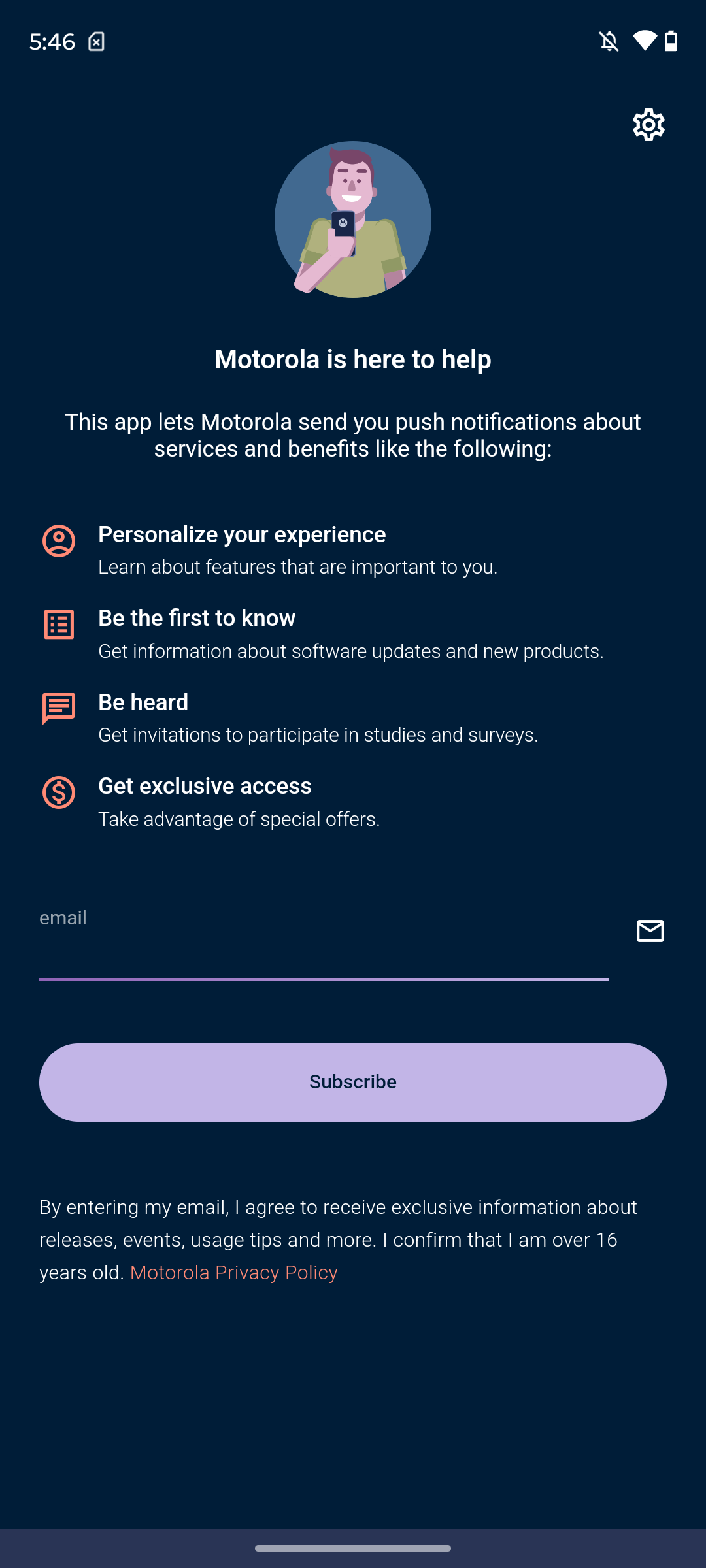
Tilbúið til umsóknar
Að mínu mati, eitt af gagnlegustu og áhugaverðustu forritunum Motorola. Með hjálp Ready For geturðu tengt snjallsímann þinn við tölvur, spjaldtölvur, ytri skjái, skjái og sjónvörp. Það eru miklir möguleikar í umsókninni. Þú getur tengt snjallsímann þinn við tölvuna þína til að stjórna honum eða búið til eitt vinnusvæði. Þú getur almennt breytt snjallsímanum þínum í einkatölvu með því einfaldlega að tengja skjá með mús og lyklaborði við hann. Þú getur birt myndina úr snjallsímanum í sjónvarpinu til að skoða efni eða eiga samskipti í myndspjalli. Þú getur breytt snjallsíma í stjórnborð með Air Mouse aðgerðinni eða stýripúða, eins og á fartölvu. Jafnvel í Ready For er leikjastillingin útfærð á mjög flottan hátt. Ég gerði svipaða umfjöllun um Ready For, ég ráðlegg þér að lesa hana.

Lestu líka: App endurskoðun Motorola Tilbúinn fyrir: snjallsíma sem tölva
Forrit Hjálp við tækið
Við fyrstu sýn er umsóknin ómerkileg, en svo fer fjarri. Með hjálp þess geturðu: hreinsað pláss á snjallsímanum frá tímabundnum skrám og ruslskrám, skoðað algengar spurningar um hugsanleg vandamál með tækið, fengið upplýsingar um ábyrgðina, framkvæmt tækjagreiningu og síðast en ekki síst, haft samband við tækniaðstoð. Þú getur haft samband við þjónustuver í gegnum Twitter (nú X), sem er ekki mjög þægilegt, en hægt er að gera það strax í gegnum sérstakt notendaeyðublað.
Restin af hugbúnaðinum og forritunum
Hvað restina af hugbúnaðinum varðar, þá er mest af honum útfært í formi staðlaðra forrita frá Google: aðstoðarmaður, veski, diskur, skjöl, töflur, skrár, dagatal, kort, kynningar, líkamsrækt, póstur, myndir, sjónvarp, podcast. Öll vinna þau fullkomlega og ná algjörlega yfir öll þau verkefni sem kunna að koma upp við notkun snjallsíma. Ég persónulega sé ekki tilganginn í því að koma með valkost við þá og eyða tíma í eigin þroska. Fyrirtæki Motorola, að því er virðist, sömu skoðunar.
Niðurstöður
Góð vörumerkjaforrit og franskar Motorola, eins og við sjáum, er nóg. Allt frá einföldu öryggi með næði til yfirvegaðra hreyfiathafna og tilbúið fyrir. Hugulsemi og eigin fyrirtækjastíll er sýnilegur í öllum forritum Motorola, sem margir elska hana svo mikið fyrir. Ef þú ert bara að hugsa um að kaupa snjallsíma frá Motorola, þá get ég sagt: það er þess virði, hugbúnaðurinn hér hefur allt sem nútíma snjallsími þarfnast, og án alls óþarfa.

Myndbandsskoðun á Moto flögum
Lestu líka: